Page 1
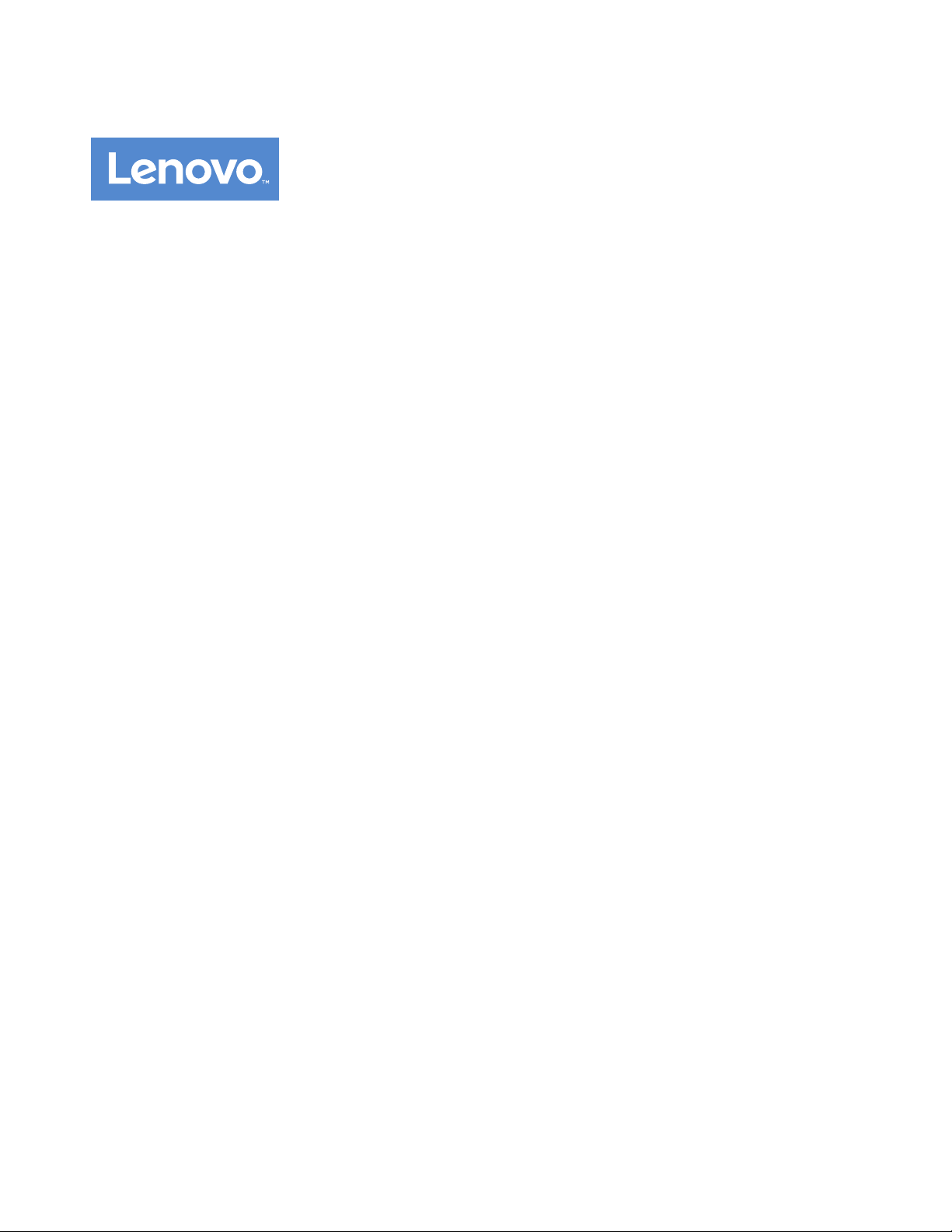
LenovoS200z
Руководствопользователя
Типыкомпьютеров:10HA,10K1,10K4и10K5
Page 2
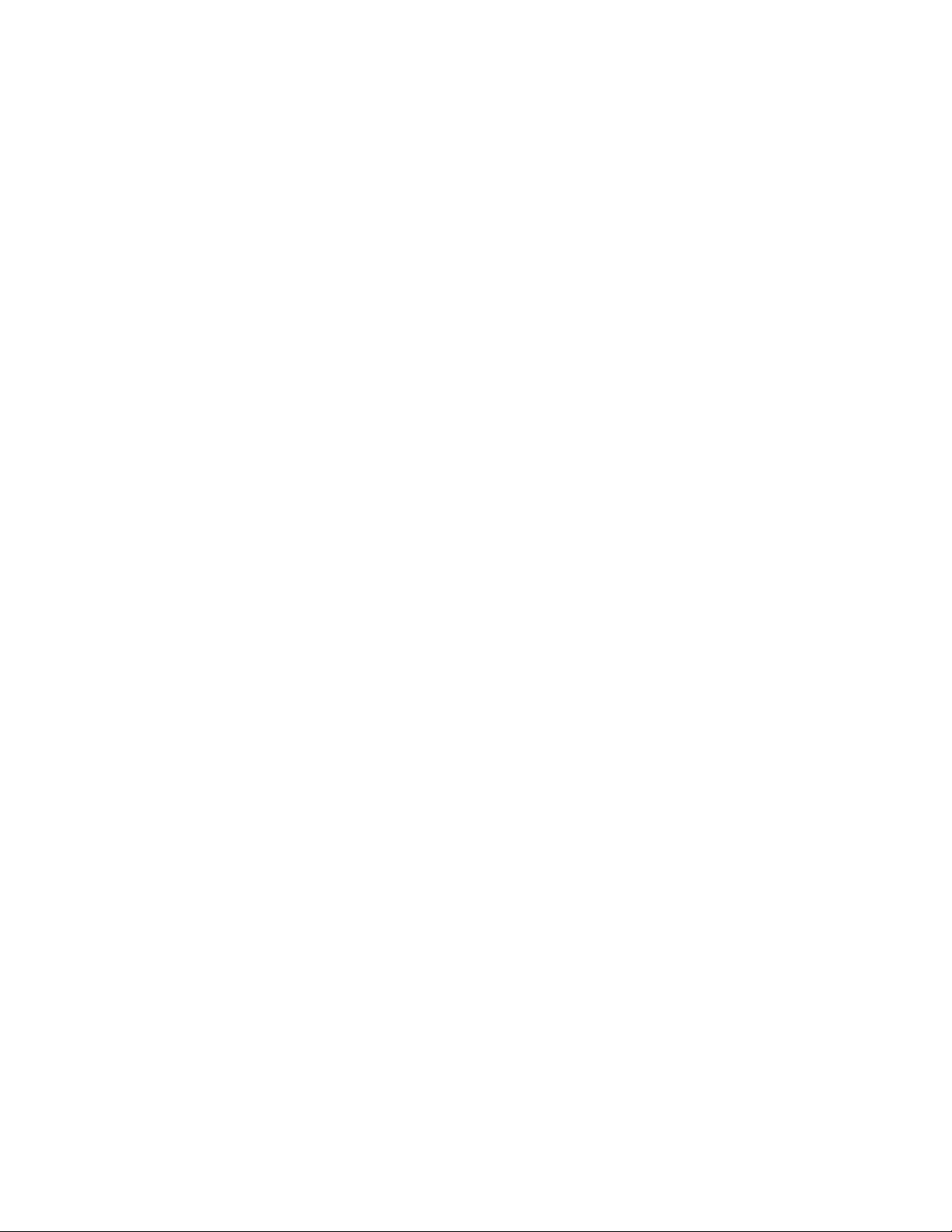
Примечание:Преждечемиспользоватьинформациюисампродукт ,обязательноознакомьтесь
сразделами“Прочтитевначале:важнаяинформацияпотехникебезопасности”настраницеiii
иПриложениеF“Замечания”настранице75.
Четвертоеиздание(Май2016)
©CopyrightLenovo2015,2016.
УВЕДОМЛЕНИЕОБОГРАНИЧЕНИИПРАВ.Еслиданныеилипрограммноеобеспечениепредоставляютсяв
соответствиисконтрактомУправленияслужбобщегоназначенияСША(GSA),наихиспользование,копирование
иразглашениераспространяютсяограничения,установленныесоглашением№GS-35F-05925.
Page 3
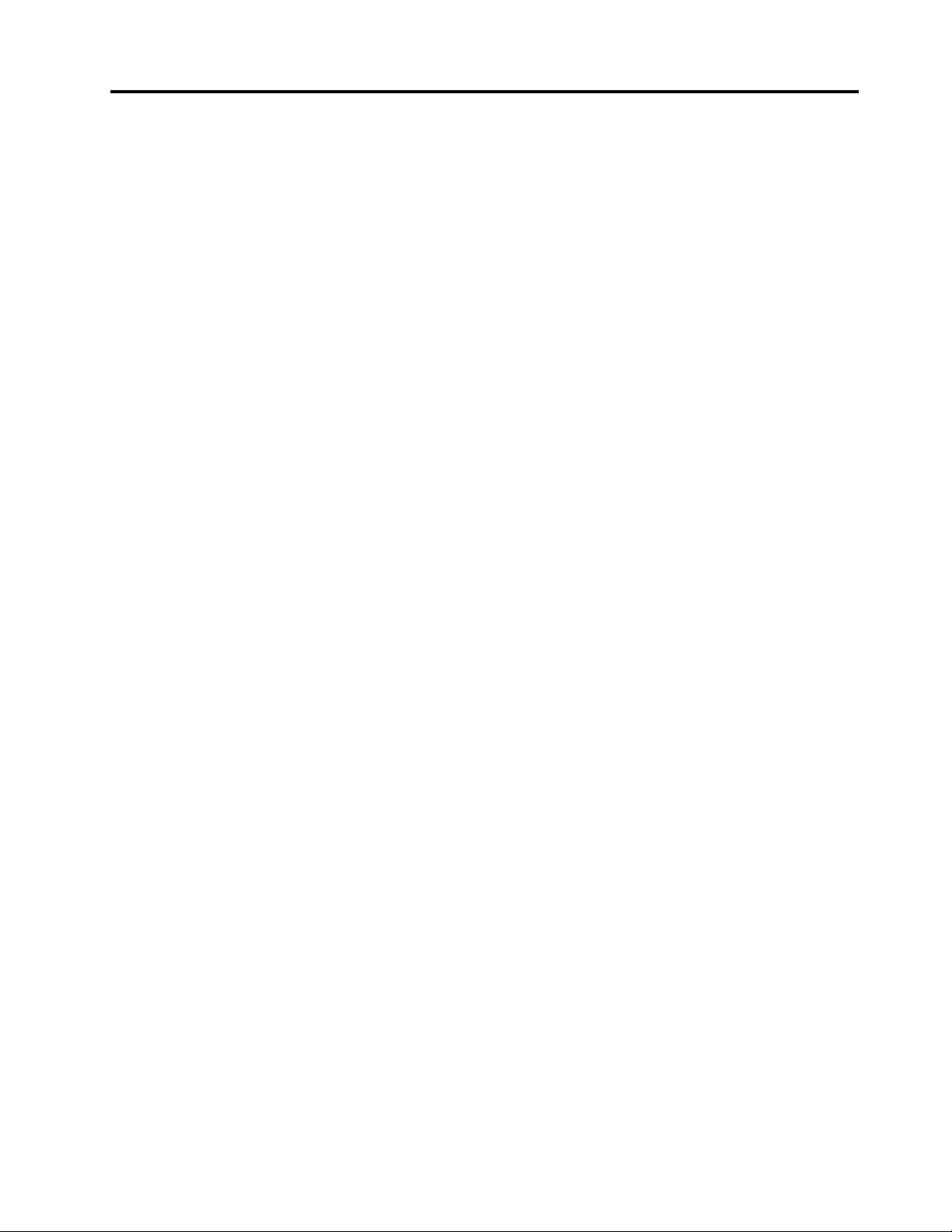
Содержание
Прочтитевначале:важная
информацияпотехнике
безопасности.............iii
Передиспользованиемэтогоруководства...iii
Обслуживаниеимодернизация........iii
Защитаотстатическогоэлектричества.....iv
Шнурыиадаптерыпитания..........iv
Удлинителииродственныеустройства.....v
Электрическиевилкиирозетки........v
Внешниеустройства.............vi
Эмиссиятеплаивентиляция.........vi
Условияэксплуатации...........vii
Заявлениеосоответствиитребованиямк
лазерномуоборудованию.........vii
Инструкцияпоработесблокамипитания...viii
Очисткаиобслуживание..........viii
Замечаниепостекляннымкомпонентам...viii
Замечаниеобопасностиопрокидывания...viii
Г лава1.Обзорпродукта........1
Расположениеаппаратныхкомпонентов....1
Видсверху...............1
Видснизу...............3
Компонентыкомпьютера.........5
Компоненты,расположенныена
материнскойплате............6
Этикеткастипомимодельюкомпьютера..7
Компоненты................7
Спецификации..............10
Программы................10
Доступкпрограммамнакомпьютере...11
ОбзорпрограммLenovo........11
Г лава2.Работанакомпьютере...13
Регулировкаподставкикомпьютера.....13
Регулировкастойки-рамы........14
Регистрациякомпьютера..........14
Настройкагромкостикомпьютера......14
Добавлениезначкавобластьуведомлений
Windows.................15
Использованиедиска...........15
Инструкциипоиспользованиюдисковода
дляоптическихдисков.........15
Какобращатьсясдискамиикакхранить
их..................15
Воспроизведениеиизвлечениедиска...16
Записьнадиск............16
Подключениексети............17
ПодключениеклокальнойсетиEthernet..17
Подключениекбеспроводнойлокальной
сети.................17
Подключениекустройству,
поддерживающемуBluetooth......18
Использованиефункцийодной(single-touch)
илинескольких(multi-touch)точекнажатия..18
Г лава3.Выивашкомпьютер....19
Организациярабочегоместа........19
Освещениеиблики..........19
Вентиляция..............19
Расположениеэлектрическихрозетоки
длинакабелей.............19
Созданиекомфортныхусловий.....20
Информацияоспециальныхвозможностях..20
Чисткакомпьютера............23
Обслуживание..............24
Основныерекомендациипо
обслуживанию............24
Рекомендациипообслуживанию.....24
Использованиепоследнихверсий
программ...............25
Перемещениекомпьютера.........26
Г лава4.Защита...........27
Блокировкакомпьютера..........27
ПрикреплениезамкаKensingtonдля
троса................28
Просмотриизменениепараметров
безопасностивпрограммеSetupUtility....28
Предотвращениенесанкционированного
доступаккомпьютеру...........29
Чтотакоебрандмауэрыикакихиспользовать.29
Какзащититьданныеотвирусов......29
ПрограммноеобеспечениеComputraceAgent,
встроенноевмикропрограмму.......30
МодульTrustedPlatformModule(TPM).....30
Г лава5.Расширенныенастройки.31
ИспользованиепрограммыSetupUtility....31
ЗапускпрограммыSetupUtility......31
Разрешениеизапрещениеустройств...31
Включениеиотключениефункций
автоматическоговключенияпитания...31
Включениеиотключениережима
соответствиятребованиямкпродуктамErP
LPS.................32
Включениеиотключениефункции
обнаруженияизмененийконфигурации..33
©CopyrightLenovo2015,2016
i
Page 4
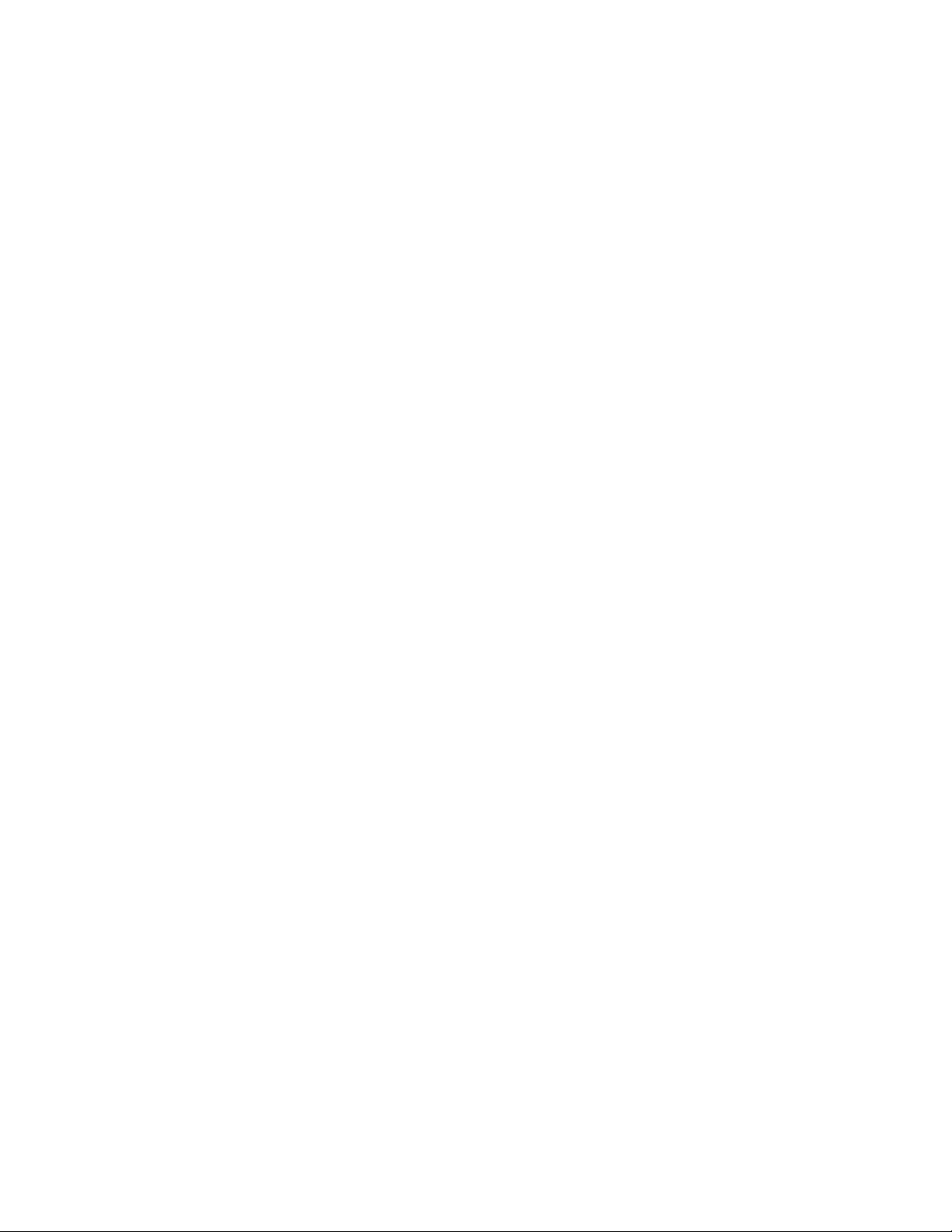
ИспользованиепаролейBIOS......33
Выборзагрузочногоустройства.....34
ВыходизпрограммыSetupUtility.....35
ОбновлениеBIOS.............35
Частозадаваемыевопросы.......58
Консультациииобслуживание.......58
Какобратитьсязаобслуживанием....58
Приобретениедополнительныхуслуг...59
Г лава6.Устранениенеполадок,
диагностикаивосстановление...37
Основнаяпроцедураустранениянеполадок
компьютера...............37
Устранениенеполадок...........37
Проблемыпризапуске.........38
Неполадкиаудиосистемы........38
НеполадкиCD-дисководов.......39
НеполадкиDVD-дисководов.......39
Периодическивозникающиенеполадки..40
Проблемы,связанныесустройствами
храненияданных...........41
Неполадкисэкраном..........41
Неполадкисети............42
Проблемыпроизводительности.....45
Нетдоступакпоследовательному
разъему...............46
НеполадкисустройствомUSB......46
Проблемыспрограммнымобеспечениеми
драйверами..............46
Диагностика...............47
LenovoSolutionCenter.........47
Информацияовосстановлении.......47
ИнформацияовосстановленииWindows
7..................48
ИнформацияовосстановленииWindows
10..................49
Г лава7.Установкаилизамена
аппаратныхкомпонентов......51
Работасустройствами,чувствительнымик
статическомуэлектричеству........51
Установкаилизаменааппаратных
компонентов...............51
Какподключитьвнешниеопции.....52
Заменастойки-рамы..........52
Заменаадаптерапитания........53
Г лава8.Получениеинформации,
консультацийиобслуживания...57
Источникиинформации..........57
Доступкруководствупользователяна
разныхязыках............57
СправочнаясистемаWindows......57
Техникабезопасностиигарантия....57
Веб-сайтLenovo............57
Веб-сайттехническойподдержкиLenovo.58
ПриложениеA.Нормативная
информация.............61
Замечанияпоклассификациидляэкспорта..61
Замечанияпоэлектромагнитномуизлучению.61
Информацияосоответствиистандартам
ФедеральнойкомиссиисвязиСША....61
Единыйзнакобращениянарынкестран
Таможенногосоюза............63
Уведомлениеобакустическойбезопасности
дляБразилии...............63
Информацияосоответствиинормативам
радиосвязиМексики............64
ЗамечаниепозащитезрениядляТ айваня...64
Дополнительнаянормативнаяинформация..64
ПриложениеB.Информация
относительноWEEEи
утилизации..............65
ВажнаяинформацияоWEEE........65
ИнформацияобутилизациидляЯпонии....66
ИнформацияпоутилизациидляБразилии...66
Информацияобутилизацииаккумуляторовдля
Тайваня(Китай)..............67
Информацияобутилизацииаккумуляторовдля
Европейскогосоюза............67
ПриложениеC.Ограничения
директивыпоработесопасными
веществами(HazardousSubstances
Directive,илиRoHS).........69
ДирективаRoHSдляЕвропейскогоСоюза..69
ДирективаRoHSдляТурции........69
ДирективаRoHSдляУкраины........69
Директивасограничениямипоработес
опаснымивеществами(RoHS)дляИндии...69
ДирективаRoHSдляКитая.........70
Директивасограничениямипоработес
опаснымивеществами(RoHS)дляТайваня
(Китай)..................70
ПриложениеD.Маркировка
энергоэффективностидляКитая.71
ПриложениеE.............73
ПриложениеF .Замечания......75
Товарныезнаки..............76
iiLenovoS200zРуководствопользователя
Page 5
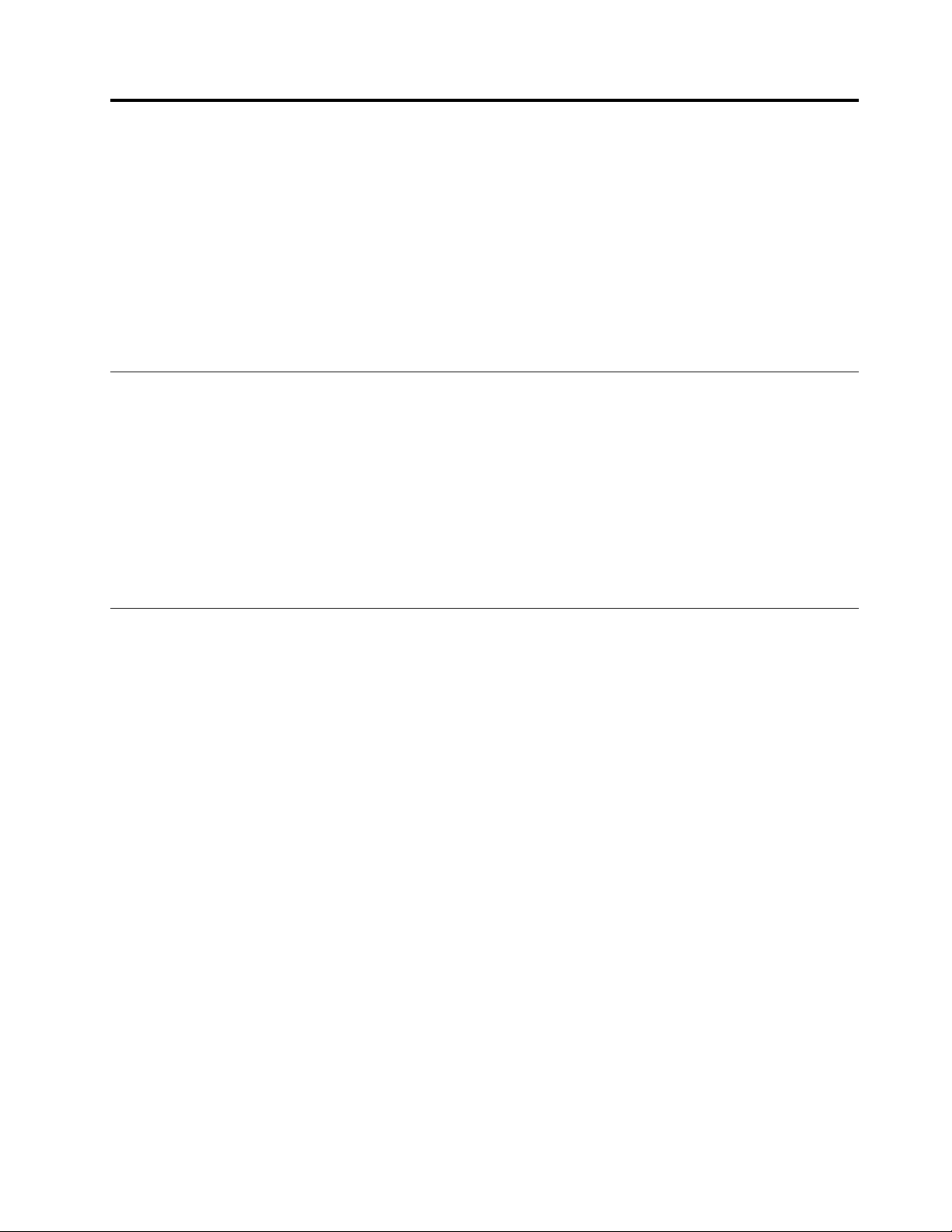
Прочтитевначале:важнаяинформацияпотехнике безопасности
ОСТОРОЖНО:
Передиспользованиемкомпьютераобязательнопрочитайтевсюинформациюпотехнике
безопасностидляданногопродукта.См.сведенияпотехникебезопасностивэтомразделеив
документеРуководствопотехникебезопасностиигарантии,которыйприлагаетсякпродукту.
Соблюдениевсехправилтехникибезопасностиснижаетвероятностьполучениятравмы
иповрежденияпродукта.ЕслиуваснетдокументаРуководствопотехникебезопасностии
гарантии,егоможнозагрузитьвформатеPDFсвеб-сайтаподдержкиLenovo
http://www.lenovo.com/UserManuals.
Передиспользованиемэтогоруководства
ОСТОРОЖНО:
Передтем,какиспользоватьсведения,приведенныевэтомруководстве,обязательно
прочитайтевсюинформациюпотехникебезопасностиприработесэтимпродуктом.См.
сведениявэтомразделеисведенияпотехникебезопасностивдокументеРуководствопо
техникебезопасностиигарантии,которыйприлагаетсякпродукту.Соблюдениеправилтехники
безопасности,описанныхвэтомруководстве,снижаетвероятностьполучениятравмыи
поврежденияпродукта.
®
поадресу
ЕслиуваснетдокументаРуководствопотехникебезопасностиигарантии,егоможнозагрузитьв
форматеPDFсвеб-сайтаподдержкиLenovo
®
поадресуhttp://www.lenovo.com/UserManuals.
Обслуживаниеимодернизация
Непытайтесьсамостоятельновыполнятьобслуживаниепродуктакромеслучаев,когдаэто
рекомендованоЦентромподдержкизаказчиковилидокументациейкпродукту.Обращайтесьтолько
всервис-центры,которыеуполномоченывыполнятьремонтименнотакихизделий,ккоторым
относитсяпринадлежащийвампродукт.
Примечание:Некоторыедеталикомпьютераподлежатзаменесиламипользователя.Обновленные
компонентыобычноназываютсядополнительнымиаппаратнымисредствами.Наанглийском
запасныечасти,устанавливаемыепользователем,называютсяCustomerReplaceableUnits,илиCRU.
ЕслипользователимогутсамиустановитьдополнительныеаппаратныесредстваилизаменитьCRU,
Lenovoпредоставляетсоответствующиеинструкциипозаменеэтихкомпонентов.Приустановкеили
заменекомпонентовнужнострогоследоватьэтиминструкциям.Еслииндикаторпитаниянаходитсяв
состоянии“Выключено”,этоещенеозначает,чтовнутриустройстванетнапряжения.Преждечем
сниматькрышкисустройства,оснащенногошнуромпитания,убедитесьвтом,чтоустройство
выключено,ашнурпитанияотсоединенотрозетки.Еслиувасвозниклизатрудненияилиесть
вопросы,обращайтесьвЦентрподдержкиклиентов.
Хотяпослеотключенияшнурапитаниявкомпьютеренетдвижущихсячастей,приведенныениже
предупреждениянеобходимыдляобеспечениявашейбезопасности.
ОСТОРОЖНО:
©CopyrightLenovo2015,2016
iii
Page 6
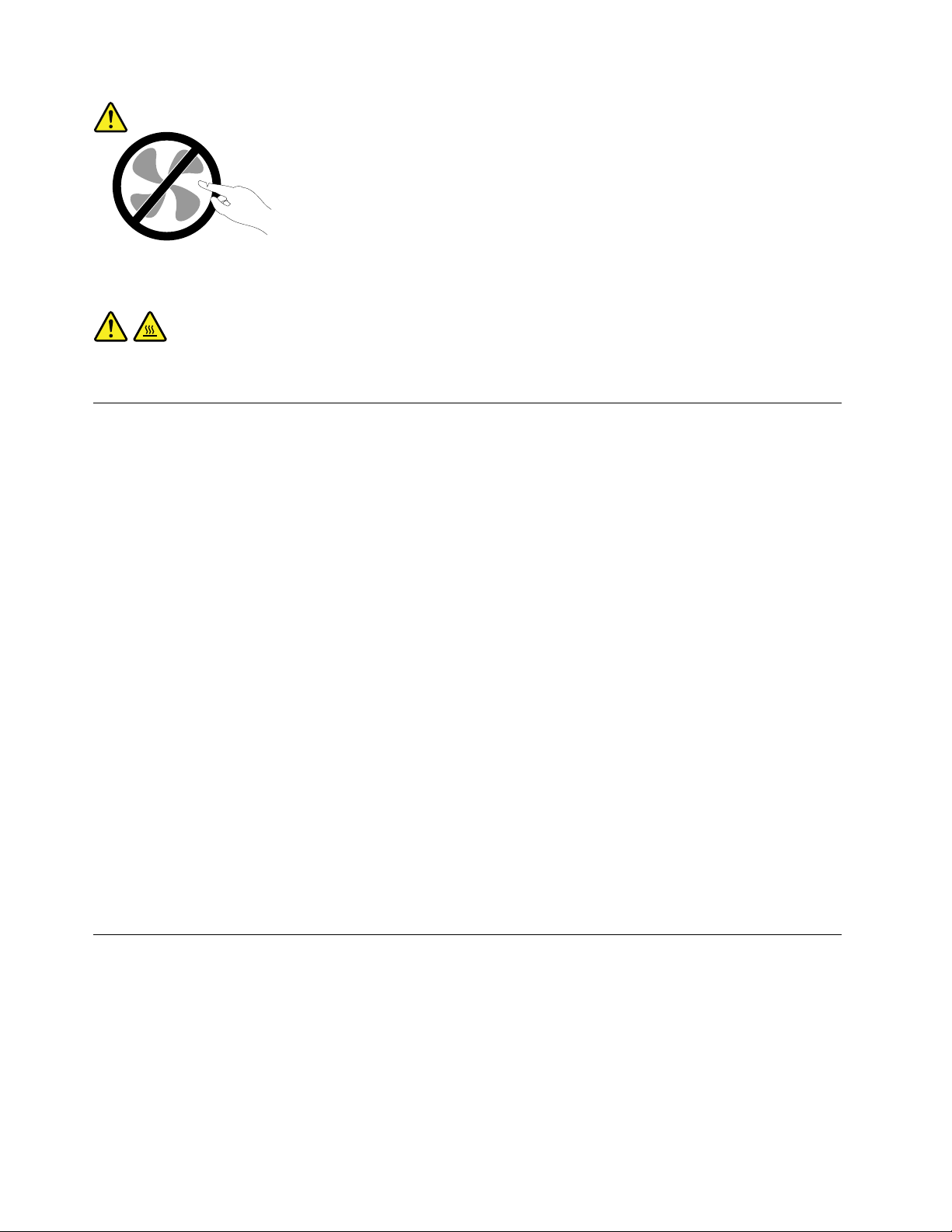
Опасныедвижущиесячасти.Некасайтесьихпальцамиилидругимичастямитела.
ОСТОРОЖНО:
Передтемкакоткрытькожухкомпьютера,выключитекомпьютеридайтеемуостытьвтечение
несколькихминут .
Защитаотстатическогоэлектричества
Статическийразрядвполнебезобидендлявас,номожетпривестиксерьезномуповреждению
компонентовкомпьютераидополнительныхаппаратныхсредств.Неправильнаяработас
компонентами,чувствительнымикстатическомуэлектричеству,можетповредитькомпоненты.Если
выраспаковываетедополнительноеустройствоилиCRU,невскрывайтеантистатическуюупаковку
компонентадотехпор,покавинструкцияхвамнебудетпредложеноегоустановить.
ЕсливыработаетесдополнительнымиустройствамиилисCRUлибовыполняетекакие-либо
операциивнутрикомпьютера,принимайтеприводимыенижемерыпредосторожности,чтобы
избежатьповреждений,вызываемыхстатическимэлектричеством:
•Постарайтесьменьшедвигаться.Придвижениивокругвасобразуетсяполестатического
электричества.
•Обращайтесьскомпонентамиосторожно.Контроллеры,модулипамятиидругиепечатныеплаты
можнобратьтолькозабоковыеграни.Нивкоемслучаенеприкасайтеськоткрытымпечатным
схемам.
•Непозволяйтеникомуприкасатьсяккомпонентам.
•ПриустановкедополнительныхустройствиCRU,чувствительныхкстатическомуэлектричеству,
приложитеантистатическуюупаковку,вкоторуюупакованкомпонент,кметаллическойкрышке
слотарасширенияиликлюбойдругойнеокрашеннойметаллическойповерхностикомпьютерахотя
бынадвесекунды.Этоснизитуровеньстатическогоэлектричестванаупаковкеинавашемтеле.
•Повозможностистарайтесь,вынувкомпонентизантистатическойпленки,никудаегонекласть,а
сразуустановитьвкомпьютер.Еслиэтоневозможно,расстелитенаровнойгладкойповерхности
антистатическуюпленку,вкоторуюбылупакованкомпонент,иположитеегонаэтупленку.
•Некладитезапасныечастинакорпускомпьютераилидругиеметаллическиеповерхности.
Шнурыиадаптерыпитания
Пользуйтесьтолькотемишнурамииадаптерамипитания,которыепоставляютсяизготовителем
продукта.Неиспользуйтешнурпитаниядлядругихустройств.
Шнурыпитаниядолжныбытьодобреныдляиспользования.ВГ ерманииследуетиспользовать
шнурпитанияH03VV-F,3G,0,75мм
(подключаемыйквнутреннемублокупитания)илилучше.Вдругихстранахнужноиспользовать
аналогичныетипышнуров.
ivLenovoS200zРуководствопользователя
2
(подключаемыйкадаптерупитания),H05VV-F,3G,0,75мм
2
Page 7
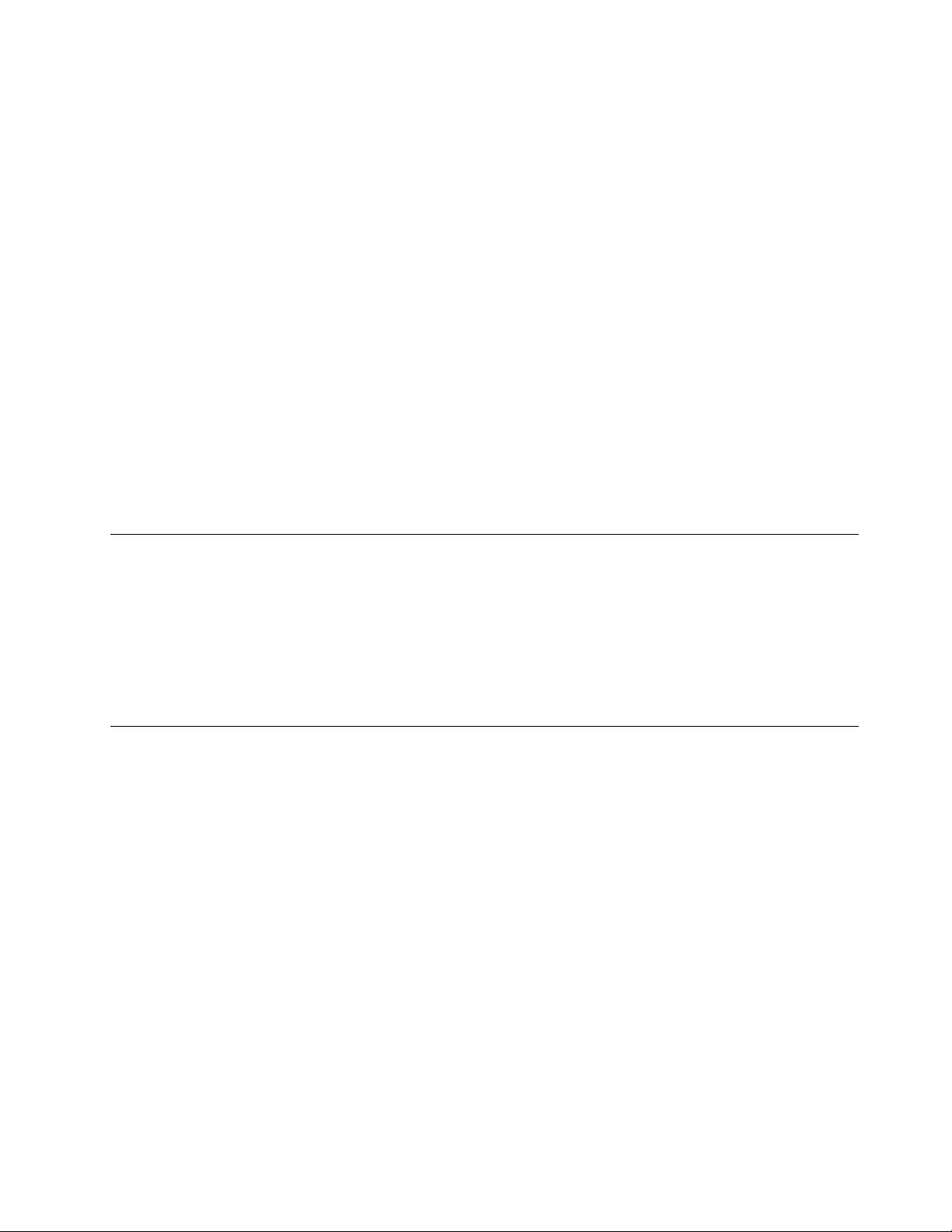
Необорачивайтешнурвокругадаптерапитанияиликакого-либодругогопредмета.Возникающие
приэтомнапряжениямогутпривестиктому,чтоизоляцияпотрескается,расслоитсяилилопнет .А
этопредставляетугрозубезопасности.
Укладывайтешнурыпитаниятак,чтобыонихнельзябылоспоткнутьсяичтобыонинеоказались
защемлённымикакими-либопредметами.
Недопускайтепопаданияжидкостейнашнурыиадаптерыпитания.Вчастности,неоставляйтеих
возлераковин,ванн,унитазовилинаполу,которыйубираютсиспользованиемжидкихмоющих
средств.Попаданиежидкостиможетвызватькороткоезамыкание,особенноеслишнурилиадаптер
питанияизношенилиповрежденврезультатенеаккуратногообращения.Жидкоститакжемогут
вызыватькоррозиюконтактовшнураи(или)адаптерапитания,чтовсвоюочередьбудетприводить
кихперегреву.
Следитезатем,чтобысоединительныеколодкишнуровпитаниянадёжноиплотновходилив
предназначенныедлянихгнёзда.
Непользуйтесьадаптерамипитаниясоследамикоррозиинаштырькахвилкиилипризнаками
перегрева(например,деформированнаяпластмасса)навилкеилинапластмассовомкорпусе.
Непользуйтесьшнурамипитаниясоследамикоррозииилиперегреванавходныхиливыходных
контактахилиспризнакамиповреждения.
Удлинителииродственныеустройства
Проследитезатем,чтобыудлинители,разрядники,источникибесперебойногопитанияи
разветвителипитания,которымивысобираетесьпользоваться,посвоимхарактеристикам
соответствовалиэлектрическимтребованиямпродукта.Недопускайтеперегрузкиэтихустройств.
Вслучаеиспользованияразветвителейпитанияподключеннаякнимсуммарнаянагрузкане
должнапревышатьихноминальноймощности.Еслиувасвозникнутвопросыотносительно
нагрузок,потребленияэлектроэнергииидругихэлектрическихпараметров,проконсультируйтесьс
электриком.
Электрическиевилкиирозетки
Еслиэлектрическаярозетка,которойвысобираетесьвоспользоватьсядляподключениясвоего
компьютераипериферийныхустройств,поврежденаилиноситследыкоррозии,непользуйтесьею.
Пригласитеэлектрика,чтобыонзаменилнеисправнуюрозетку.
Негнитеинепеределывайтевилку.Есливилкаповреждена,свяжитесьспроизводителеми
потребуйтезаменитьеё.
Неподключайтекэлектрическойрозетке,ккоторойподключенкомпьютер,мощныебытовыеили
промышленныеприборы:нестабильноенапряжениеможетповредитькомпьютер,данныевнем
илиподключенныекнемуустройства.
Некоторыеустройстваснабженытрёхштырьковойвилкой.Т акаявилкавтыкаетсятольков
электрическуюрозеткусконтактомзаземления.Этоэлементбезопасности.Неотказывайтесьот
этогоэлементабезопасности,втыкаявилкусзаземлениемвэлектрическуюрозеткубеззаземления.
Есливынеможетевоткнутьвилкувэлектрическуюрозетку,подберитеподходящийпереходник
илипопроситеэлектриказаменитьрозеткунадругуюсконтактомзаземлениядляобеспечения
безопасности.Неподключайтекрозеткебольшуюнагрузку,чемта,накоторуюэлектрическая
розеткарассчитана.Суммарнаянагрузкасистемынедолжнапревышать80процентовот
©CopyrightLenovo2015,2016
v
Page 8
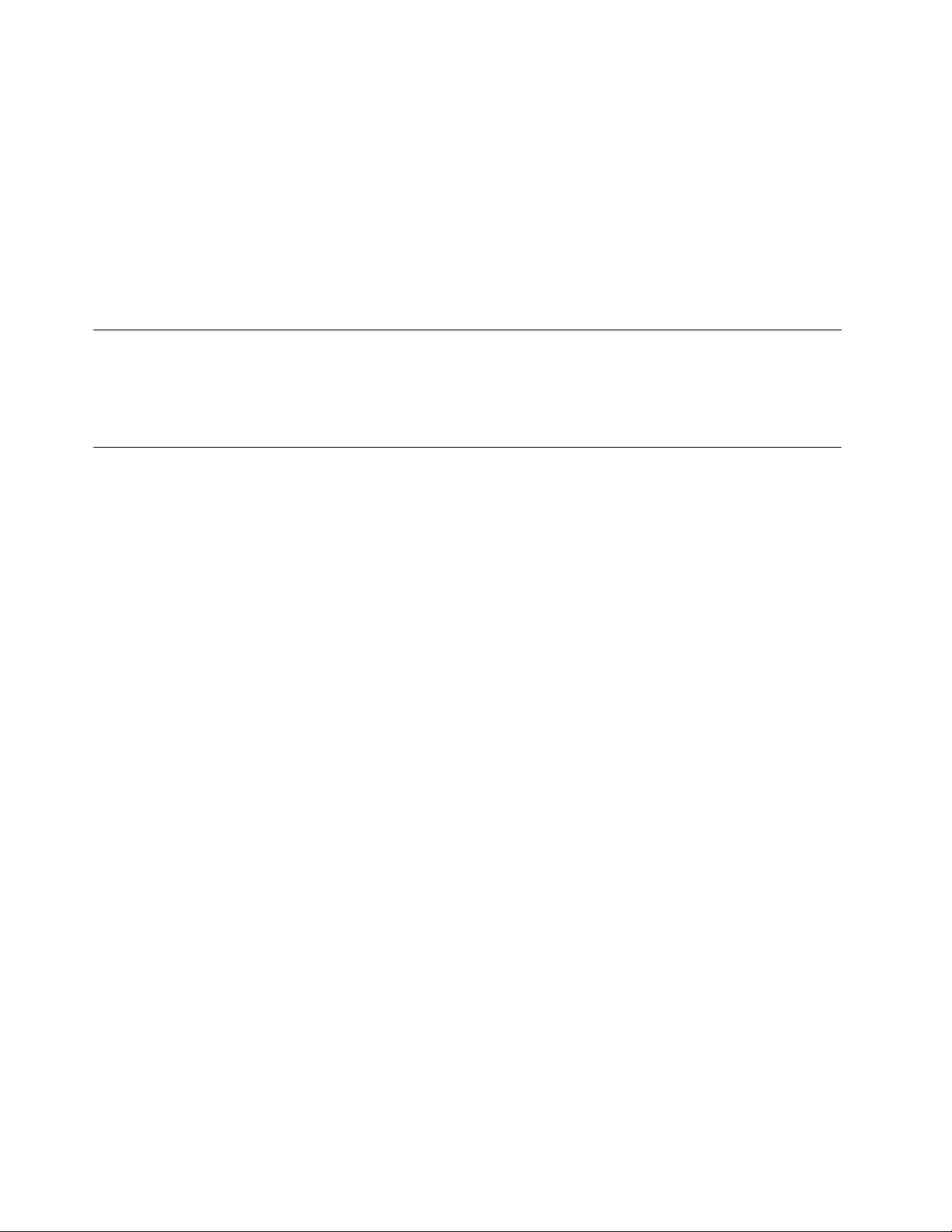
номинальноймощностиэлектрическойцепи.Проконсультируйтесьсэлектрикомотносительно
допустимойнагрузкидлявашейэлектрическойцепи.
Убедитесь,чтоподводкакэлектрическойрозеткевыполненаправильно,розетканаходитсяне
далекоотместаустановкикомпьютераилегкодоступна.Воизбежаниеповрежденияненатягивайте
сильношнурыпитания.
Убедитесь,чтокрозеткеподведеноправильноенапряжениеичтоонаможетобеспечитьток,
потребляемыйустанавливаемымустройством.
Вставляйтевилкуврозеткуивытаскивайтевилкуизрозеткисосторожностью.
Внешниеустройства
Неподключайтеинеотключайтекабеливнешнихустройств(заисключениемкабелейUSB)при
включенномкомпьютере,чтобынеповредитьего.Дляотсоединениявнешнегоустройствавыключите
компьютериподождитепокрайнеймерепятьсекунд,иначеможноповредитьвнешнееустройство.
Эмиссиятеплаивентиляция
Приработекомпьютера,адаптеровпитанияимногихдругихустройстввыделяетсятепло;тепло
выделяетсяипризарядкеаккумулятора.Воизбежаниеперегревасоблюдайтеследующиемеры
предосторожности
•Вовремяработыкомпьютера,адаптерапитанияидополнительныхустройств,атакжепри
зарядкеаккумуляторанекладитеработающиеустройстванаколениинедопускайте,чтобыони
длительноевремясоприкасалисьслюбойчастьювашеготела.Компьютер,адаптерпитания
имногиедругиеустройствапринормальнойработенагреваются.Продолжительныйконтакт
какого-тоучасткателасгорячимпредметомможетвызватьнеприятныеощущенияидажеожог.
•Незаряжайтеаккумуляторыинепользуйтеськомпьютером,адаптеромпитанияидругими
устройствамирядомслегковоспламеняющимисяматериаламииливовзрывоопаснойсреде.
•Дляпредотвращенияперегрева,повышениябезопасности,надёжностиикомфортапри
эксплуатациикомпьютерапоследнийснабжаетсявентиляционнымиотверстиямииоснащается
вентиляторамиитеплоотводами.Положивноутбукнакровать,диван,ковёрит .п.,выможете
нечаянноперекрытькакой-тоизканаловотводатепла.Следитезатем,чтобывентиляция
компьютеравсегдафункционировалаисправно.
Покрайнеймере,развтримесяцапроверяйте,ненакопиласьлипыльввашемнастольном
компьютере.Передосмотромкомпьютеравыключитеегоиотсоединитешнурпитанияот
электрическойрозетки,послечегоудалитепыльизвентиляционныхотверстийипрорезейна
лицевойпанели.Есливызаметили,чтоснаружикомпьютеранакопиласьпыль,тонужноудалить
пыльиизвнутреннихкомпонентовкомпьютера,включаяребрарадиатора,вентиляционные
отверстияблокапитанияивентиляторы.Передтем,какснятькожух,всегдавыключайтекомпьютер
иотсоединяйтеегоотсети.Повозможностинепользуйтеськомпьютеромвместахсинтенсивным
движением(впределахпримернополуметра).Есливсежевамприходитсяработатьвтакихместах,
компьютернужночащеосматривать(ипринеобходимостичистить).
Длявашейбезопасностиидлядостижениямаксимальнойпроизводительностикомпьютера,всегда
соблюдайтеосновныеправилатехникибезопасности:
•Корпусвключенногокомпьютеравсегдадолженбытьзакрыт.
•Периодическипроверяйте,нескопиласьлипыльнанаружныхчастяхкомпьютера.
viLenovoS200zРуководствопользователя
Page 9
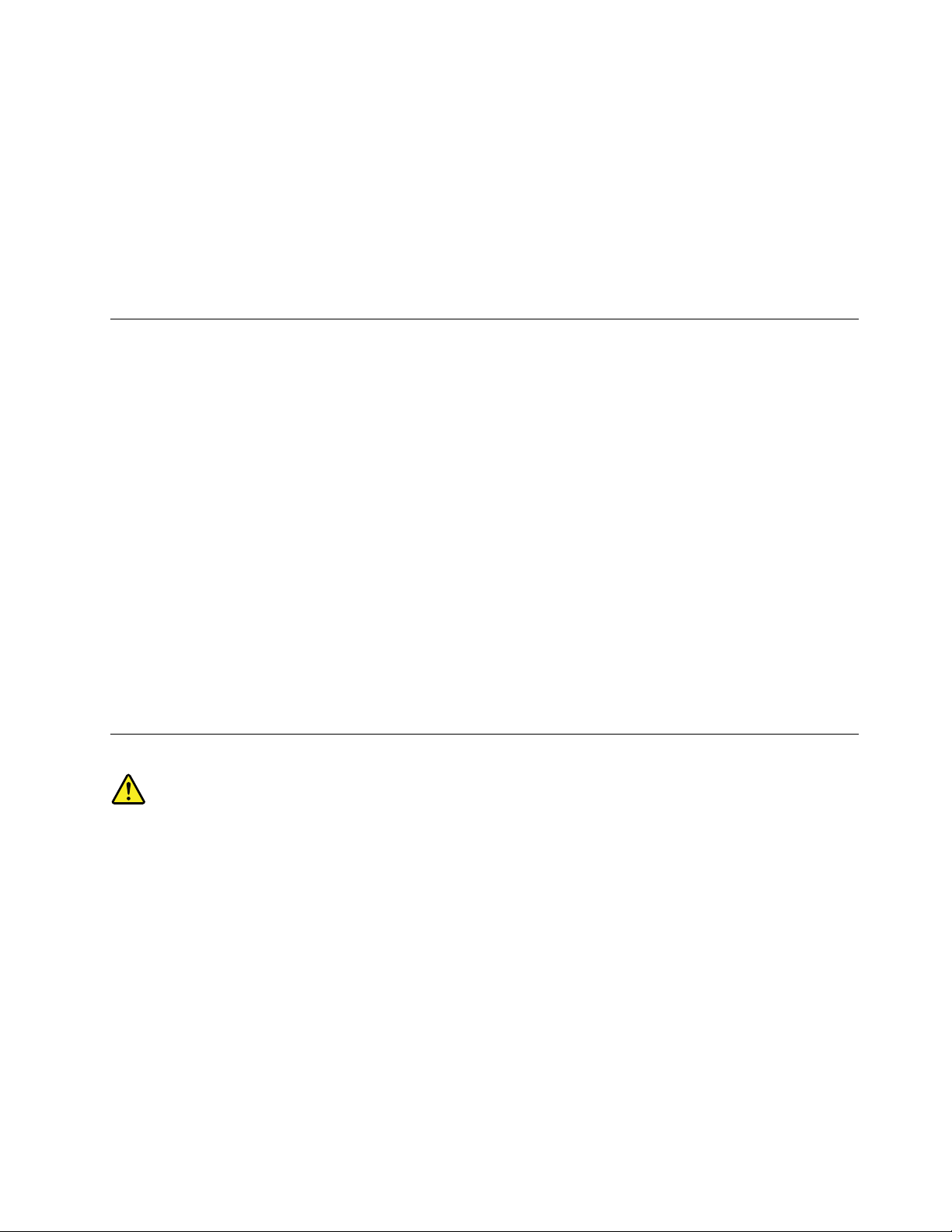
•Удаляйтепыльизвентиляционныхотверстийипрорезейвлицевойпанели.Есликомпьютер
работаетвзапыленномпомещениииливместахсинтенсивнымдвижениям,точиститьегонужно
чаще.
•Неперекрывайтеинеблокируйтевентиляционныеотверстия.
•Непользуйтеськомпьютером,размещенномвнише,инехранитееготам,таккакэтоповышает
опасностьперегрева.
•Т емпературавоздухавнутрикомпьютеранедолжнапревышать35°C.
•Неиспользуйтеустройствадляфильтрованиявоздуха.Онимогутпрепятствоватьнормальному
охлаждению.
Условияэксплуатации
Оптимальныеусловияэксплуатациикомпьютера—температураот10до35°C,относительная
влажность—от35до80%.Есликомпьютерхранитсяилитранспортируетсяпритемпературе
ниже10°C,дайтеемумедленнонагретьсядооптимальнойрабочейтемпературыот10до35°C.В
экстремальныхусловияхдляэтогоможетпонадобиться2часа.Включивкомпьютер,которыйне
нагрелсядооптимальнойрабочейтемпературы,выможетенеобратимоповредитьего.
Повозможностиразмещайтекомпьютервхорошопроветриваемомсухомпомещенииине
выставляйтеегонапрямойсолнечныйсвет.
Используйтекомпьютервдалекеотбытовыхэлектроприборов(электрическихвентиляторов,
радиоприемников,мощныхдинамиков,кондиционеров,микроволновыхпечейит.д.),поскольку
мощныемагнитныеполя,создаваемыеэтимиприборами,могутповредитьмониториданныена
устройствехранения.
Неставьтеемкостиснапиткаминакомпьютериподключенныеустройства,атакжерядомсними.
Есливыпрольетежидкостьнакомпьютерилиподключенноеустройство,этоможетпривестик
короткомузамыканиюилидругомуповреждению.
Неешьтеинекуритенадклавиатурой.Мелкиечастицы,попавшиенаклавиатуру,могутповредитьее.
Заявлениеосоответствиитребованиямклазерномуоборудованию
ОСТОРОЖНО:
Приустановкепродуктов,вкоторыхиспользуютсялазерныетехнологии(такихкакдисководы
CD-ROM,DVD,оптоволоконныеустройстваипередатчики),следуйтеприведеннымниже
рекомендациям.
•Неснимайтекрышки.Приснятиикрышкипродукта,вкоторомиспользуютсялазерные
технологии,можноподвергнутьсяопасномувоздействиюлазерногоизлучения.Внутритаких
устройствнетузлов,подлежащихобслуживанию.
•Неправильноеиспользованиеэлементовуправленияирегулировкиивыполнениепроцедур,
неописанныхвэтомдокументе,можетпривестикоблучению,опасномудляздоровья.
©CopyrightLenovo2015,2016
vii
Page 10
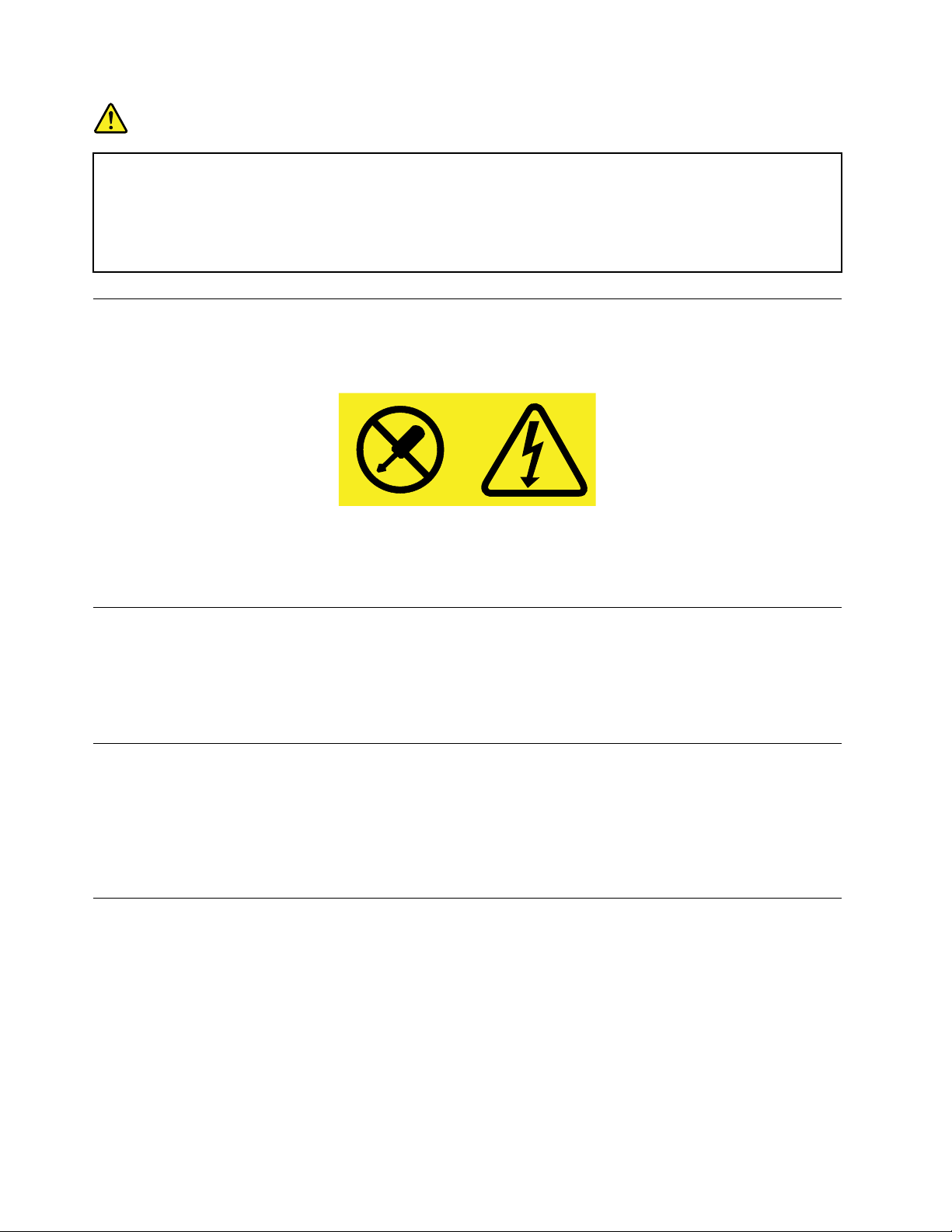
ОПАСНО
Внекоторыхлазерныхпродуктахиспользуютсявстроенныелазерныедиодыкласса3Aили
3B.Обратитевниманиенапримечаниениже.
Воткрытомсостоянииявляетсяисточникомлазерногоизлучения.Несмотритеналуч,не
разглядывайтеегоспомощьюоптическихприборов,атакжеизбегайтепрямоговоздействия
лазерноголуча.
Инструкцияпоработесблокамипитания
Ниприкакихобстоятельствахнеснимайтекрышкусисточникапитанияилилюбогодругогоузла,
которыйснабженследующейэтикеткой.
Внутриданногоустройстваприсутствуетопасноенапряжение,течетсильныйтокивыделяется
значительнаяэнергия.Внутриэтихузловнетдеталей,подлежащихобслуживанию.Есливы
полагаете,чтоскакой-тоизэтихдеталейвозниклапроблема,обратитеськспециалисту.
Очисткаиобслуживание
Содержитекомпьютерирабочееместовчистоте.Передочисткойкомпьютеравыключитеего
иотсоединитешнурпитания.Ненаноситежидкиедетергентынепосредственнонакомпьютери
неиспользуйтедляочисткидетергенты,содержащиевоспламеняющиесяматериалы.Смочите
детергентоммягкуютканьипротритееюповерхностикомпьютера.
Замечаниепостекляннымкомпонентам
ОСТОРОЖНО:
Некоторыекомпонентывашегоустройствамогутбытьсделаныизстекла.Вслучаепадения
устройстванатвердуюповерхностьилисильногоударапонемустекломожетразбиться.Если
стеклоразбилось,некасайтесьегоинепытайтесьудалить.Неиспользуйтеустройство,пока
стеклонебудетзамененоквалифицированнымспециалистомпотехническомуобслуживанию.
Замечаниеобопасностиопрокидывания
•Размещайтекомпьютернапрочноминизкомоснованииилизакрепляйтемебельирасполагайте
компьютеркакможнодальшеоткрая.
•Держитепультыуправления,игрушкиидругиепредметы,которыемогутпривлечьвнимание
детей,вдалиоткомпьютера.
•Держитекомпьютер,кабелиишнурывнедоступномдлядетейместе.
•Обеспечьтеприсмотрзадетьмивтехпомещениях,гдеэтирекомендациипобезопасности
несоблюдаются.
viiiLenovoS200zРуководствопользователя
Page 11
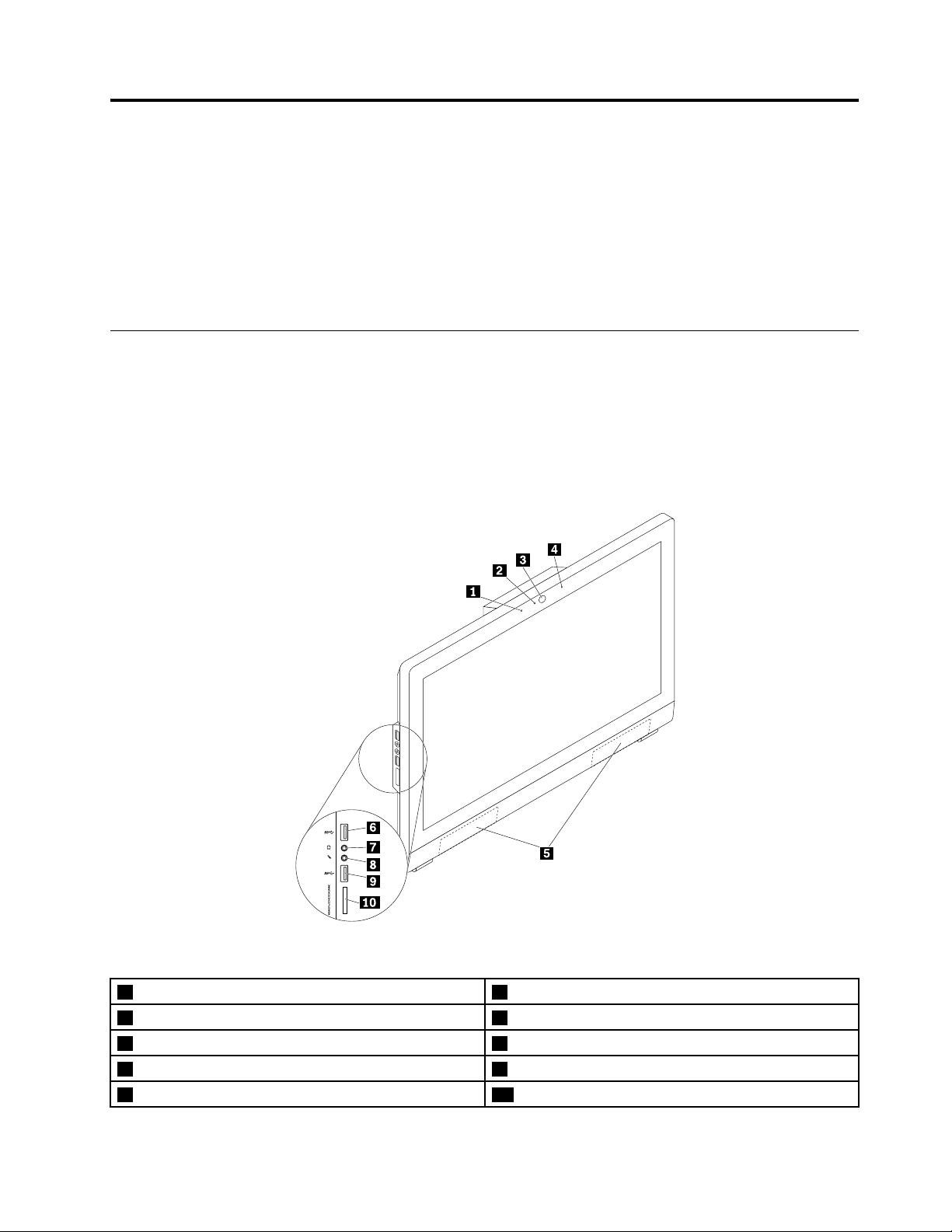
Г лава1.Обзорпродукта
Г лавасостоитизследующихразделов:
•“Расположениеаппаратныхкомпонентов”настранице1
•“Компоненты”настранице7
•“Спецификации”настранице10
•“Программы”настранице10
Расположениеаппаратныхкомпонентов
Вэтомразделеприведенаинформацияорасположенииаппаратныхкомпонентовкомпьютера.
Примечание:Компонентыкомпьютерамогутвыглядетьнесколькоиначе,чемнарисунках.
Видсверху
Рис.1.Видсверху
1Встроенныймикрофон2Индикаторработывстроеннойкамеры
3Встроеннаякамера
5Внутренниединамики(2)6РазъемUSB3.0
7Разъемдлянаушников8Микрофон
9РазъемUSB3.010Разъемустройствасчитываниякарт
©CopyrightLenovo2015,2016
4Встроенныймикрофон(дополнительно)
1
Page 12
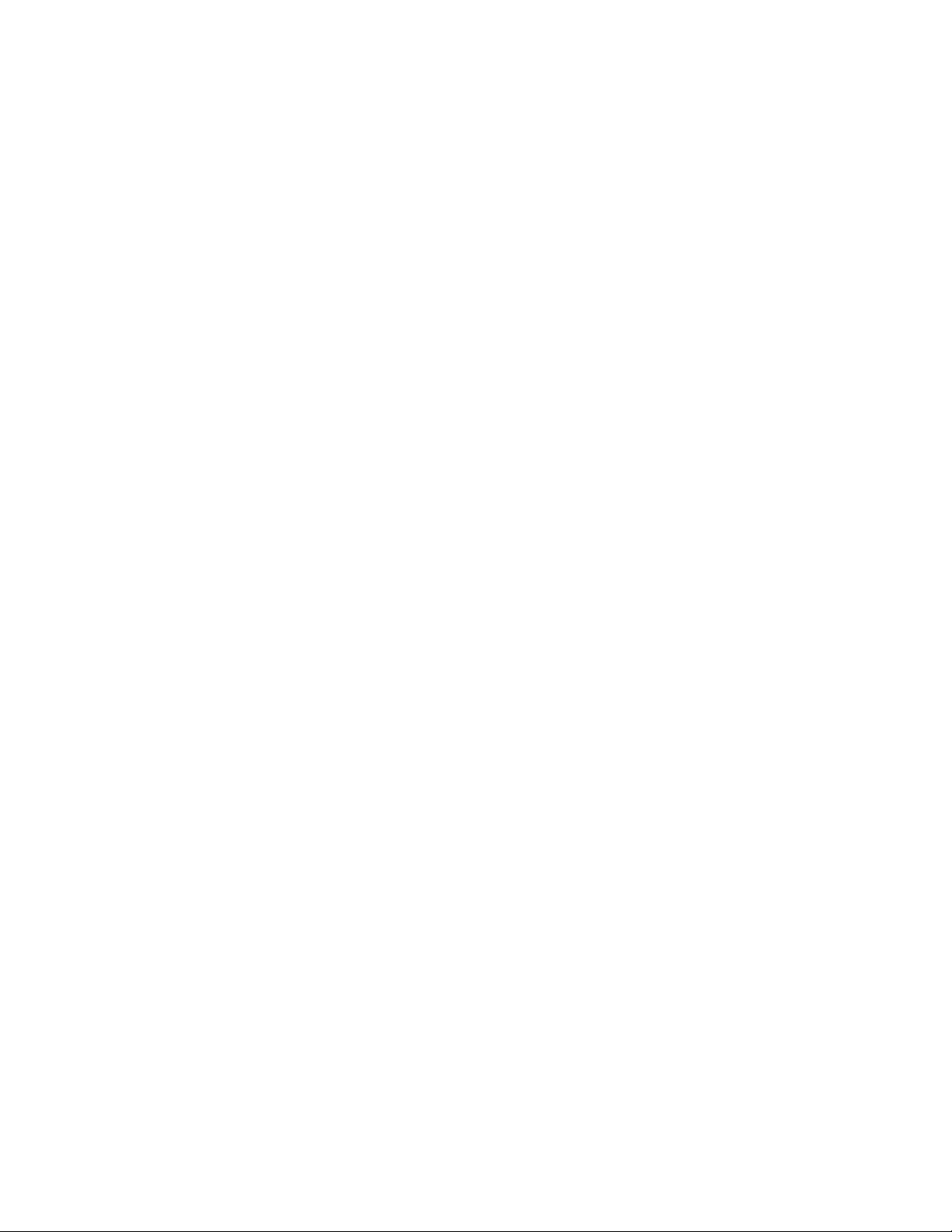
•Разъемдлягарнитуры
Служитдляподключенияккомпьютеругарнитурыилинаушников.Г арнитуруможноиспользовать
длязаписизвука,работыспрограммамираспознаванияречиипрослушиваниявыводимого
компьютеромзвука,небеспокояокружающих.Наушникипозволяюттолькопрослушивать
выводимыйкомпьютеромзвук,немешаядругим.
•Встроеннаякамера
Позволяетделатьфотографииивестивидеоконференции.
•Индикаторработывстроеннойкамеры
Служитдляиндикациисостояниявстроеннойкамеры.Когдаэтотиндикаторгорит ,камера
используется.
•Встроенныймикрофон
Служитдлязаписизвукаилиработыспрограммамираспознаванияречибезиспользования
микрофона.
•Внутреннийдинамик
Служитдляпрослушиваниявыводимогокомпьютеромзвукабезиспользованиягарнитурыи
наушников.
•Микрофон
Служитдляподключенияккомпьютерумикрофона.Микрофонможноиспользоватьдлязаписи
звукаилиработыспрограммамираспознаванияречи.
•Разъемустройствасчитываниякарт
Служитдляустановкиносителяданныхвформ-факторекартыипозволяетустройствусчитывания
картобращатьсякданным.
•РазъемUSB3.0
Служитдляподключенияустройства,длякотороготребуетсясоединениеUSB2.0илиUSB3.0,
напримерклавиатуры,мыши,сканера,принтераиликарманногокомпьютера(PDA).
2LenovoS200zРуководствопользователя
Page 13
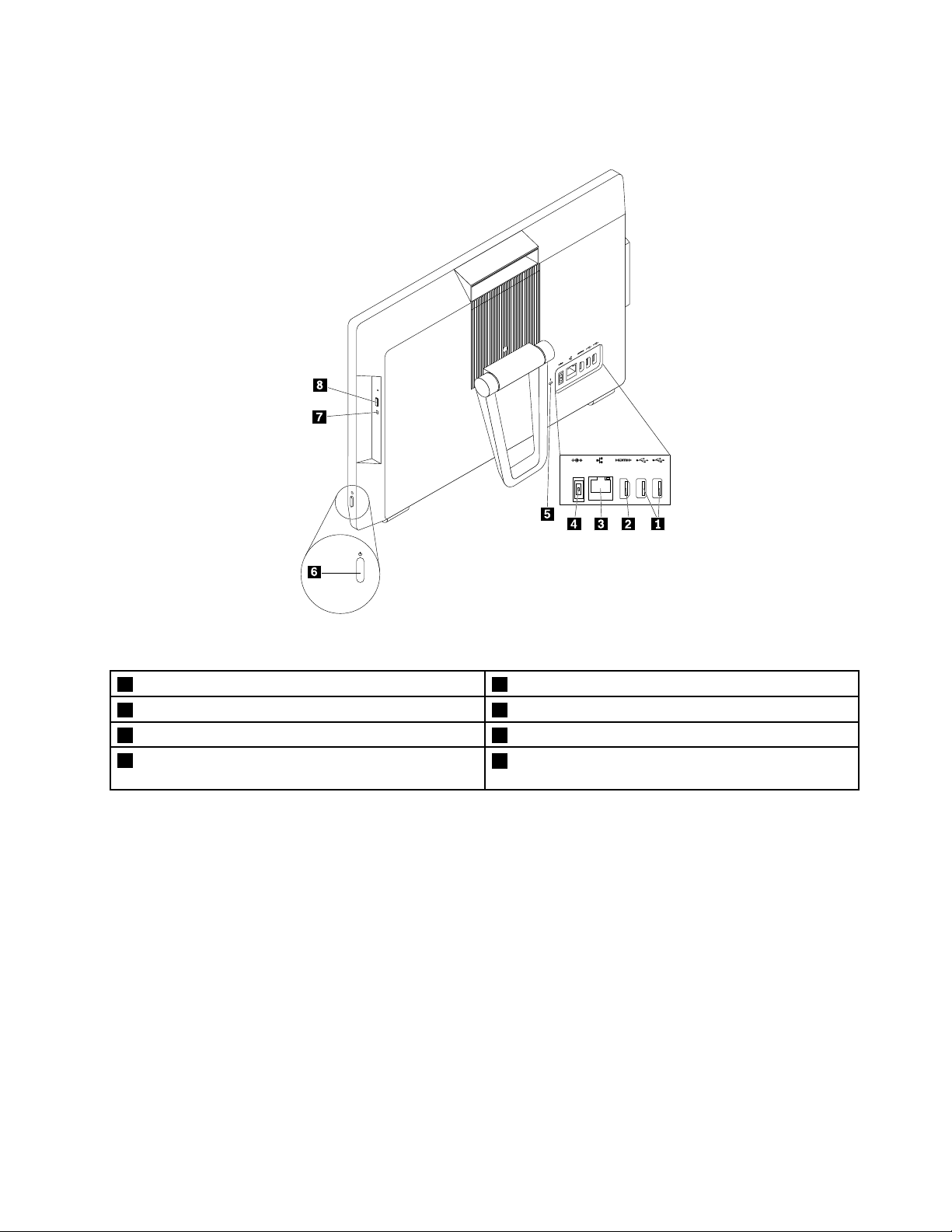
Видснизу
Рис.2.Видснизу
1РазъемыUSB2.0(2)2ВыходнойразъемHDMI
3РазъемEthernet4Разъемпитания
5Г нездосзащитнымзамком6Кнопкапитания
7Индикаторработыдисководадляоптических
дисков(дополнительно)
8Кнопкавыброса/закрытиядисководадля
оптическихдисков(дополнительно)
TM
•РазъемEthernet
КэтомуразъемуподключаетсякабельEthernetлокальнойсети.
Примечание:Чтобыобеспечитьфункционированиекомпьютеравсоответствиистребованиями,
предъявляемымиФедеральнойкомиссиейсвязиСША(FCC)коборудованиюКлассаB,
используйтекабельEthernetкатегории5eиливыше.
•ВыходнойразъемHDMI
Служитдляпередачивидеосигналовизвуковыхсигналовскомпьютеранадругоеаудио-или
видеоустройство,напримермониторвысокогоразрешения.
•Кнопкавыдвижения/закрытиядисководадляоптическихдисков
Служитдлявыдвижениялоткадисководадляоптическихдисков.Послевставкидискавлоток
нажмитекнопкувыдвижения/закрытия,чтобызакрытьлоток.
•Индикаторработыдисководадляоптическихдисков
Когдаиндикаторработыдисководадляоптическихдисковгорит,дисководдляоптических
дисковиспользуется.
Г лава1.Обзорпродукта3
Page 14
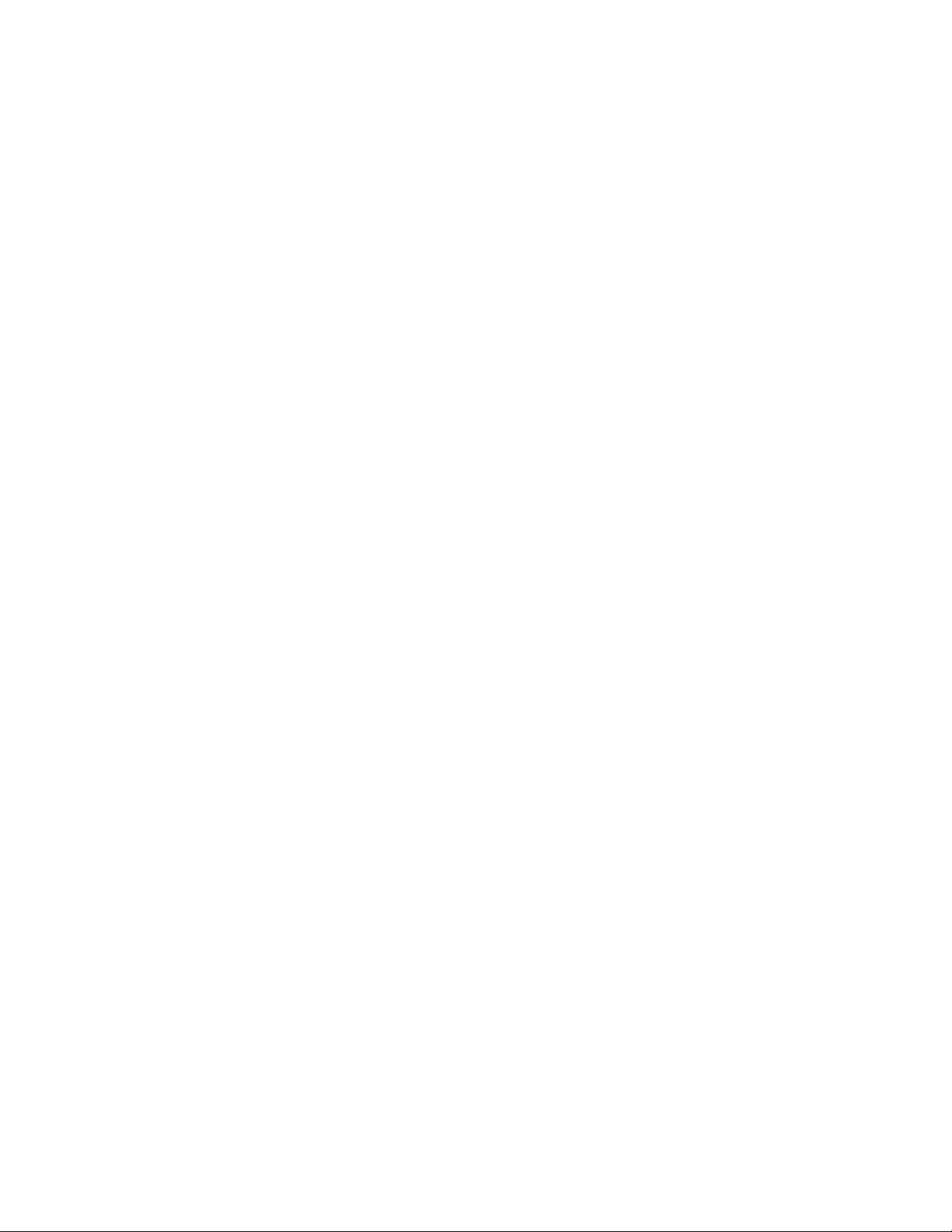
•Кнопкапитания
Служитдлявключениякомпьютера.Выключатькомпьютеркнопкойпитанияможнотольковтом
случае,еслисделатьэтостандартнымисредствамиMicrosoft
®
Windows
®
невозможно.
•Разъемшнурапитания
Служитдляподключенияшнурапитанияккомпьютерудляподачипитания.
•Г нездосзащитнымзамком
Сведениясм.вразделе“ПрикреплениезамкаKensingtonдлятроса”настранице28.
•РазъемUSB2.0
Служитдляподключенияустройства,длякотороготребуетсясоединениеUSB2.0,например
клавиатуры,мыши,сканера,принтераиликарманногокомпьютера(PDA).
4LenovoS200zРуководствопользователя
Page 15

Компонентыкомпьютера
Примечание:Взависимостиотмоделикомпьютеранекоторыеизуказанныхнижекомпонентов
являютсядополнительными.
Рис.3.Компонентыкомпьютера
1Встроеннаякамера
3ЖК-панель4Платаконвертера
5Скобаплатыконвертера6АнтенныWi-Fi(2)
7КрепежнаяскобаVESA
9Радиатор10Кожухкомпьютера
11Панельдисководадляоптическихдисков12Дисководоптическихдисков
13Крепежнаяскобкаоптическихдисков14Платакнопкипитания
15Внутренниединамики(2)16Крепежнаяскобаустройствахраненияданных
®
2Скобавстроеннойкамеры
8Вентиляторкомпьютера
Г лава1.Обзорпродукта5
Page 16
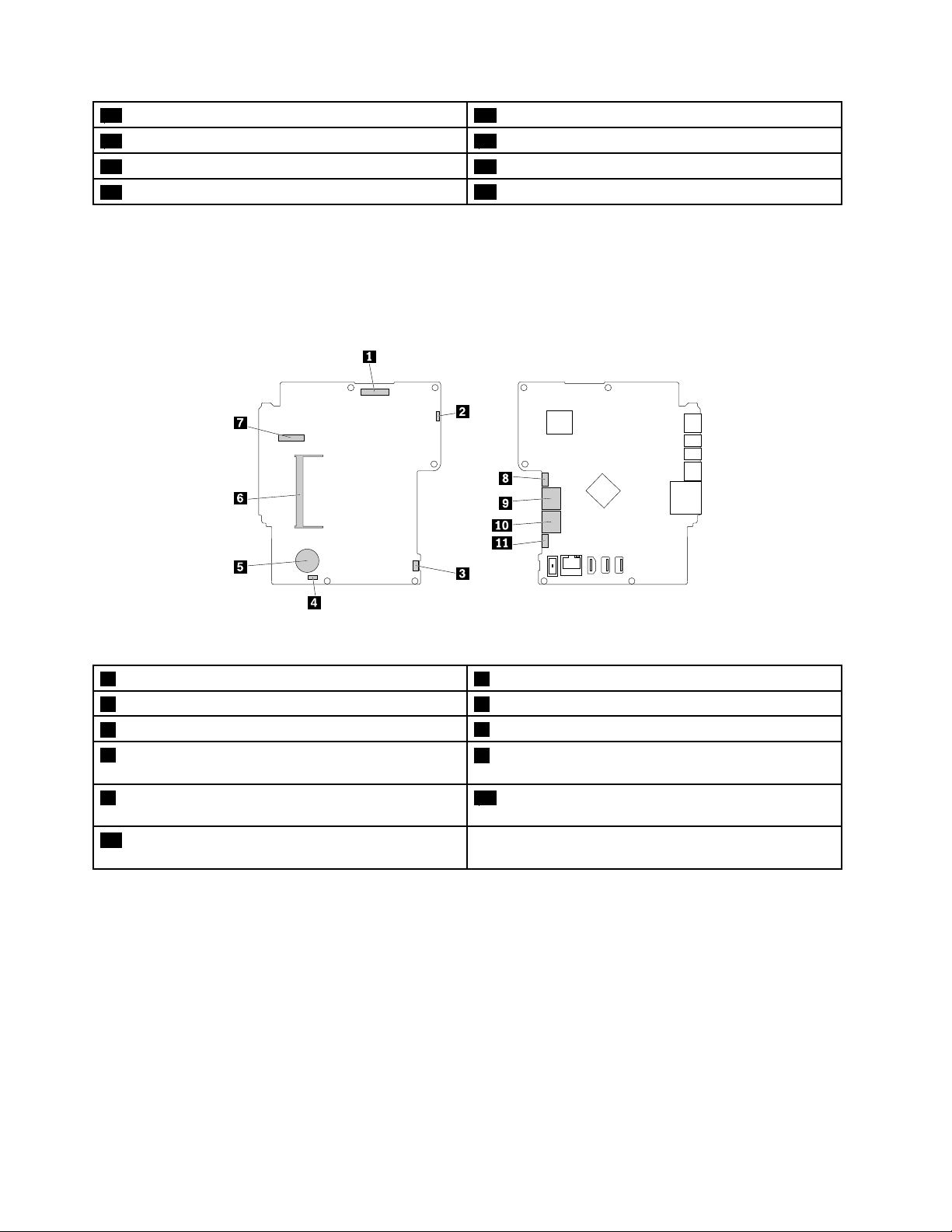
17Устройстводляхраненияданных
19Рамкаматеринскойплаты20Скобаматеринскойплаты
21Модульпамяти22КартаM.2Wi-Fi
23Стойка-рама
18Материнскаяплата
24Адаптерпитанияпеременноготока
Компоненты,расположенныенаматеринскойплате
Примечание:Сведенияокомпонентах,показанныхнаприведенномнижерисунке,ноотсутствующих
впредставленнойнижетаблице,см.вразделах“Видсверху”настранице1и“Видснизу”на
странице3.
Рис.4.Компоненты,расположенныенаматеринскойплате
1РазъемЖК-панели2Разъемвентиляторакомпьютера
3Разъемплатыкнопкипитания4Разъемвнутреннегодинамика
5Плоскаякруглаябатарейка
7Г нездодлякартыM.2Wi-Fi
6Г нездомодуляпамяти
8Разъемпитания(дляподключениядисководадля
оптическихдисков)
9РазъемSATA2(дляподключениядисководадля
оптическихдисков)
11Разъемпитания(дляподключенияустройства
10РазъемSATA1(дляподключенияустройства
храненияданных)
храненияданных)
6LenovoS200zРуководствопользователя
Page 17
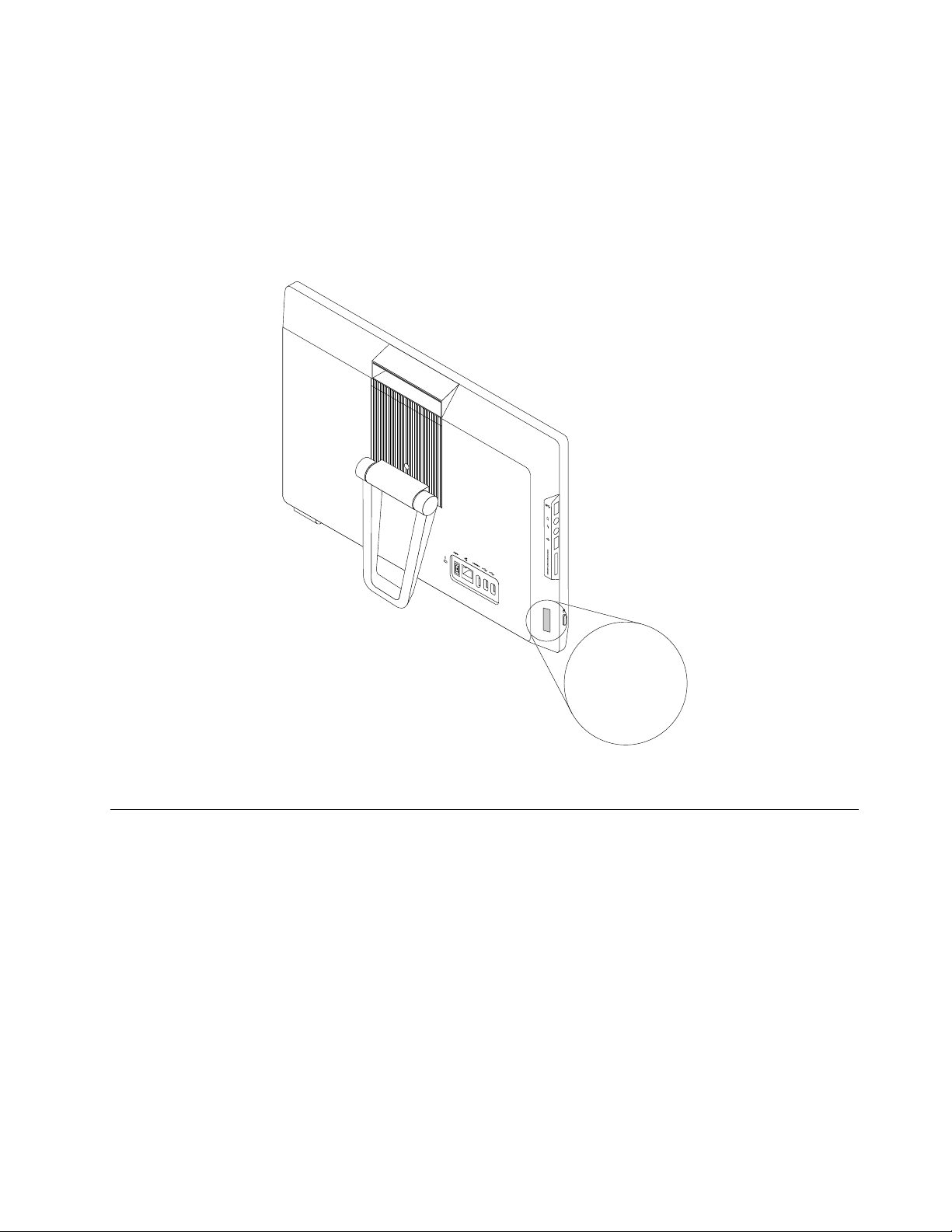
Этикеткастипомимодельюкомпьютера
MT-M XXXX-XXXXXX
S/N XXXXXXXX
Ккомпьютеруприкрепленаэтикетка,накоторойуказаныеготипимодель.Приобращениивслужбу
поддержкиLenovoинформацияотипеимоделикомпьютерапомогаеттехническимспециалистам
определитькомпьютерибыстреепредоставитьуслугиподдержки.
Этикеткастипомимодельюкомпьютераприкрепленакзаднейпанеликомпьютера,какпоказано
нарисунке.
Рис.5.Этикеткастипомимодельюкомпьютера
Компоненты
Представленныевэтомразделекомпонентыкомпьютерасодержатсявразличныхмоделях.
Сведенияокомпьютере
•Дляпросмотраосновныхсведенийокомпьютере(например,информацииомикропроцессореи
памяти)выполнитеследующиедействия.
1.Нажмитекнопку“Пуск”,чтобыоткрытьменю“Пуск”.
2.ВзависимостиотверсииWindowsвыполнитеодноизследующихдействий.
–ДляWindows7:щелкнитеправойкнопкоймышиКомпьютеривыберитеСвойства.
–ДляWindows10:щелкнитеНастройка➙Система➙Осистеме.
•Дляпросмотраподробныхсведенийобустройствахкомпьютера(например,дисководедля
оптическихдисковисетевыхадаптерах)выполнитеуказанныенижедействия.
1.ВзависимостиотверсииWindowsвыполнитеодноизследующихдействий.
Г лава1.Обзорпродукта7
Page 18
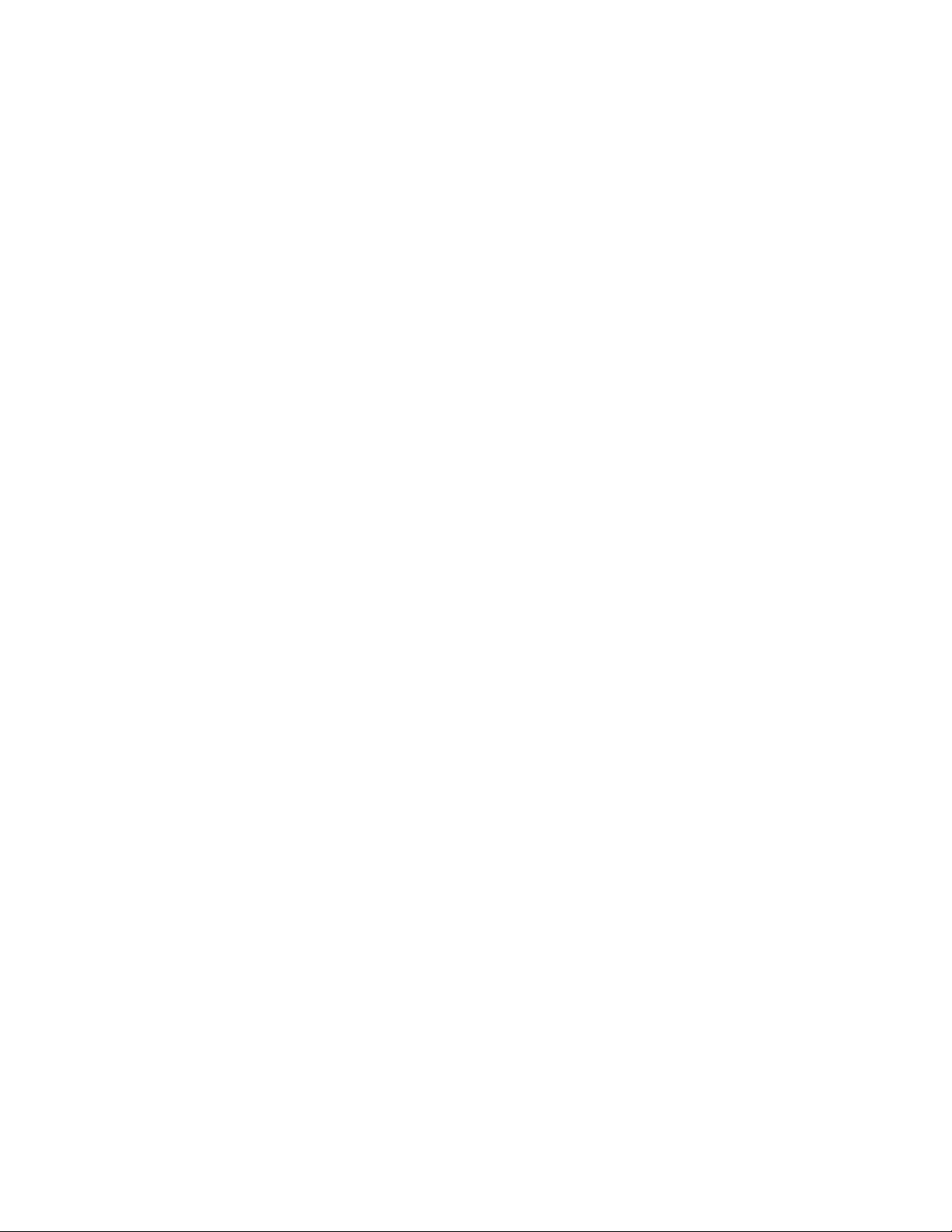
–ДляWindows7:нажмитекнопку“Пуск”,чтобыоткрытьменю“Пуск”.Щелкнитеправой
кнопкоймышиКомпьютеривыберитеСвойства.
–ДляWindows10:щелкнитеправойкнопкоймышикнопку“Пуск”,чтобыоткрытьконтекстное
меню“Пуск”.
2.ЩелкнитеДиспетчерустройств.Введитепарольадминистратораилиукажите
подтверждение(еслипоявитсясоответствующийзапрос).
Установленныеоперационныесистемы
НакомпьютерепредустановленаоперационнаясистемаWindows7илиWindows10.Компания
Lenovoможетопределить,чтодлявашегокомпьютераподходятидругиеоперационныесистемы.
Сведенияосертификацииоперационнойсистемыилитестированиинасовместимостьможно
получитьнавеб-сайтепоставщикаоперационнойсистемы.
Блокпитания
Вкомплектпоставкикомпьютеравходитодинизследующихадаптеровпитания:
•Адаптерпитания65Вт
•Адаптерпитанияна90Вт
Устройствохраненияданных
Компьютерподдерживаетодноустройствохраненияданных.
Дляпросмотраобъемапространстваустройствхраненияданныхвыполнитеуказанныениже
действия.
1.ВзависимостиотверсииWindowsвыполнитеодноизследующихдействий.
•ДляWindows7:нажмитекнопку“Пуск”,чтобыоткрытьменю“Пуск”.Щелкнитеправой
кнопкоймышиКомпьютеривыберитеУправление.
•ДляWindows10:щелкнитеправойкнопкоймышикнопку“Пуск”,чтобыоткрытьконтекстное
меню“Пуск”.
2.ВыберитеУправлениедисками.
Возможностивидео
ВстроеннаявидеокартаподдерживаетвыходнойразъемHDMIкомпьютера.
Функцииаудио
Встроеннаяаудиокартаподдерживаетследующиеаудиоразъемыиаудиоустройстванакомпьютере:
•Разъемдлягарнитуры
•Встроенныймикрофон
•Внутреннийдинамик(дополнительно)
•Микрофон
Портыввода/вывода(I/O)
•Разъемустройствасчитываниякарт
•PазъемEthernet
•Разъемдлягарнитуры
•Микрофон
•РазъемUSB
8LenovoS200zРуководствопользователя
Page 19
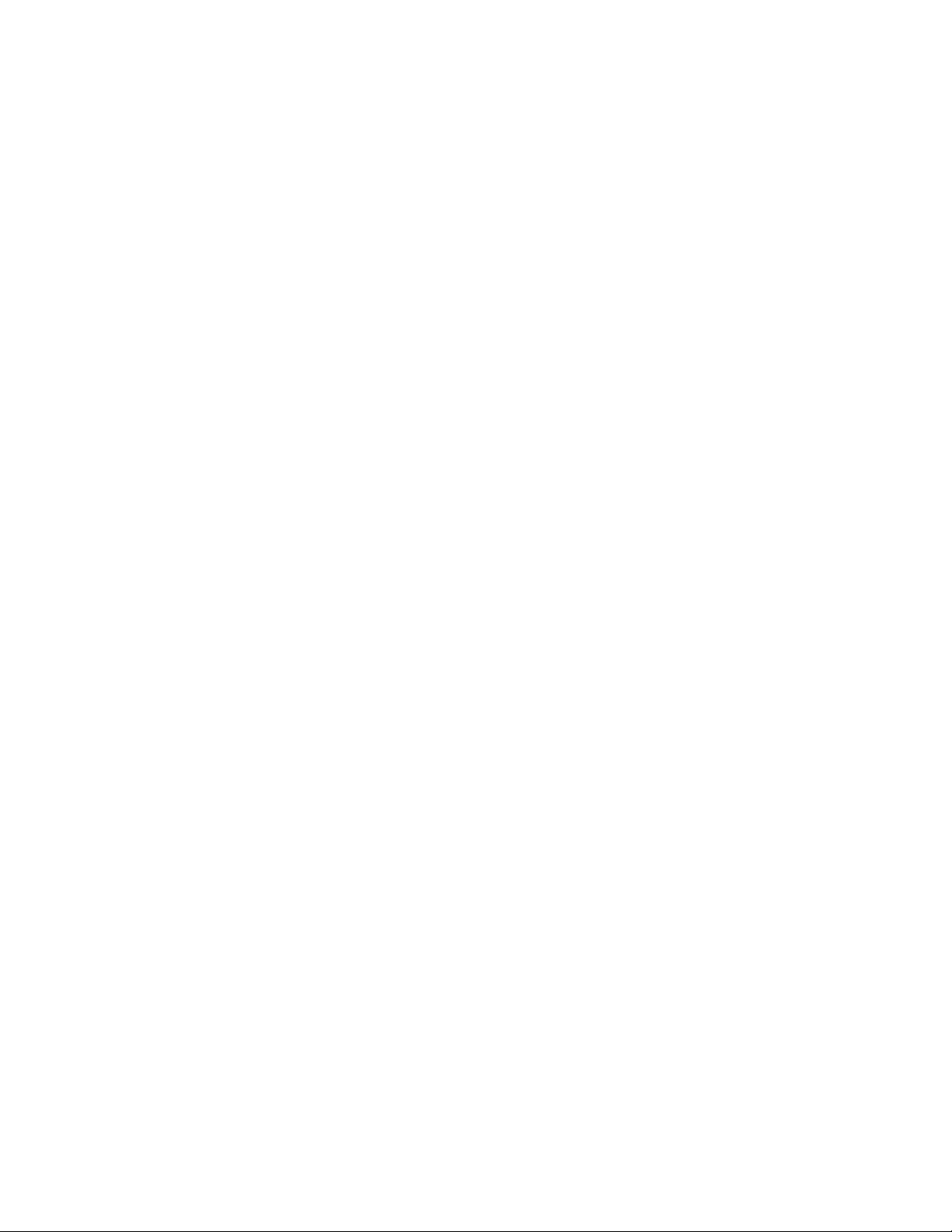
Расширение
•Считывателькарт
•Г нездомодуляпамяти
•Дисководдляоптическихдисков(дополнительно)
•Отсекдляустройствахраненияданных
Сетевыефункции
•EthernetLAN
•Беспроводнаялокальнаясеть(дополнительно)
•Bluetooth(дополнительно)
Средствауправлениякомпьютером
•Возможностьзаписирезультатоваппаратноготеста(POST)(автотестпривключениипитания)
•DesktopManagementInterface(DMI)
ИнтерфейсDMI(DesktopManagementInterface)являетсяобщимспособомдоступаковсем
сведениямокомпьютере.Информациявключаеттиппроцессора,датуустановки,подключенные
принтерыидругиепериферийныеустройства,источникипитания,журналобслуживанияитак
далее.
•РежимсоответствиятребованиямкпродуктамErPLPS
Режимсоответствиятребованиямдирективыкпродуктам,использующимэлектроэнергию
(energy-relatedproductsилиErP),всостояниисамогонизкогоэнергопотребления(lowestpower
stateилиLPS)позволяетснизитьэнергопотреблениекомпьютераврежимеснаиливвыключенном
состоянии.Дополнительнуюинформациюсм.вразделе“Включениеиотключениережима
соответствиятребованиямкпродуктамErPLPS”настранице32
•Intel
®
StandardManageability
.
IntelStandardManageability—этоаппаратно-микропрограммнаятехнология,котораяпозволяет
сделатькомпьютерпрощеиэкономичнеедлямониторинга,обслуживания,обновления,
модернизациииремонта.
•IntelActiveManagementTechnology(AMT)
IntelActiveManagementTechnology—этоаппаратно-микропрограммнаятехнология,которая
позволяетсделатькомпьютерпрощеиэкономичнеедлямониторинга,обслуживания,обновления,
модернизациииремонта.
•IntelMatrixStorageManager
IntelMatrixStorageManager—этодрайверустройства,обеспечивающийподдержкумассивов
SerialAdvancedTechnologyAttachment(SATA)RAID5иSATARAID10наопределенныхматеринских
платахснабороммикросхемIntelдляповышенияпроизводительностижесткихдисков.
•PrebootExecutionEnvironment(PXE)
СредаPrebootExecutionEnvironmentпозволяетзапускатькомпьютерычерезсетевойинтерфейс
независимоотустройствхраненияданных(например,жесткихдисков)иустановленных
операционныхсистем.
•BIOSсподдержкойSystemManagement(SM)ипрограммаSM
СпецификацияSMBIOSопределяетструктурыданныхиметодыдоступа,которыеможно
использоватьдлячтенияинформацииуправления,хранящейсявпрограммеBIOSкомпьютера.
Г лава1.Обзорпродукта9
Page 20
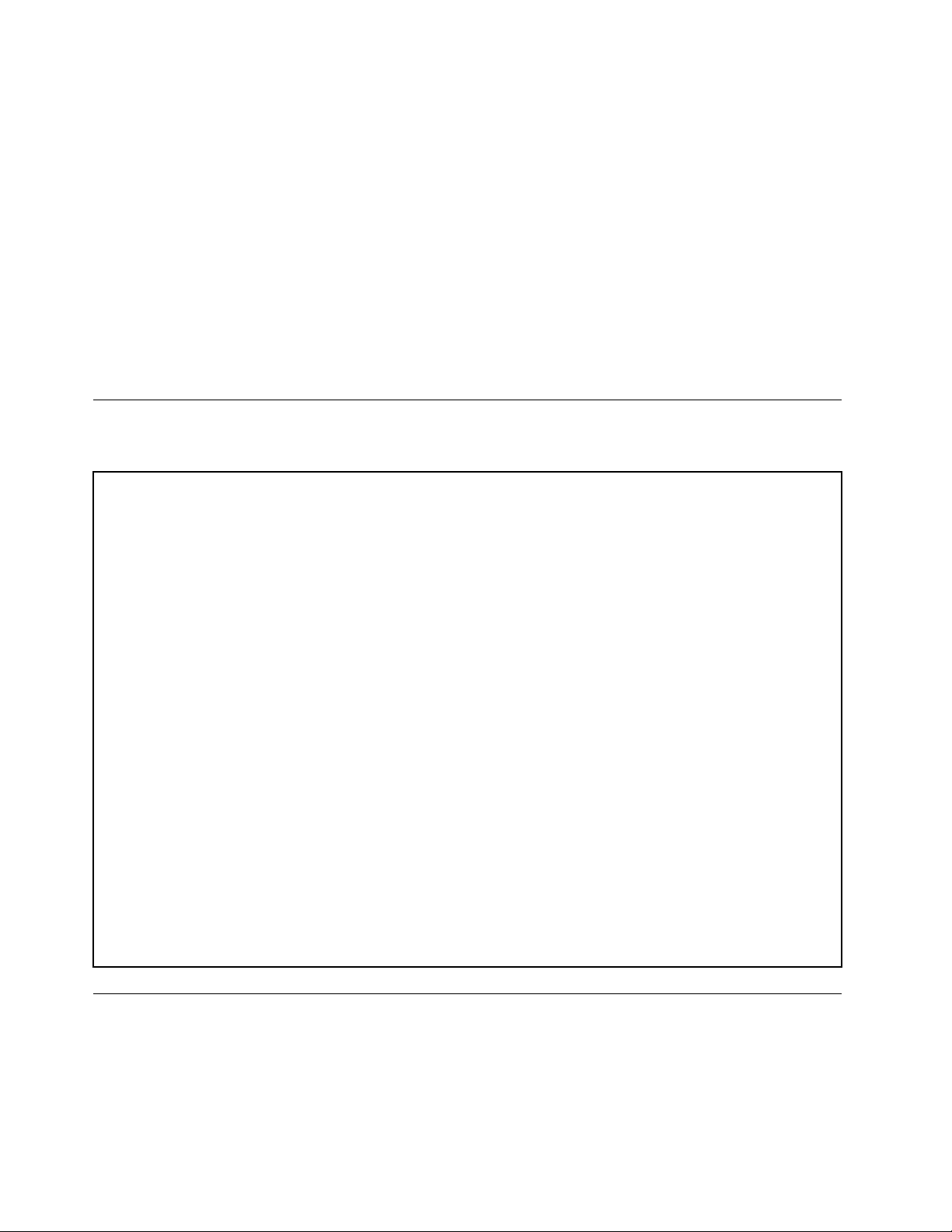
•WakeonLAN
WakeonLAN–этокомпьютерныйстандартсетейEthernet,которыйпозволяетвключать
компьютер(иливыводитьегоизспящегорежима)спомощьюсетевогосообщения.Какправило,
этосообщениеотправляетсяпрограммой,котораяработаетнадругомкомпьютеревтойже
локальнойсети.
•WakeonRing
WakeonRing(иногданазываетсяWakeonModem)–этоспецификация,котораяопределяет
возможностьвозобновленияработыподдерживаемыхкомпьютеровиустройствизрежимасна
илигибернации.
•ИнструментарийWindowsManagementInstrumentation(WMI)
WindowsManagementInstrumentation–этонаборрасширениймоделиWindowsDriverModel.
Онслужитдляпредоставленияинтерфейсаоперационнойсистемы,которыйиспользуется
компонентамиинструментариядляобменаданнымииуведомлениями.
Спецификации
Вданномразделепредставленыфизическиеспецификациикомпьютера.
Размеры(безподставкикомпьютера)
Ширина:486мм
Высота:336мм
Г лубина:43мм
Вес
Максимальныйкомплектпоставки:6,7кг
Параметрыокружающейсреды
•Т емпературавоздуха:
Рабочая:от10до35°C
Хранениеворигинальнойупаковке:от-40до60°C
Хранениебезупаковки:от-10до60°C
•Относительнаявлажность:
Включенныйкомпьютер:от20до80%(безконденсации)
Прихранении:от20до90%(безконденсации)
•Высота:
Рабочая:от-15,2до3048м
Хранение:от-15,2до10668м
Питание
Входноенапряжение:от100до240Вперем.тока
Частота:50/60Гц
Программы
Вэтомразделепредставленаинформацияопрограммах,установленныхнакомпьютере.
10LenovoS200zРуководствопользователя
Page 21
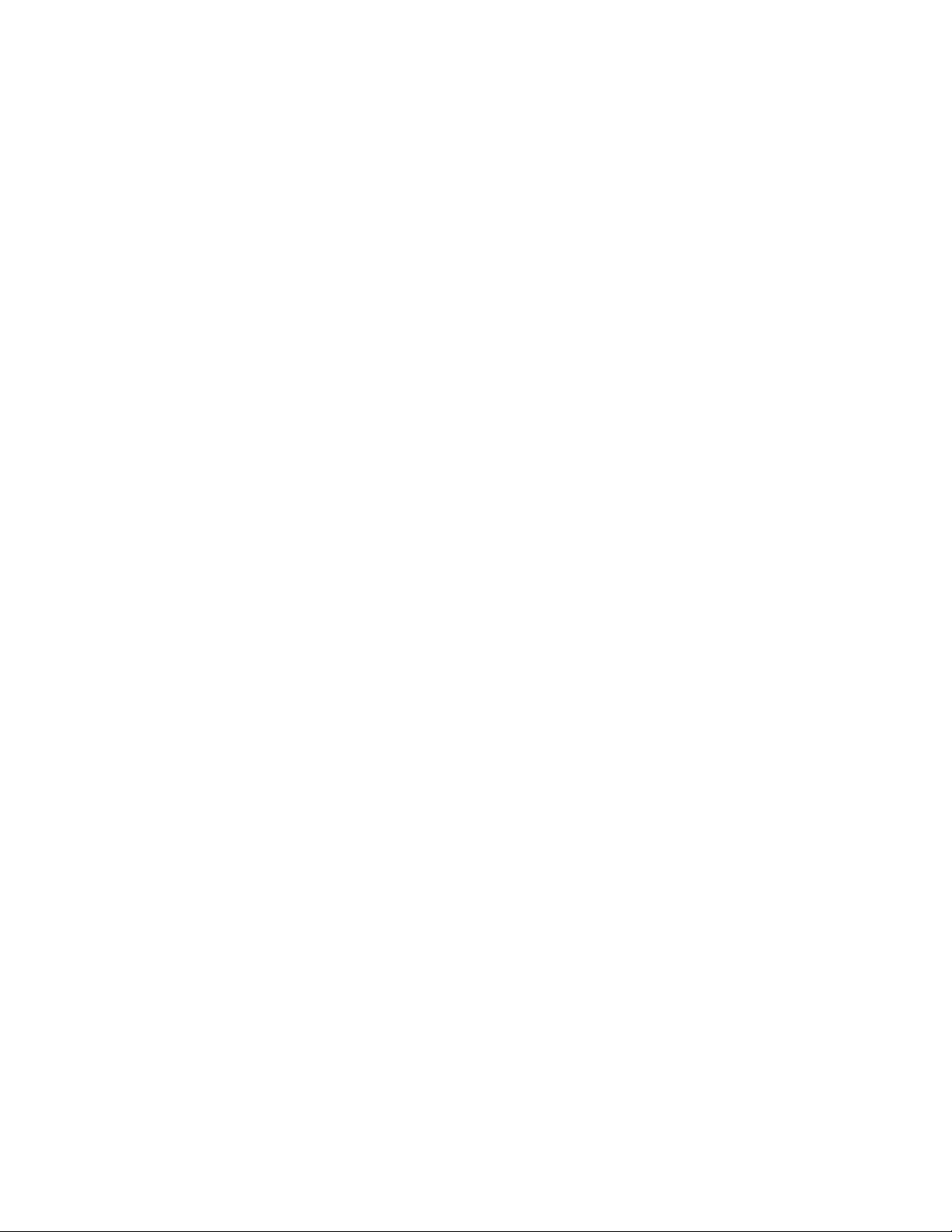
Доступкпрограммамнакомпьютере
Дляполучениядоступактойилиинойпрограмменакомпьютеревыполнитеуказанныениже
действия.
•ИзфункциипоискаWindows
1.ВзависимостиотверсииWindowsвыполнитеодноизследующихдействий.
–ДляMicrosoft
®
Windows7:нажмитекнопку“Пуск”,чтобыоткрытьменю“Пуск”,ивполе
поискавведитеимяпрограммы.
–ДляWindows10:введитеимяпрограммывполепоискарядомскнопкой“Пуск”.
2.Вспискерезультатовпоискащелкнитеимянужнойпрограммы,чтобызапуститьее.
•Изменю“Пуск”илипанелиуправления
1.Нажмитекнопку“Пуск”,чтобыоткрытьменю“Пуск”.Затемщелкнитеимянужнойпрограммы,
чтобызапуститьее.
2.Еслиимяпрограммынеотображается,щелкнитеВсепрограммыдляWindows7илиВсе
приложениядляWindows10,чтобыпоявилсясписокпрограмм.Вспискеиливпапкесписка
щелкнитеимянужнойпрограммы,чтобызапуститьее.
3.Еслиимяпрограммывменю“Пуск”отсутствует,доступкпрограммеможнополучитьиз
панелиуправления.
a.ВзависимостиотверсииWindowsвыполнитеодноизследующихдействий.
–ДляWindows7:вменю“Пуск”щелкнитеПанельуправления.
–ДляWindows10:щелкнитеправойкнопкоймышикнопку“Пуск”,чтобыоткрыть
контекстноеменю“Пуск”,ивыберитепунктПанельуправления.
b.Просмотритесодержимоепанелиуправления,используякрупныеилимелкиезначки,и
щелкнитеимянужнойпрограммы,чтобызапуститьее.
®
ОбзорпрограммLenovo
ВданномразделеприведенысведенияобосновныхпрограммахLenovo,доступныхвоперационной
системе.
Примечание:Взависимостиотмоделикомпьютеранекоторыеизуказанныхнижепрограмммогут
небытьпредварительноустановлены.
•Т олькодляWindows10:
–LenovoCompanion
Лучшиефункцииивозможностивашегокомпьютерадолжныбытьудобнымидлядоступаи
простымидляпонимания.СсистемойLenovoCompanionэтовозможно.ИспользуйтеLenovo
Companionдлявыполненияуказанныхнижедействий.
–Оптимизацияпроизводительностикомпьютера,контрольегосостоянияиуправление
обновлениями.
–Доступкэлектроннымруководствам,проверкасостояниягарантииипросмотраксессуаров,
предусмотренныхдлякомпьютера.
–Чтениестатейсинструкциями,исследованиефорумовLenovoизнакомствоспоследними
новостямимиратехнологий,представленнымивстатьяхиблогахизнадежныхисточников.
СистемаLenovoCompanionсодержитэксклюзивныематериалыLenovo,изкоторыхможно
получитьподробныесведенияовозможностяхкомпьютера.
Г лава1.Обзорпродукта11
Page 22
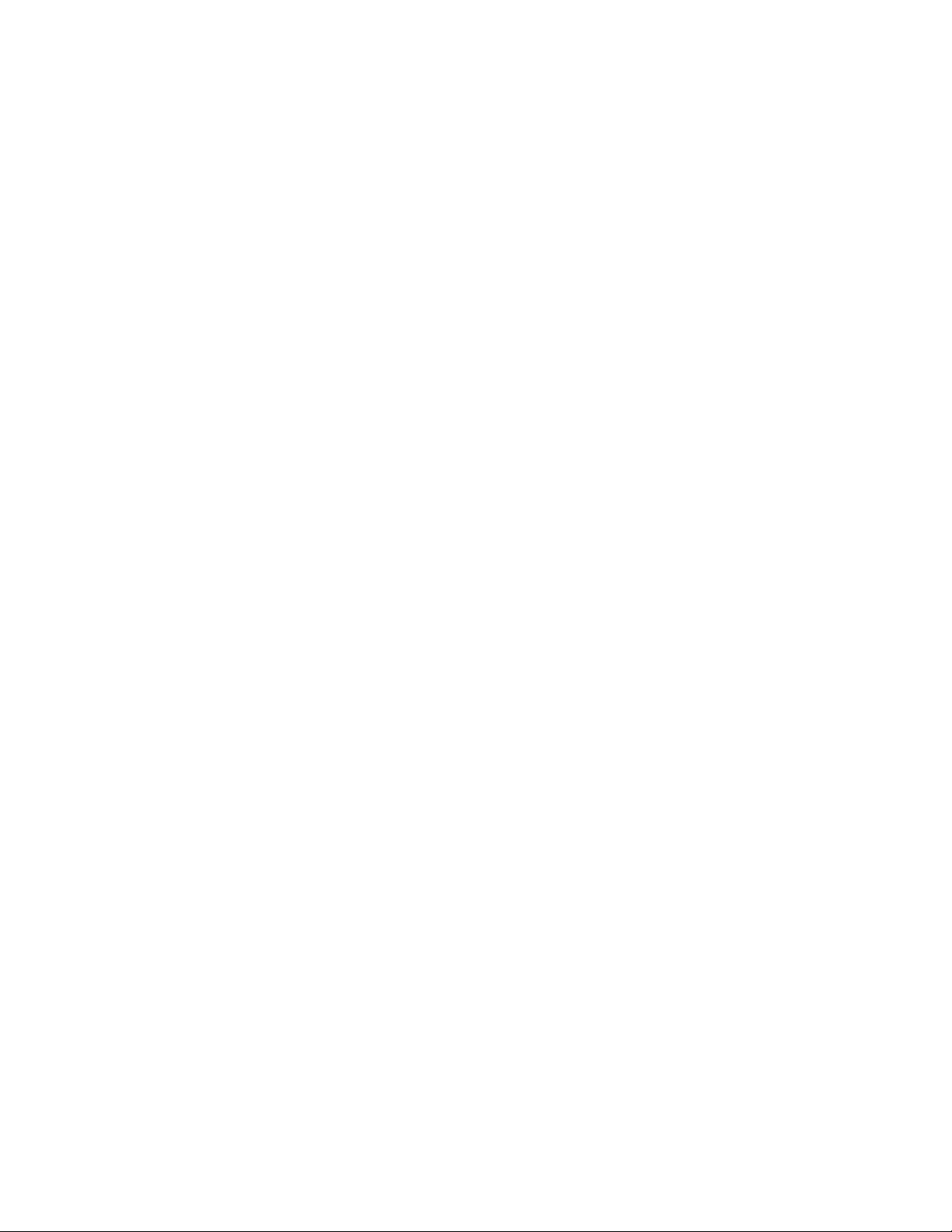
–LenovoSettings
ПрограммаLenovoSettings—этоуниверсальноесредствоуправленияаппаратнымифункциями,
датчикамиипрограммамикомпьютера.Онапозволяетоптимизироватьработуустройства
путемнастройкиегоключевыхфункций,вчастностиплановэлектропитания,аудиоресурсов,
камерыисетевыхресурсов.
•ДляWindows7иWindows10:
–DriverandApplicationInstallation
–ДляWindows7:программаDriverandApplicationInstallationобеспечиваетрегулярныйдоступ
кобновлениямдрайверовустройствипрограммногообеспечениядлякомпьютера.Она
получаетотLenovoHelpCenterинформациюоновыхобновленияхдлякомпьютера,азатем
сортируетиотображаетобновлениядлязагрузкииустановки.Высамирешаете,какие
обновлениябудутзагруженыиустановлены.
–ДляWindows10:программаDriverandApplicationInstallationпозволяетустанавливатьи
переустанавливатьдрайверыустройствипрограммытольколокально.
–LenovoBluetoothLock
ПрограммаLenovoBluetoothLockпозволяетиспользоватьустройствоBluetooth(например,
смартфон)вкачествеустройстваприближениядляавтоматическойблокировкиили
разблокировкикомпьютера.Определяярасстояниемеждукомпьютеромипредварительно
настроеннымустройствомBluetooth,программаLenovoBluetoothLockавтоматическиблокирует
компьютер,когдаэторасстояниеувеличивается,иснимаетблокировку,когдаэторасстояние
уменьшается.Этопростойспособзащитыкомпьютераотнесанкционированногодоступав
случае,есливызабудетезаблокироватьего.
–LenovoRescueSystem
ПрограммаLenovoRescueSystem—эторешениедлявосстановленияспомощьюодного
нажатиякнопки.Онавключаетинструментысамовосстановления,которыепомогают
определитьпричинунеполадок,получитьсправкуивосстановитьсистемупослесбоя,даже
еслинеудаетсязагрузитьWindows.
–LenovoSolutionCenter
ПрограммаLenovoSolutionCenterпозволяетвыявлятьиустранятьпроблемыскомпьютером.
Онавключаетвсебядиагностическиетесты,сборинформацииосистеме,состояниезащитыи
информациюоподдержке,атакжесоветыподостижениюмаксимальнойпроизводительности.
12LenovoS200zРуководствопользователя
Page 23
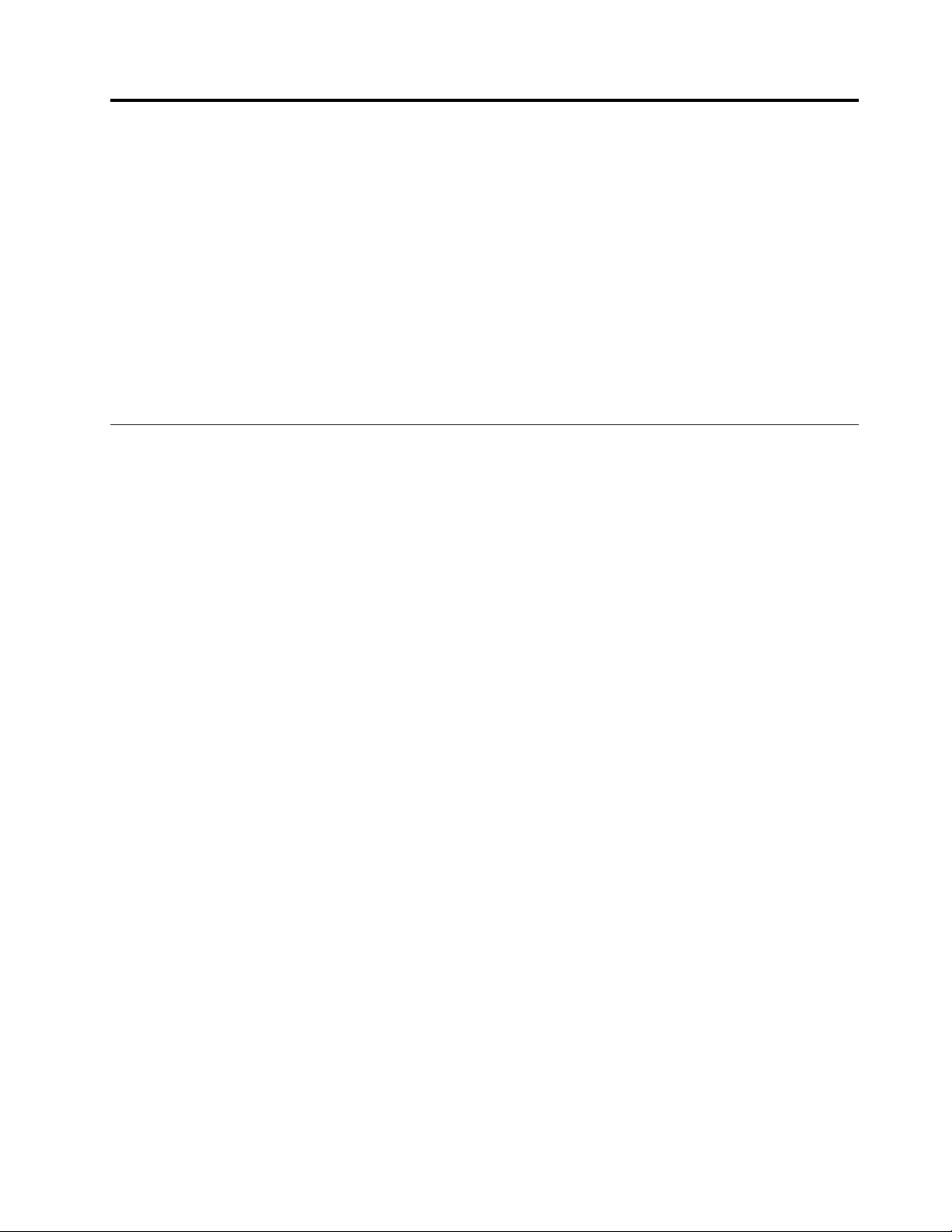
Г лава2.Работанакомпьютере
Г лавасостоитизперечисленныхнижеразделов:
•“Регулировкаподставкикомпьютера”настранице13
•“Регистрациякомпьютера”настранице14
•“Настройкагромкостикомпьютера”настранице14
•“ДобавлениезначкавобластьуведомленийWindows”настранице15
•“Использованиедиска”настранице15
•“Подключениексети”настранице17
•“Использованиефункцийодной(single-touch)илинескольких(multi-touch)точекнажатия”на
странице18
Регулировкаподставкикомпьютера
Чтобыустановитькомпьютервнаиболееудобноеположение,можноотрегулироватьподставку.
Примечание:Подставкакомпьютераявляетсядополнительной.
©CopyrightLenovo2015,2016
13
Page 24

Регулировкастойки-рамы
Сначалаоткиньтестойку-раму.Затемможноотрегулироватьуголнаклонакомпьютеравдиапазоне
от15°до40°внаправленииназад(см.рисунок).
ОСТОРОЖНО:
Убедитесь,чтоуголнаклонасоставляетнеменее15°отвертикальногоположения,иначе
компьютерможетопрокинуться.
Рис.6.Регулировкастойки-рамы
Регистрациякомпьютера
ПрирегистрациикомпьютеравкомпанииLenovoтребуемаяинформациявводитсявбазуданных
Lenovo.ЭтаинформацияпозволяеткомпанииLenovoсвязатьсясвами,когдатребуетсяобратный
вызов,вслучаеустранениясерьезнойпроблемыидляпредоставлениябыстрогообслуживанияпри
вашемобращениивкомпаниюLenovo.Крометого,внекоторыхрегионахзарегистрированным
пользователямпредлагаютсядополнительныельготыиуслуги.
ДлярегистрациикомпьютеравкомпанииLenovoубедитесь,чтокомпьютерподключенкИнтернету.
Затемоткройтевеб-страницупоадресуhttp://www.lenovo.com/registerиследуйтеинструкциям
наэкране.
Настройкагромкостикомпьютера
Чтобынастроитьгромкостькомпьютера,выполнитеследующиедействия.
1.ЩелкнитезначокрегулировкигромкостивобластиуведомленийWindowsнапанелизадач.
14LenovoS200zРуководствопользователя
Page 25
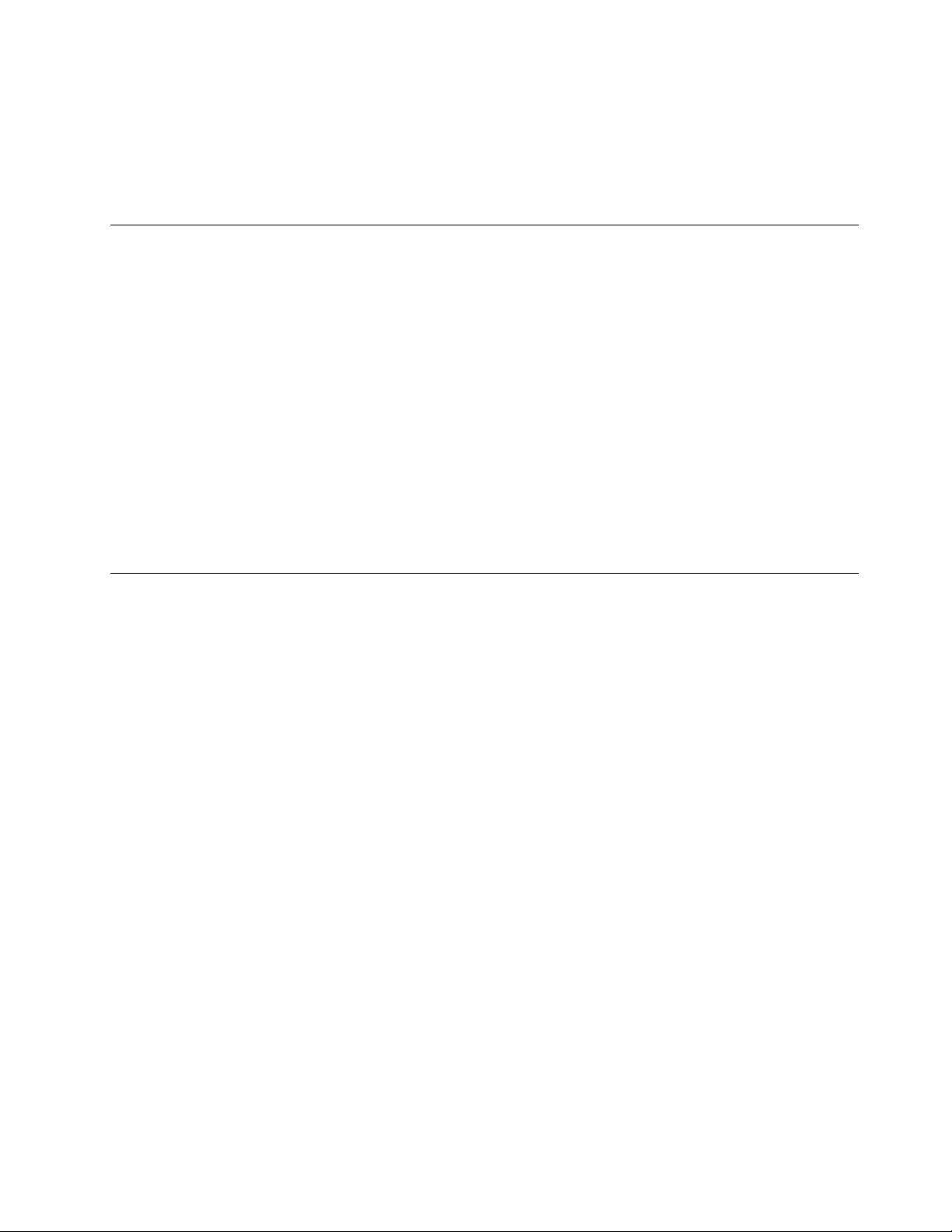
Примечание:ЕслизначокрегулировкигромкостиотсутствуетвобластиуведомленийWindows,
добавьтееготуда.См.раздел“ДобавлениезначкавобластьуведомленийWindows”настранице
.
15
2.Следуйтеинструкциямнаэкране,чтобынастроитьгромкость.Длявыключениязвукащелкните
значокдинамика.
ДобавлениезначкавобластьуведомленийWindows
ЧтобыдобавитьзначоквобластьуведомленийWindows,выполнитеследующиедействия.
1.Щелкнитестрелкурядомсобластьюуведомлений,чтобыпросмотретьскрытыезначки.Затем
щелкнитенужныйзначокиперетащитееговобластьуведомлений.
2.Еслизначокнеотображается,включитеего.
a.Нажмитекнопку“Пуск”,чтобыоткрытьменю“Пуск”.
b.ВзависимостиотверсииWindowsвыполнитеодноизследующихдействий.
•ДляWindows7:щелкнитеПанельуправления.Просмотритесодержимоепанели
управления,используякрупныеилимелкиезначки,ищелкнитеЗначкиобласти
уведомлений➙Включениеивыключениесистемныхзначков.
•ДляWindows10:щелкнитеНастройка➙Система➙Уведомленияидействия➙
Включениеивыключениесистемныхзначков.
c.Включитенужныйзначок.
3.ЕслизначокнепоявилсявобластиуведомленийWindows,повторитедействие1.
Использованиедиска
Вэтомразделесодержитсяинформацияобиспользованиидискаидисководадляоптическихдисков.
Инструкциипоиспользованиюдисководадляоптическихдисков
Рекомендациипоиспользованиюдисководадляоптическихдисков:
•Размещайтекомпьютертак,чтобыдисководынеподвергалисьвоздействиюлюбыхследующих
факторов:
–Высокаятемпература
–Высокаявлажность
–Высокаязапыленность
–Повышенныйуровеньвибрацииилирезкиетолчки
–Наклоннаяповерхность
–Прямойсолнечныйсвет
•Невставляйтевдисководничего,кромедиска.
•Невставляйтевдисководповрежденныйдиск.Покоробленный,поцарапанныйилигрязныйдиск
можетповредитьдисковод.
•Передтемкакпередвигатькомпьютер,извлекитедискиздисковода.
Какобращатьсясдискамиикакхранитьих
Обращайтесьсдискамиихранитеих,соблюдаяследующиемерыпредосторожности:
•Беритедисктолькозакрая.Неприкасайтеськповерхности,накоторойнетэтикетки.
Г лава2.Работанакомпьютере15
Page 26
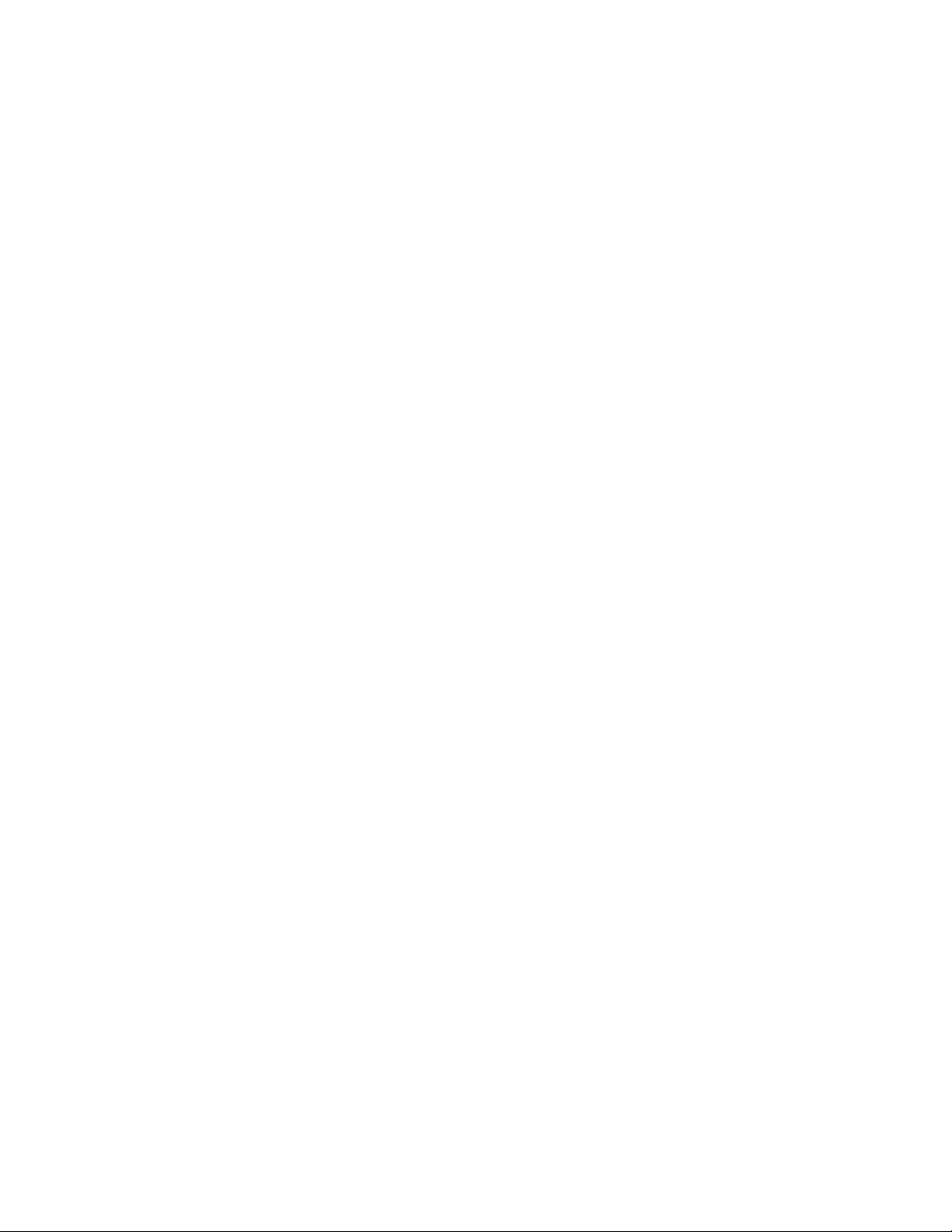
•Чтобыудалитьпыльилиотпечаткипальцев,протритедискчистой,мягкойтканьюотцентрак
краям.Есливыбудетепротиратьдисккруговымидвижениями,тоэтоможетпривестикпотере
данных.
•Непишитенадискеинеприклеивайтекнемуэтикетки.
•Нецарапайтедискинеставьтенанемпометки.
•Недержитедискнапрямомсолнечномсвету.
•Непротирайтедискбензином,разбавителямиидругимичистящимисредствами.
•Небросайтеинесгибайтедиск.
Воспроизведениеиизвлечениедиска
Чтобывоспроизвестидиск,сделайтеследующее:
1.Когдакомпьютервключен,нажмитекнопкуизвлечения/закрытиянапереднейпанелидисковода
дляоптическихдисков.Лотоквыдвинетсяиздисковода.
2.Вставьтедисквотсек.Унекоторыхмоделейдисководовдляоптическихдисковвцентрелотка
имеетсязащелка.Еслидисководоснащензащелкой,то,придерживаялотокоднойрукой,
нажмитенацентральнуючастьдискатак,чтобыонзащелкнулся.
3.Повторнонажмитекнопкуизвлечения/закрытияилислегканажмитеналоток,чтобыегозакрыть.
Автоматическизапуститсяпрограммапроигрывателядисков.Дополнительнуюинформациюо
программевоспроизведениядисковсм.всправкесистемы.
Дляизвлечениядискаиздисководадляоптическихдисковвыполнитеследующиедействия:
1.Когдакомпьютервключен,нажмитекнопкуизвлечения/закрытиянапереднейпанелидисковода
дляоптическихдисков.Лотоквыдвинетсяиздисковода.
2.Осторожноизвлекитедискизлотка.
3.Повторнонажмитекнопкуизвлечения/закрытияилислегканажмитеналоток,чтобыегозакрыть.
Примечание:Еслилотокневыдвигаетсяиздисководапринажатиикнопкиизвлечения/закрытия,
выключитекомпьютер.Затемвставьтеконецраспрямленнойскрепкидлябумагвотверстие
аварийногоизвлечения,котороенаходитсярядомскнопкойизвлечения/закрытия.Используйтеэтот
способтольковэкстренныхслучаях.
Записьнадиск
Еслидисководдляоптическихдисковподдерживаетзапись,можноосуществлятьзаписьнадиск.
ЗаписьнадискспомощьюинструментовWindows
ЧтобывыполнитьзаписьнадискспомощьюинструментовWindows,выполнитеоднуиз
представленныхнижепроцедур.
•Записьнадисксиспользованиемокна“Автозапуск”.
1.Убедитесь,чтосодержимоедискавоспроизводитсяавтоматически.
a.Нажмитекнопку“Пуск”,чтобыоткрытьменю“Пуск”.
b.ВзависимостиотверсииWindowsвыполнитеодноизследующихдействий.
–ДляWindows7:щелкнитеПанельуправления.Просмотритесодержимоепанели
управления,используякрупныеилимелкиезначки,ищелкнитезначокАвтозапуск.
–ДляWindows10:щелкнитеНастройка➙Устройства➙Автозапуск.
c.ОтметьтеиливключитефункциюИспользоватьавтозапускдлявсехносителейи
устройств.
16LenovoS200zРуководствопользователя
Page 27
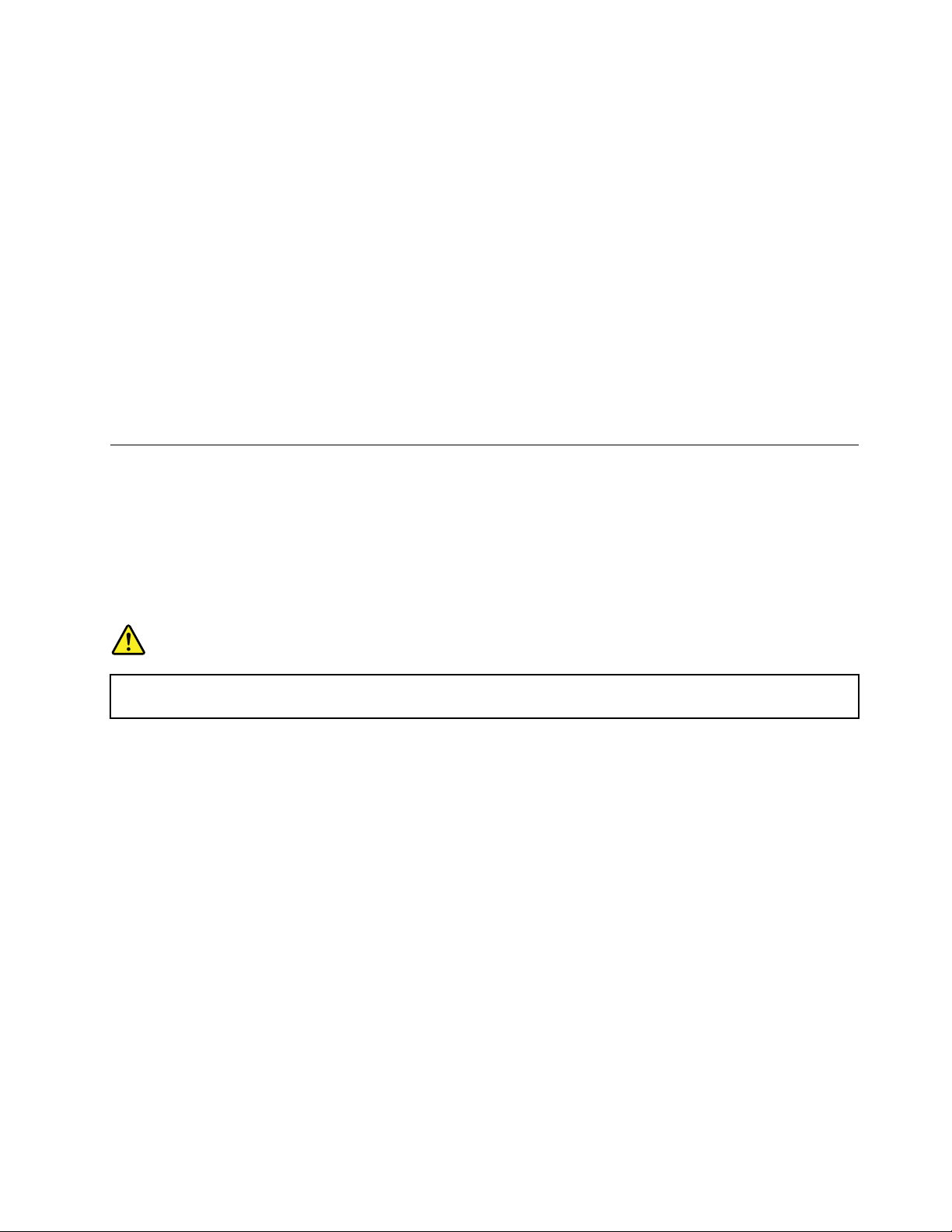
2.Вставьтекомпакт-дискдлязаписивдисководдляоптическихдисков,которыйподдерживает
запись.Откроетсяокноавтозапуска.
3.Следуйтеинструкциямнаэкране.
•ЗаписьнадискспомощьюWindowsMedia
1.Вставьтекомпакт-дискдлязаписивдисководдляоптическихдисков,которыйподдерживает
запись.
2.ЗапуститеWindowsMediaPlayer.См.раздел“Доступкпрограммамнакомпьютере”на
странице11
3.Следуйтеинструкциямнаэкране.
•ЗаписьнадискизISO-файла.
1.Вставьтекомпакт-дискдлязаписивдисководдляоптическихдисков,которыйподдерживает
запись.
2.ДваждыщелкнитеISO-файл.
3.Следуйтеинструкциямнаэкране.
.
®
Player.
Подключениексети
Вэтомразделесодержитсяинформацияоподключенииксети.Еслиподключитькомпьютерксети
неудается,обратитеськразделу“Неполадкисети”настранице42.
ПодключениеклокальнойсетиEthernet
ДляподключениякомпьютераклокальнойсетиEthernetнужноподключитькабельEthernetкразъему
Ethernet.
ОПАСНО
Воизбежаниерискапораженияэлектрическимтокомнеподключайтетелефонныйкабельв
разъемEthernet.
Подключениекбеспроводнойлокальнойсети
КомпьютерможноподключитькбеспроводнойлокальнойсетибезиспользованиякабеляEthernet,
апосредствомрадиосвязи.
Примечание:Функциябеспроводнойлокальнойсетиявляетсядополнительной.
Чтобыустановитьсоединениесбеспроводнойлокальнойсетью,выполнитеследующиедействия:
1.Убедитесь,чтобеспроводнаялокальнаясетьдоступнаифункциябеспроводнойлокальнойсети
накомпьютереработает.
2.Щелкнитезначоксостояниябеспроводногосетевогосоединениявобластиуведомлений
Windowsдляотображениядоступныхбеспроводныхсетей.
Примечание:Еслизначоксостояниябеспроводногосетевогосоединениявобласти
уведомленийWindowsотсутствует,добавьтееготуда.См.раздел“Добавлениезначкавобласть
уведомленийWindows”настранице15
3.Щелкнитезначокбеспроводнойлокальнойсети,азатемнажмитеПодключить,чтобы
подключитькомпьютеркданнойсети.Введитенеобходимуюинформацию.
.
Г лава2.Работанакомпьютере17
Page 28

Подключениекустройству,поддерживающемуBluetooth
Bluetooth—беспроводнаятехнологияобменаданныминамалыхрасстояниях.Сеепомощьюможно
установитьбеспроводноесоединениемеждукомпьютеромидругимподдерживающимBluetooth
устройствомнарасстояниидо10метров.
Примечание:ФункцияBluetoothявляетсядополнительной.
Чтобыподключитьсякустройству,поддерживающемуBluetooth,выполнитеуказанныениже
действия.
1.Убедитесь,чтофункцияBluetoothнакомпьютереработаетиустройствосподдержкойBluetooth
расположенонарасстояниидо10моткомпьютера.
2.ЩелкнитезначокBluetoothвобластиуведомленийWindowsнапанелизадач.Затемщелкните
Добавитьустройствоиследуйтеинструкциямнаэкране.
Примечание:ЕслизначокBluetoothотсутствуетвобластиуведомленийWindows,добавьтеего
туда.См.раздел“ДобавлениезначкавобластьуведомленийWindows”настранице15
.
Использованиефункцийодной(single-touch)илинескольких (multi-touch)точекнажатия
Функцияодногоилинесколькихкасанийдоступнавзависимостиотмоделикомпьютера.Функция
одногокасанияпозволяетвзаимодействоватьскомпьютером,используятолькоодинпалец.Функция
несколькихкасанийпозволяетвзаимодействоватьскомпьютером,используяодинилидвапальца.
Примечание:Функцииоднойинесколькихточекнажатияявляютсядополнительными.
Порядокиспользованияфункцииоднократногоилимногократногокасания:
•Чтобысделатьоднократныйщелчок,коснитесьсенсорногоэкранапальцемодинраз.
•Длявыполнениядвойногощелчкабыстрокоснитесьэкранадважды.
•Чтобывоспроизвестищелчокправойкнопкой,коснитесьсенсорногоэкранаодинрази
удерживайтепалецнаэкранедопоявлениякружка.Затемоторвитепалецотсенсорногоэкрана
дляотображенияконтекстногоменю.Выберитенужныйпараметрвменю.
•Дляповышенияудобствачтенияиредактированиядокументовможномасштабировать,
прокручиватьиповорачиватьизображениенасенсорномэкранедвумяпальцами.
18LenovoS200zРуководствопользователя
Page 29

Г лава3.Выивашкомпьютер
Г лавасостоитизперечисленныхнижеразделов:
•“Организациярабочегоместа”настранице19
•“Информацияоспециальныхвозможностях”настранице20
•“Чисткакомпьютера”настранице23
•“Обслуживание”настранице24
•“Перемещениекомпьютера”настранице26
Организациярабочегоместа
Организуйтерабочееместовсоответствиисосвоимипотребностямиитипомвыполняемойработы.В
этомразделеприведенаинформацияофакторах,влияющихнаспособорганизациирабочегоместа.
Освещениеиблики
Разместитекомпьютертак,чтобысвестикминимумубликииотраженияотверхнегоосвещения,
оконипрочихисточниковсвета.Отраженныйотблестящихповерхностейсветможетсоздавать
раздражающиебликинаэкране.Повозможностиразмещайтекомпьютерподпрямымугломк
окнамидругимисточникамсвета.Принеобходимостивыключитеверхнийсветиливвернитеменее
мощныелампы.Есликомпьютернаходитсярядомсокном,повесьтешторыилизанавески,чтобы
преградитьдоступсолнечномусвету.Возможно,вампридетсявтечениедняпомереизменения
освещенияподстраиватьяркостьиконтрастностьмониторакомпьютера.
Еслинеудаетсяустранитьбликиилиотрегулироватьосвещение,томожнопопробоватьустановить
наэкранантибликовыйфильтр.Однакотакиефильтрымогутснизитьчистотуизображения,поэтому
прибегайтекэтоймере,толькоиспробоваввседругиеметодыборьбысбликами.
Вентиляция
Вовремяработыкомпьютернагревается.Внутринегоестьвентилятор,которыйвсасываетсвежий
воздухивыводитгорячийчерезвентиляционныеотверстия.Есливентиляционныеотверстия
закрыты,топерегревможетвывестиоборудованиеизстроя.Размещайтекомпьютертак,чтобы
незагораживатьвентиляционныеотверстия;обычнодляэтогодостаточно,чтобыкомпьютер
находилсяотдругихпредметовнарасстоянииоколо5см.Обеспечьте,чтобывыходящийгорячий
воздухнепопадалналюдей.
Расположениеэлектрическихрозетокидлинакабелей
Окончательноеразмещениекомпьютерамогутопределитьследующиефакторы:
•Расположениеэлектрическихрозеток
•Длинашнуровпитанияилипроводовадаптеровпитания
•Длинакабелей,подключаемыхкдругимустройствам
Дополнительнуюинформациюошнурахпитанияиадаптерахпитаниясм.вразделе“Шнурыи
адаптерыпитания”настраницеiv
.
©CopyrightLenovo2015,2016
19
Page 30

Созданиекомфортныхусловий
Приведенныенижерекомендациипомогутвамвыбратьнаиболееудобноерабочееположение.На
показанномнижерисункепредставленпримердлясправки.
•Положениеэкрана:экрандолженбытьрасположеннаудобномрасстоянииотглаз,какправило
51–61см.Разместитеэкрантак,чтобыеговерхнаходилсянауровнеглазиличутьнижеи
смотретьнаэкранможнобыло,неповорачиваясвойкорпус.
•Положениекресла:используйтекресло,обеспечивающеехорошуюопорудляспиныи
позволяющеерегулироватьвысотупосадки.Отрегулируйтевысотусиденьятакимобразом,чтобы
добитьсямаксимальногоудобствапосадки.
•Расположениеголовы:усаживайтесьтак,чтобыголоваишеянаходилисьвудобноми
нейтральномположении(вертикальномипрямом).
•Положениерук:предплечья,запястьяикистирукдолжныбытьрасслабленыинаходитьсяв
нейтральном(горизонтальном)положении.Набирайтетекстмягко,не“стучите”поклавишам.
•Положениеног:бедрадолжныбытьпараллельныполу,аногиполнойступнейстоятьнаполу
илиспециальнойподставке.
Рекомендуетсяпериодическислегкаменятьрабочуюпозу,чтобыизбавитьсяотдискомфорта,
связанногоспродолжительнойработойводнойпозе.Частыекороткиеперерывывработетакже
помогутвамизбавитьсяотподобногодискомфорта.
Информацияоспециальныхвозможностях
ДляLenovoоченьважнорасширитьвозможностидоступакинформацииитехнологиидлялюдей
снарушениямислуха,зренияиподвижности.Вэтомразделерассказываетсяопрограммныхи
техническихвозможностях,которыепомогуттакимпользователямработатьскомпьютеромс
максимальнойэффективностью.Наиболеесвежуюинформациюоспециальныхвозможностяхтакже
можнонайтинанашемвеб-сайте:
http://www.lenovo.com/accessibility
Сочетанияклавиш
Вследующейтаблицеуказанысочетанияклавиши,которыепомогутсделатьработунакомпьютере
удобнее.
Примечание:Взависимостиотклавиатурынекоторыеизперечисленныхсочетанийклавишмогут
бытьнедоступны.
Сочетаниеклавиш
КлавишаслоготипомWindows+U
ПраваяклавишаShiftвтечениевосьмисекунд
ПятикратноенажатиеклавишиShift
Назначение
ОткрытиеЦентраспециальныхвозможностей
Включениеилиотключениефильтрацииввода
Включениеилиотключениезалипанияклавиш
20LenovoS200zРуководствопользователя
Page 31

Сочетаниеклавиш
НажатиеклавишиNumLockвтечениепятисекундВключениеилиотключениеозвучивания
ЛеваяклавишаAlt+леваяклавишаShift+NumLock
ЛеваяклавишаAlt+леваяклавишаShift+PrtScn(или
PrtSc)
Назначение
переключений
Включениеилиотключениеуправленияуказателемс
клавиатуры
Включениеилиотключениевысокойконтрастности
Дляполучениядополнительнойинформацииоткройтевеб-страницупоадресу
http://windows.microsoft.com/ивыполнитепоиск,используялюбоеизследующихключевыхслов:
сочетанияклавиш,комбинацииклавиш,клавишибыстрогодоступа.
Центрспециальныхвозможностей
СпомощьюЦентраспециальныхвозможностейоперационнойсистемыWindowsпользователимогут
настраиватькомпьютерывсоответствиисосвоимифизическимиипознавательнымипотребностями.
ДляиспользованияЦентраспециальныхвозможностейвыполнитеуказанныенижедействия.
1.Нажмитекнопку“Пуск”,чтобыоткрытьменю“Пуск”.
2.ВзависимостиотверсииWindowsвыполнитеодноизследующихдействий.
•ДляWindows7:щелкнитеПанельуправления.Просмотритесодержимоепанелиуправления,
используякрупныеилимелкиезначки,ищелкнитезначокЦентрспециальныхвозможностей.
•ДляWindows10:щелкнитеНастройка➙Специальныевозможности.
3.Выберитесоответствующийинструмент,следуяинструкциямнаэкране.
Нижеперечисленыосновныеинструменты,которыепредоставляетЦентрспециальных
возможностей.
•Увеличение
Экраннаялупа—этополезнаяпрограмма,спомощьюкоторойможноувеличитьвесьэкранили
частьэкрана,чтобылучшевидетьотдельныеэлементынаэкране.
•Экранныйдиктор
Экранныйдиктор—этопрограммаозвучиваниятекста,котораявслухчитаеттекст,отображаемый
наэкране,иописываетсобытия,напримерсообщенияобошибках.
•Экраннаяклавиатура
Прижеланиивводитьданныевкомпьютерспомощьюмыши,джойстикаилидругого
указывающегоустройства,анефизическойклавиатурыможновоспользоватьсяэкранной
клавиатурой.Наэкраннойклавиатуреотображаютсявсестандартныеклавиши.
•Высокаяконтрастность
Высокаяконтрастность—этофункция,котораяповышаетцветовойконтрастнекоторых
текстовиизображенийнаэкране.Благодаряэтомутакиеэлементыстановитсялегчеразличать
ираспознавать.
•Индивидуальнонастроеннаяклавиатура
Выможетенастроитьпараметрыклавиатурытак,чтобыработатьсклавиатуройсталоудобнее.
Например,можноиспользоватьклавиатурудляуправлениякурсоромиупрощенияввода
определенныхкомбинацийклавиш.
•Индивидуальнонастроеннаямышь
Выможетенастроитьпараметрымышитак,чтобыработатьсмышьюсталоудобнее.Например,
можноизменитьвнешнийвидкурсораиупроститьуправлениеокнамиспомощьюмыши.
Г лава3.Выивашкомпьютер21
Page 32

Распознаваниеречи
Функцияраспознаванияречипозволяетуправлятькомпьютеромспомощьюголоса.
Используявсеголишьголос,можнозапускатьпрограммы,открыватьменю,выбиратьобъектына
экране,диктоватьтекстдлясоставлениядокументов,писатьиотправлятьэлектронныеписьма.Все
действиясклавиатуройимышьюможновыполнятьтолькоприпомощиголоса.
Дляиспользованияфункциираспознаванияречивыполнитеуказанныенижедействия.
1.ВзависимостиотверсииWindowsвыполнитеодноизследующихдействий.
•ДляWindows7:нажмитекнопку“Пуск”,чтобыоткрытьменю“Пуск”.
•ДляWindows10:щелкнитеправойкнопкоймышикнопку“Пуск”,чтобыоткрытьконтекстное
меню“Пуск”.
2.ЩелкнитеПанельуправления.Просмотритесодержимоепанелиуправления,используя
крупныеилимелкиезначки,ищелкнитезначокРаспознаваниеречи.
3.Следуйтеинструкциямнаэкране.
Технологиичтенияэкрана
Технологиичтенияэкранавпервуюочередьрассчитанынаработусинтерфейсамипрограмм,
справочнымиинформационнымисистемамииразличнымиэлектроннымидокументами.
Дополнительнуюинформациюопрограммахозвучиваниятекстасм.вследующихразделах:
•ИспользованиеPDF-файловспрограммамиозвучиваниятекста:
http://www.adobe.com/accessibility.html?promoid=DJGVE
•ИспользованиепрограммыозвучиваниятекстаJAWS:
http://www.freedomscientific.com/jaws-hq.asp
•ИспользованиепрограммыозвучиваниятекстаNVDA:
http://www.nvaccess.org/
Разрешениеэкрана
Просмотртекстовиизображенийнаэкранеможносделатьболеекомфортным,настроив
разрешениеэкранакомпьютера.
Дляизмененияразрешенияэкранавыполнитеуказанныенижедействия.
1.Щелкнитеправойкнопкимышивпустойобластирабочегостола.
2.ВзависимостиотверсииWindowsвыполнитеодноизследующихдействий.
•ДляWindows7:щелкнитеРазрешениеэкрана.
•ДляWindows10:щелкнитеПараметрыдисплея.НавкладкеЭкранщелкните
Дополнительныепараметрыэкрана.
3.Следуйтеинструкциямнаэкране.
Примечание:Приоченьнизкомразрешенииэкрананекоторыеэлементымогутнепомещатьсяна
экранецеликом.
Настраиваемыйразмерэлементов
Чтобыпросматриватьииспользоватьэлементынаэкранебылоудобнее,можноизменитьихразмер.
•Длявременногоизмененияразмераэлементовэкранавоспользуйтесьинструментом“Экранная
лупа”вЦентреспециальныхвозможностей.См.раздел“Центрспециальныхвозможностей”
настранице21
.
•Длядолговременногоизмененияразмераэлементовэкранавыполнитеследующиедействия:
22LenovoS200zРуководствопользователя
Page 33

–Изменениеразмеравсехэлементовнаэкране.
1.Щелкнитеправойкнопкимышивпустойобластирабочегостола.
2.ВзависимостиотверсииWindowsвыполнитеодноизследующихдействий.
–ДляWindows7:щелкнитеРазрешениеэкрана➙Сделатьтекстидругиеэлементы
большеилименьше.
–ДляWindows10:щелкнитеПараметрыдисплея.
3.Изменитеразмерэлементов,следуяинструкциямнаэкране.
4.НажмитекнопкуПрименить.Изменениявступятвсилуприследующемвашемвходев
операционнуюсистему.
–Изменениеразмераэлементоввеб-страницы.
НажмитеиудерживайтеклавишуCtrl,азатемнажмитеклавишусознакомплюса(+)илиминуса
(–),чтобыувеличитьилиуменьшитьразмертекста.
–Изменениеразмераэлементоврабочегостолаилиокна.
Примечание:Этафункцияможетнеработатьвнекоторыхокнах.
Есливашамышьоснащенаколесиком,нажмитеиудерживайтеклавишуCtrl,азатемкрутите
колесикомышидляизмененияразмераэлемента.
Стандартныеразъемы
Компьютероснащенстандартнымиразъемами,ккоторымможноподключатьвспомогательные
устройства.
МодемпреобразованияTTY/TDD
Компьютерподдерживаетиспользованиемодемапреобразованиясигналовтекстовоготелефона
(TTY)илителекоммуникационногоустройствадляглухих(TDD).Модемнеобходимоподключить
междукомпьютеромителефономTTY/TDD.Затемможноввестисообщениенакомпьютереи
отправитьегонателефон.
Документациявдоступныхформатах
Lenovoпредлагаетэлектроннуюдокументациювдоступныхформатах.Например,маркированные
соответствующимобразомфайлывформатеPDFиливформатеязыкаописаниягипертекстовых
документов(HTML).ЭлектроннаядокументацияLenovoразработанатакимобразом,чтобы
гарантироватьчтениедокументациичерезпрограммуозвучиваниятекстаслабовидящимилюдьми.
Каждоеизображениевдокументациитакжевключаетсоответствующийальтернативныйтекстк
изображению,чтобыслабовидящиепользователимоглипонятьизображениеприиспользовании
программыозвучиваниятекста.
Чисткакомпьютера
ОСТОРОЖНО:
Извлекитеиздисководоввсеносителиивыключитевсеподключенныеустройстваи
компьютер.Выньтевсешнурыпитанияизрозетокиотсоединитевсекабели,подключенные
ккомпьютеру.
Настоятельнорекомендуетсярегулярночиститькомпьютер;этопредохраняетегоповерхности
отзагрязненияигарантируетбесперебойнуюработу.Дляочисткиокрашенныхповерхностей
компьютеравсегдаиспользуйтетолькомягкиечистящиерастворыиувлажненнуюткань.
Накоплениенаэкранепылиусугубляетпроблемы,связанныесбликами,поэтомунезабывайте
периодическиочищатьэкран.Осторожнопротирайтеповерхностьэкранамягкойсухойтканью
Г лава3.Выивашкомпьютер23
Page 34

илисдувайтесэкранапыльидругиелегкоудаляемыечастицы.Взависимостиоттипаэкрана
можноувлажнятьмягкуюбезворсовуютканьспециальнойжидкостьюдляЖК-дисплеевилижидким
очистителемдлястеколизатемпротиратьповерхностьэкрана.
Обслуживание
Присоответствующемуходеиобслуживаниикомпьютербудетнадежноработать.Вэтомразделе
приведенысведенияобобслуживаниикомпьютера,чтобыонработалнаилучшимобразом.
Основныерекомендациипообслуживанию
Нижеприведенонесколькообщихрекомендаций,которыепомогутподдерживатькомпьютер
врабочемсостоянии:
•Держитекомпьютервчистомсухомместе.Убедитесь,чтокомпьютернаходитсянаровной
устойчивойповерхности.
•Незакрывайтеникакиевентиляционныеотверстия.Черезэтиотверстиявкомпьютерпоступает
воздух;этозащищаеткомпьютеротперегрева.
•Держитеедуинапиткиподальшеоткомпьютера.Частицыпищиипролитыежидкостимогут
вывестиизстрояклавиатуруимышь.
•Недопускайтепопаданиявлагинавыключателиидругиеорганыуправления.Влагаможет
повредитьэтидетали,авасможетударитьтоком.
•Есливыотсоединяетешнурпитания,товсегдатянитезавилку,анезашнур.
Рекомендациипообслуживанию
Выполнивнесколькорекомендацийпообслуживанию,выобеспечитевысокуюпроизводительность
компьютера,защититевашиданныеиподготовитеськнеожиданномусбоювработекомпьютера.
•Устанавливайтепоследниеверсиипрограммногообеспечения,драйверовустройствиобновлений
операционнойсистемы.См.раздел“Использованиепоследнихверсийпрограмм”настранице25.
•РегулярноочищайтеКорзину.
•Регулярноочищайтепапки“Входящие”,“Исходящие”и“Удаленные”вприложенииэлектронной
почты.
•Периодическиудаляйтененужныефайлыиосвобождайтепространствоустройствахранения
данныхипамятидляпредотвращенияпроблемпроизводительности.См.раздел“Проблемы
производительности”настранице45
•Ведитежурнал.Вжурналможновнестисведенияобосновныхизмененияхвпрограммных
илиаппаратныхсредствах,обновленияхдрайверовустройств,периодическивозникающих
неполадкахиомерах,которыевыпредпринялидляихустранения,иопрочихпроблемах,с
которымивыстолкнулись.Причинойпроблемыможетбытьзаменаоборудования,изменениев
программномобеспеченииилидругиедействия,которыебылипредприняты.Журналпоможет
вамилитехническомуспециалистуLenovoопределитьпричинунеполадки.
•Регулярновыполняйтерезервноекопированиеданныхнаустройствохранения.Содержимое
устройствахраненияможновосстановитьизрезервнойкопии.
Длявыполнениярезервногокопированияданныхвыполнитеодноизследующихдействий.
–ДляWindows7:запуститепрограммуLenovoRescueSystem.См.раздел“Доступкпрограммам
накомпьютере”настранице11.Послеэтогоследуйтеинструкциямнаэкране.
–ДляWindows10:используйтеинструментисториифайлов.Щелкнитеправойкнопкоймыши
кнопку“Пуск”,чтобыоткрытьконтекстноеменю“Пуск”,ивыберитепунктПанельуправления.
Просмотритесодержимоепанелиуправления,используякрупныеилимелкиезначки,и
щелкнитезначокИсторияфайлов.Следуйтеинструкциямнаэкране.
.
24LenovoS200zРуководствопользователя
Page 35

•ДляWindows10создайтекакможнораньшеносительвосстановления.Егоможноиспользовать
длявосстановленияоперационнойсистемы,дажееслиWindowsнезапускается.
Длясозданияносителявосстановлениящелкнитеправойкнопкоймышикнопку“Пуск”,чтобы
открытьконтекстноеменю“Пуск”,ивыберитепунктПанельуправления.Просмотрите
содержимоепанелиуправления,используякрупныеилимелкиезначки,ищелкнитезначок
Восстановление.Следуйтеинструкциямнаэкране.
Использованиепоследнихверсийпрограмм
Вбольшинствеслучаеврекомендуетсяиметьпоследниеобновленияоперационнойсистемы,
последниеверсиипрограммипоследниедрайверыустройств.Вэтомразделепредставлены
сведенияополучениипоследнихобновленийдлякомпьютера.
Получениепоследнихдрайверовустройств
Внимание:Переустановкадрайверовустройствприведеткизменениютекущейконфигурации
компьютера.
Дляполученияпоследнихдрайверовустройствкомпьютеравыполнитеодноизуказанныхниже
действий.
•Загрузитедрайверыустройств,установленныенакомпьютере.Перейдитепоадресу
http://www.lenovo.com/drivers.
•ВоспользуйтесьпрограммойLenovoилиЦентромобновленияWindows.См.раздел“Получение
последнихобновленийсистемы”настранице25.
Примечание:Lenovoнеможеттестироватьдрайверыустройств,полученныессайтаЦентра
обновленияWindows.РекомендуетсяполучитьдрайверыустройствссайтаLenovo.
Получениепоследнихобновленийсистемы
Чтобыполучитьпоследниеобновлениясистемыдлякомпьютера,убедитесь,чтоонподключенк
Интернету,ивыполнитеодноизуказанныхнижедействий.
•ВоспользуйтесьоднойизуказанныхнижепрограммLenovo,чтобыполучитьобновлениясистемы,
напримеробновлениядрайверовустройствиобновленияпрограмм.
–ДляWindows7:воспользуйтесьпрограммойDriverandApplicationInstallation.Дляэтого
выполнитеодноизследующихдействий.
–ЗапуститепрограммуDriverandApplicationInstallation.См.раздел“Доступкпрограммамна
компьютере”настранице11
см.веесправочнойсистеме.
–Включитеилиперезагрузитекомпьютер.ЗатемнажимайтеклавишуF2,поканезапустится
программаLenovoRescueSystem.ВыберитеDriverandApplicationInstallationиследуйте
инструкциямнаэкране.
Примечание:НанекоторыхклавиатурахдлязапускапрограммыLenovoRescueSystem
можетпотребоватьсянажатьFn+F2.
–ДляWindows10:воспользуйтесьпрограммойLenovoCompanion.Инструкциипозапускуэтой
программысм.вразделе“Доступкпрограммамнакомпьютере”настранице11
информациюобиспользованииэтойпрограммысм.веесправочнойсистеме.
•ВоспользуйтесьЦентромобновленияWindows,чтобыполучитьобновлениясистемы,например
исправлениябезопасности,новыеверсиикомпонентовWindowsиобновлениядрайверов
устройств.
1.Нажмитекнопку“Пуск”,чтобыоткрытьменю“Пуск”.
.Подробнуюинформациюобиспользованииэтойпрограммы
.Подробную
Г лава3.Выивашкомпьютер25
Page 36

2.ВзависимостиотверсииWindowsвыполнитеодноизследующихдействий.
–ДляWindows7:щелкнитеПанельуправления.Просмотритесодержимоепанели
управления,используякрупныеилимелкиезначки,ищелкнитезначокЦентробновления
Windows.
–ДляWindows10:щелкнитеНастройка➙Обновлениеибезопасность➙Центр
обновленияWindows
3.Следуйтеинструкциямнаэкране.
Перемещениекомпьютера
Передперемещениемкомпьютеравдругоеместопримитеуказанныенижемерыпредосторожности.
1.Выполнитерезервноекопированиеданныхнаустройствохранения.См.раздел“Рекомендации
пообслуживанию”настранице24.
2.Извлекитеиздисководоввсеносителиивыключитевсеподключенныеустройстваикомпьютер.
Выньтевсешнурыпитанияизрозетокиотсоединитевсекабели,подключенныеккомпьютеру.
3.Еслиувассохранилисьоригинальнаяупаковкаиупаковочныематериалы,тоупакуйтевних
блокикомпьютера.Еслижевыиспользуетедругуюупаковку,топроложитемеждукомпьютером
иупаковкойупругиепрокладки,чтобынеповредитькомпьютер.
Перемещениекомпьютеравдругуюстрануилирегион
Приперемещениикомпьютеравдругуюстрануилирегионнеобходимоучитыватьпараметры
местнойэлектросети.Еслиместныеэлектрическиерозеткиотличаютсяотиспользуемыхвами,
обратитесьвцентрподдержкиклиентовLenovoдляприобретенияновогоадаптерапитания
илишнурапитания.СписоктелефонныхномеровслужбыподдержкиLenovoсм.поадресу
http://www.lenovo.com/support/phone.Есливынеможетенайтиномертелефонадлявашейстраны
илирегиона,обратитеськпродавцупродукцииLenovo.
26LenovoS200zРуководствопользователя
Page 37

Г лава4.Защита
Г лавасостоитизперечисленныхнижеразделов:
•“Блокировкакомпьютера”настранице27
•“Предотвращениенесанкционированногодоступаккомпьютеру”настранице29
•“Чтотакоебрандмауэрыикакихиспользовать”настранице29
•“Какзащититьданныеотвирусов”настранице29
Блокировкакомпьютера
Вэтомразделеприведенаинформацияоблокировкекомпьютераблокирующимиустройствами
дляегозащиты.
©CopyrightLenovo2015,2016
27
Page 38

ПрикреплениезамкаKensingtonдлятроса
ЗамокKensingtonдлятросаможноиспользоватьдлявременногокреплениякомпьютерак
столешнице,столуиликдругомупредмету.Замокдлятросавставляетсявгнездосзащитным
замкомназаднейпанеликомпьютера.Взависимостиотвыбранноготипазамкадлятроса
управлениеосуществляетсяспомощьюоднойклавишиилисочетанияклавиш.Замокдлятроса
запираетикнопки,припомощикоторыхоткрываетсякожухкомпьютера.Т акойжетипзамка
используетсяивомногихноутбуках.Подобныйзамокдлятросаможноприобрестинепосредственно
вкомпанииLenovo;выполнитепоискпословуKensingtonнастраницепоадресу:
http://www.lenovo.com/support
Рис.7.ЗамокKensingtonдлятроса
ПросмотриизменениепараметровбезопасностивпрограммеSetup Utility
ДляпросмотраиизмененияпараметровбезопасностивпрограммеSetupUtilityвыполните
следующиедействия:
1.ЗапуститепрограммуSetupUtility.См.раздел“ЗапускпрограммыSetupUtility”настранице31.
2.ВыберитеSecurity.
3.Следуйтеинструкциямвправойчастиэкранадляпросмотраиизмененияпараметров
безопасности.Базовыесведенияонекоторыхосновныхпараметрахбезопасностисм.вразделе
“ИспользованиепрограммыSetupUtility”настранице31
4.ВыйдитеизпрограммыSetupUtility.См.раздел“ВыходизпрограммыSetupUtility”настранице
35.
28LenovoS200zРуководствопользователя
.
Page 39

Предотвращениенесанкционированногодоступаккомпьютеру
Дляпредотвращениянесанкционированногодоступаккомпьютеруиданнымможноиспользовать
паролиBIOSиучетныезаписиWindows.
•СведенияобиспользованиипаролейBIOSсм.вразделе“ИспользованиепаролейBIOS”на
странице33
•ДляиспользованияучетныхзаписейWindowsвыполнитеуказанныенижедействия.
1.Нажмитекнопку“Пуск”,чтобыоткрытьменю“Пуск”.
2.ВзависимостиотверсииWindowsвыполнитеодноизследующихдействий.
–ДляWindows7:щелкнитеПанельуправления➙Учетныезаписипользователей
–ДляWindows10:щелкнитеНастройка➙Учетныезаписи
3.Следуйтеинструкциямнаэкране.
.
Чтотакоебрандмауэрыикакихиспользовать
Взависимостиотнеобходимогоуровнязащитымогутиспользоватьсяаппаратные,программные
иликомбинированныебрандмауэры.Вбрандмауэреустанавливаетсянаборправил,спомощью
которыхможноразрешитьилизапретитьопределенныевходящиеилиисходящиесоединения.Если
накомпьютереустановленпрограммныйбрандмауэр,онпомогаетзащититькомпьютеротугроз
безопасностивИнтернете,несанкционированногодоступа,вторженийиатакизИнтернета.Кроме
того,онзащищаетконфиденциальныеданные.Дополнительнуюинформациюобиспользовании
программногобрандмауэрасмотритевегосправочнойсистеме.
ЧтобывоспользоватьсябрандмауэромWindows,выполнитеуказанныенижедействия
1.ВзависимостиотверсииWindowsвыполнитеодноизследующихдействий.
•ДляWindows7:нажмитекнопку“Пуск”,чтобыоткрытьменю“Пуск”.
•ДляWindows10:щелкнитеправойкнопкоймышикнопку“Пуск”,чтобыоткрытьконтекстное
меню“Пуск”.
2.ЩелкнитеПанельуправления.Просмотритесодержимоепанелиуправления,используя
крупныеилимелкиезначки,ищелкнитезначокБрандмауэрWindows.
3.Следуйтеинструкциямнаэкране.
Какзащититьданныеотвирусов
Накомпьютереустановленаантивируснаяпрограмма,котораяпоможетвамзащищатьданные,
обнаруживаяиуничтожаявирусы.
Lenovoустанавливаетнакомпьютереполнуюверсиюантивируснойпрограммысбесплатной
подпискойна30дней.Через30днейнеобходимообновитьлицензию,чтобыпо-прежнемуполучать
обновленияпрограммы.
Примечание:Дляборьбысновымивирусаминеобходиморегулярнообновлятьфайлыопределения
вирусов.
Длядополнительнойинформацииобобновлениивашейантивируснойпрограммыобратитеськее
справочнойсистеме.
Г лава4.Защита29
Page 40

ПрограммноеобеспечениеComputraceAgent,встроенноев микропрограмму
ПрограммноеобеспечениеComputraceAgent–эторешениепоуправлениюресурсамиИТи
восстановлениюпослекражикомпьютера.Этопрограммноеобеспечениеопределяет,были
ливнесеныизменениявкомпьютер,например,былолиизмененооборудование,программное
обеспечениеилиместоположениекомпьютера.Можетпонадобитьсяприобрестиподпискудля
активациипрограммногообеспеченияComputraceAgent.
МодульTrustedPlatformModule(TPM)
МодульTPM—этобезопасныйкриптографическийпроцессор,вкотороммогутхраниться
криптографическиеключидлязащитыинформациинакомпьютере.
30LenovoS200zРуководствопользователя
Page 41

Г лава5.Расширенныенастройки
Г лавасостоитизперечисленныхнижеразделов:
•“ИспользованиепрограммыSetupUtility”настранице31
•“ОбновлениеBIOS”настранице35
ИспользованиепрограммыSetupUtility
ПрограммаSetupUtilityслужитдляпросмотраиизмененияпараметровконфигурациикомпьютера.В
данномразделеприведенысведениятолькообосновныхпараметрахконфигурации,доступныхв
этойпрограмме.
Примечание:Параметрыоперационнойсистемымогутпереопределятьсоответствующиепараметры
программыSetupUtility.
ЗапускпрограммыSetupUtility
ЧтобызапуститьпрограммуSetupUtility,выполнитеследующиедействия:
1.Включитеилиперезагрузитекомпьютер.
2.ПередзапускомWindowsнажимайтеиотпускайтеклавишуF1дотехпор,поканезапустится
программаSetupUtility.ЕслизаданпарольBIOS,программаSetupUtilityнезапуститсядотех
пор,поканебудетвведенсоответствующийпароль.Дополнительнуюинформациюсм.вразделе
“ИспользованиепаролейBIOS”настранице33.
Примечание:НанекоторыхклавиатурахдлязапускапрограммыSetupUtilityможет
потребоватьсянажатьFn+F1.
Дляпросмотраиизмененияпараметровконфигурацииследуйтеинструкциямвправойчастиэкрана.
Клавиши,используемыедлявыполненияразличныхдействий,отображаютсявнижнейчастиэкрана.
Разрешениеизапрещениеустройств
Вданномразделеприведенысведенияотом,какразрешитьилизапретитьпользователямдоступк
устройствам(например,разъемамUSBиустройствамхраненияданных).
Чтобыразрешитьилизапретитьустройство,сделайтеследующее:
1.ЗапуститепрограммуSetupUtility.См.раздел“ЗапускпрограммыSetupUtility”настранице31.
2.ВыберитеDevices.
3.Выберитеустройство,котороетребуетсяразрешитьилизапретить,инажмитеклавишуEnter.
4.ВыберитенужныйпараметринажмитеклавишуEnter.
5.ВыйдитеизпрограммыSetupUtility.См.раздел“ВыходизпрограммыSetupUtility”настранице
35.
Включениеиотключениефункцийавтоматическоговключения питания
Привключенныхфункцияхавтоматическоговключенияпитаниякомпьютербудетзагружаться
автоматически.
©CopyrightLenovo2015,2016
31
Page 42

Чтобывключитьиливыключитьфункцииавтоматическоговключенияпитания,выполнитеодноиз
следующихдействий.
1.ЗапуститепрограммуSetupUtility.См.раздел“ЗапускпрограммыSetupUtility”настранице31.
2.ВыберитеPower➙AutomaticPowerOnинажмитеклавишуEnter.
3.Выберитефункцию,которуютребуетсявключитьилиотключить,инажмитеклавишуEnter.
4.ВыберитенужныйпараметринажмитеклавишуEnter.
5.ВыйдитеизпрограммыSetupUtility.См.раздел“ВыходизпрограммыSetupUtility”настранице
35.
Включениеиотключениережимасоответствиятребованиямк продуктамErPLPS
КомпьютерыLenovoсоответствуюттребованиямэкодизайнанормативаErPLot3.Дополнительную
информациюможнонайтипоадресу:
http://www.lenovo.com/ecodeclaration
ВключитьрежимсоответствиятребованиямкпродуктамErPLPSможновпрограммеSetupUtility;
этопозволитснизитьэнергопотреблениекомпьютераввыключенномсостоянииивспящемрежиме.
ЧтобывключитьилиотключитьрежимсоответствиятребованиямкпродуктамErPLPS,выполните
следующиедействия.
1.ЗапуститепрограммуSetupUtility.См.раздел“ЗапускпрограммыSetupUtility”настранице31.
2.ВыберитеPower➙EnhancedPowerSavingModeинажмитеклавишуEnter.
3.Взависимостиотвыбираемогозначения—EnabledилиDisabled—выполнитеоднуиз
следующихпоследовательностейдействий.
•ПривыборезначенияEnabledнажмитеклавишуEnter.ЗатемотключитефункциюWakeon
LAN.См.раздел“Включениеиотключениефункцийавтоматическоговключенияпитания”
настранице31.
•ПривыборезначенияDisabledнажмитеклавишуEnter.Затемперейдитекследующемушагу.
4.ВыйдитеизпрограммыSetupUtility.См.раздел“ВыходизпрограммыSetupUtility”настранице
35.
КогдарежимсоответствиятребованиямкпродуктамErPLPSвключен,перевестикомпьютерв
рабочийрежимможноописанныминижеспособами.
•Нажмитекнопкупитания.
•ВключитефункциюWakeUponAlarm,чтобыкомпьютервозвращалсяврабочийрежимвзаданное
время.См.раздел“Включениеиотключениефункцийавтоматическоговключенияпитания”
настранице31.
•ВключитефункциюAfterPowerLoss,чтобыкомпьютервозвращалсяврабочийрежимпосле
внезапнойпотерипитания.
1.ЗапуститепрограммуSetupUtility.См.раздел“ЗапускпрограммыSetupUtility”настранице31.
2.ВыберитеPower➙AfterPowerLossинажмитеклавишуEnter.
3.ВыберитевариантPowerOnинажмитеклавишуEnter.
4.ВыйдитеизпрограммыSetupUtility.См.раздел“ВыходизпрограммыSetupUtility”на
странице35.
32LenovoS200zРуководствопользователя
Page 43

Включениеиотключениефункцииобнаруженияизменений конфигурации
Еслифункцияобнаруженияизмененийконфигурации(ConfigurationChangeDetection)включенаи
процедураPOSTобнаруживаетизмененияконфигурациинекоторыхустройств(например,устройств
храненияданныхилимодулейпамяти),привключениикомпьютераотображаетсясообщениеоб
ошибке.
Чтобывключитьилиотключитьфункциюобнаруженияизмененийконфигурации,выполните
указанныенижедействия.
1.ЗапуститепрограммуSetupUtility.См.раздел“ЗапускпрограммыSetupUtility”настранице31.
2.ВыберитеSecurity➙ConfigurationChangeDetectionинажмитеклавишуEnter.
3.ВыберитенужныйпараметринажмитеклавишуEnter.
4.ВыйдитеизпрограммыSetupUtility.См.раздел“ВыходизпрограммыSetupUtility”настранице
35
.
Чтобыигнорироватьсообщениеошибкеипродолжитьзагрузкуоперационнойсистемы,выполните
одноизследующихдействий.
•НажмитеклавишуF2.
Примечание:Нанекоторыхклавиатурахдляигнорированиясообщенияобошибкеможет
потребоватьсянажатьFn+F2.
•ЗапуститепрограммуSetupUtilityизатемвыйдитеизнее.См.разделы“ЗапускпрограммыSetup
Utility”настранице31
и“ВыходизпрограммыSetupUtility”настранице35.
ИспользованиепаролейBIOS
СпомощьюпрограммыSetupUtilityможнозадатьпароли,чтобыпредотвратитьнесанкционированный
доступккомпьютеруиданным.
Компьютеромможнопользоваться,незадаваяникакихпаролей.Однакопаролиповышаютуровень
безопасностикомпьютера.Есливырешитеустановитьпароль,тообязательнопрочтитеследующие
темы.
ТипыпаролейпрограммыSetupUtility
Существуютследующиетипыпаролей:
•Парольпривключении
Еслизаданпарольпривключении,прикаждомвключениикомпьютеранужновводить
действительныйпароль.Поканевведендействительныйпароль,компьютеромпользоваться
невозможно.
•Парольадминистратора
Парольадминистраторазащищаетнастройкиконфигурацииотнесанкционированногоизменения
другимипользователями.Есливыотвечаетезанастройкунесколькихкомпьютеров,тоимеет
смыслзадатьпарольадминистратора.
Еслизаданпарольадминистратора,топрикаждойпопыткезапуститьпрограммуSetupUtility
будетзапрашиватьсяпароль.Поканевведенправильныйпароль,запуститьпрограммуSetup
Utilityневозможно.
Еслизаданыпаролипривключениииадминистратора,томожноввестилюбойизних.Однако,если
требуетсяизменитькакие-либонастройкиконфигурации,нужноввестипарольадминистратора.
•Парольнадоступкжесткомудиску
Установкапаролянадоступкжесткомудиску(HardDiskPassword)позволяетзащититьданныев
Г лава5.Расширенныенастройки33
Page 44

устройствехраненияотнесанкционированногодоступа.Еслизаданпарольнадоступкжесткому
диску,прикаждойпопыткедоступакэтомуустройствухранениябудетзапрашиватьсяпароль.
Примечания:
–Послеустановкипаролянадоступкжесткомудискуданныенаэтомустройствехранениябудут
защищены,дажееслипереставитьустройствохранениясодногокомпьютеранадругой.
–Есливызабылипарольнадоступкжесткомудиску,восстановитьпарольилиполучитьдоступк
даннымнаэтомустройствехранениябудетневозможно.
Замечанияпоповодупаролей
Паролемможетслужитьлюбоеслово,содержащеедо64буквицифр.Посоображениям
безопасностирекомендуетсяиспользоватьсложныепароли,которыетрудноподобрать.
Примечание:РегистрвпароляхпрограммыSetupUtilityнеучитывается.
Сложныйпарольдолженудовлетворятьследующимтребованиям:
•Содержатьнеменеевосьмисимволов
•Содержатьпокрайнеймереоднубуквуиоднуцифру
•Вкачествепаролянедолжноиспользоватьсявашеимяиливашеимяпользователя
•Паролемнедолжнобытьобычноесловоилиобычноеимя
•Парольдолжензаметноотличатьсяотвашихпредыдущихпаролей
Настройка,изменениеиудалениепароля
Чтобызадать,изменитьилиудалитьпароль,выполнитеследующиедействия:
1.ЗапуститепрограммуSetupUtility.См.раздел“ЗапускпрограммыSetupUtility”настранице31.
2.ВыберитеSecurity.
3.ВзависимостиоттипапаролявыберитеSetPower-OnPassword,SetAdministratorPassword
илиHardDiskPasswordинажмитеклавишуEnter.
4.Чтобызадать,изменитьилиудалитьпароль,следуйтеинструкциямвправойчастиэкрана.
Примечание:Паролемможетслужитьлюбоеслово,содержащеедо64буквицифр.
Дополнительнуюинформациюсм.вразделе“Замечанияпоповодупаролей”настранице34.
5.ВыйдитеизпрограммыSetupUtility.См.раздел“ВыходизпрограммыSetupUtility”настранице
35.
Выборзагрузочногоустройства
Есликомпьютернезагружаетсясзаданногоустройства,можноизменитьпоследовательность
устройствзагрузкинапостояннойосновеиливыбратьвременноезагрузочноеустройство.
Долговременноеизменениепоследовательностиустройствзагрузки
Длядолговременногоизмененияпоследовательностиустройствзагрузкивыполнитеуказанные
нижедействия.
1.Взависимостиоттипаустройствахраненияданныхвыполнитеодноизследующихдействий.
•Еслиустройствохраненияданныхвнутреннее,перейдитекшагу2.
•Еслиустройствомхраненияданныхявляетсядиск,убедитесь,чтокомпьютервключенили
включитеего.Вставьтедисквдисководдляоптическихдисков.
•Еслиустройствомхраненияданныхявляетсявнешнееустройство,отличноеотдиска,
подключитеегоккомпьютеру.
34LenovoS200zРуководствопользователя
Page 45

2.ЗапуститепрограммуSetupUtility.См.раздел“ЗапускпрограммыSetupUtility”настранице31.
3.ОткройтеменюStartup.
4.Следуйтеинструкциямвправойчастиэкрана,чтобыизменитьпоследовательностьустройств
загрузки.
5.ВыйдитеизпрограммыSetupUtility.См.раздел“ВыходизпрограммыSetupUtility”настранице
35.
Каквыбратьвременноезагрузочноеустройство
Примечание:Невседискииустройствахраненияданныхмогутбытьзагрузочными.
Чтобывыбратьвременноезагрузочноеустройство,выполнитеследующиедействия.
1.Взависимостиоттипаустройствахраненияданныхвыполнитеодноизследующихдействий.
•Еслиустройствохраненияданныхвнутреннее,перейдитекшагу2.
•Еслиустройствомхраненияданныхявляетсядиск,убедитесь,чтокомпьютервключенили
включитеего.Вставьтедисквдисководдляоптическихдисков.
•Еслиустройствомхраненияданныхявляетсявнешнееустройство,отличноеотдиска,
подключитеегоккомпьютеру.
2.Включитеилиперезагрузитекомпьютер.ПередзапускомWindowsнажимайтеиотпускайте
клавишуF12,поканепоявитсяокноStartupDeviceMenu.
Примечание:НанекоторыхклавиатурахдляотображенияокнаStartupDeviceMenuможет
потребоватьсянажатьFn+F12.
3.ВыберитенужноеустройствохраненияданныхинажмитеклавишуEnter.Компьютерзагрузится
свыбранногоустройства.
Еслитребуетсявыбратьзагрузочноеустройстводляпостоянногоиспользования,выберитевокне
StartupDeviceMenuпунктEnterSetupинажмитеклавишуEnter,чтобызапуститьпрограммуSetup
Utility.Дополнительныесведенияовыборезагрузочногоустройствадляпостоянногоиспользования
см.вразделе“Долговременноеизменениепоследовательностиустройствзагрузки”настранице34
ВыходизпрограммыSetupUtility
ЧтобывыйтиизпрограммыSetupUtilityвыполнитеодноизследующихдействий.
•Еслитребуетсясохранитьновыепараметры,нажмитеклавишуF10.Затемвпоявившемсяокне
выберитеY esинажмитеклавишуEnter.
Примечание:НанекоторыхклавиатурахдлявыходаизпрограммыSetupUtilityможет
потребоватьсянажатьFn+F10.
•Еслисохранятьновыепараметрынетребуется,выберитеExit➙DiscardChangesandExitи
нажмитеклавишуEnter.ЗатемвпоявившемсяокневыберитеY esинажмитеклавишуEnter.
ОбновлениеBIOS
Приустановкеновойпрограммы,устройстваилидрайвераустройстваможетпоявитьсясообщение
онеобходимостиобновитьBIOS.ОбновитьBIOSможноизоперационнойсистемы.
ДляобновленияBIOSвыполнитеследующиедействия.
1.Перейдитепоадресуhttp://www.lenovo.com/drivers.
2.ЗагрузитедрайверобновленияBIOSдляиспользуемойверсииоперационнойсистемы.Затем
загрузитеинструкциипоустановкезагруженногодрайвераобновленияBIOS.
.
Г лава5.Расширенныенастройки35
Page 46

3.Распечатайтезагруженныеинструкциипоустановкеиследуйтеинструкциямдляобновления
BIOS.
36LenovoS200zРуководствопользователя
Page 47

Г лава6.Устранениенеполадок,диагностикаи восстановление
Вэтойглавеприведенырешенияпоустранениюнеполадоккомпьютера.Следуйтеинструкциямв
основнойпроцедуреустранениянеполадоккомпьютера,котораяпоможетправильноиспользовать
ресурсыустранениянеполадок,средствадиагностикииинформациюповосстановлению.
•“Основнаяпроцедураустранениянеполадоккомпьютера”настранице37
•“Устранениенеполадок”настранице37
•“Диагностика”настранице47
•“Информацияовосстановлении”настранице47
Основнаяпроцедураустранениянеполадоккомпьютера
Дляустранениянеполадоккомпьютерарекомендуетсяиспользоватьследующуюпроцедуру.
1.Убедитесьввыполненииследующихусловий:
a.Кабеливсехподключенныхустройствподсоединеныправильноинадежно.
b.Всеподключенныеустройства,питающиесяотсети,подключеныкправильнозаземленными
исправнымэлектрическимрозеткам.
c.ВсеподключенныеустройстваразрешенывнастройкахBIOSкомпьютера.См.раздел
“Разрешениеизапрещениеустройств”настранице31.
Еслиуказанныевышеусловиявыполнены,нонеполадкасохраняется,перейдитекследующему
шагу.
2.Проверьтеспомощьюантивируснойпрограммы,незараженликомпьютервирусами.Если
программаобнаружитвирус,тоудалитеего.Еслиустранитьнеполадкуспомощьюантивирусной
программынеудалось,перейдитекследующемушагу.
3.Откройтераздел“Устранениенеполадок”настранице37ивыполнитеинструкциипоустранению
неполадки,скоторойвыстолкнулись.Еслипослевыполненияинструкцийпоустранению
неполадкионасохраняется,перейдитекследующемушагу.
4.Запуститепрограммудиагностики.См.раздел“Диагностика”настранице47.Еслиустранить
неполадкуспомощьюпрограммыдиагностикинеудалось,перейдитекследующемушагу.
5.Восстановитеоперационнуюсистему.См.раздел“Информацияовосстановлении”настранице
47.
6.Еслиниодноизперечисленныхдействийнепомоглоустранитьнеполадку,обратитесьвцентр
поддержкиклиентовLenovo.СписоктелефонныхномеровслужбыподдержкиLenovoсм.по
адресуhttp://www.lenovo.com/support/phone.Дополнительныесведенияобобслуживании
итехническойподдержкесм.вразделеГ лава8“Получениеинформации,консультацийи
обслуживания”настранице57.
Устранениенеполадок
Внимание:Неоткрывайтекорпускомпьютераинепытайтесьремонтироватьего,предварительно
непрочитавраздел“Прочтитевначале:важнаяинформацияпотехникебезопасности”вданном
документе.
Припомощиинформациипоустранениюнеполадокможноустранитьнеполадкисявными
признаками.
©CopyrightLenovo2015,2016
37
Page 48

Проблемыпризапуске
Вэтомразделеприведенырешенияпопроблемам,связаннымсзагрузкой.
Принажатиикнопкивключенияпитаниякомпьютерневключается
Решение.Убедитесьвтом,что:
•Шнурпитанияправильноподсоединенкзаднейпанеликомпьютераивключенвисправную
электрическуюрозетку.
•Еслиназаднейпанеликомпьютераестьдополнительнаякнопкапитания,убедитесь,чтоона
включена.
•Индикаторпитанияналицевойпанеликомпьютерагорит .
•Переключательнапряжениякомпьютераустановленвположение,соответствующеенапряжению
врозетке.
Незапускаетсяоперационнаясистема
Решение.Убедитесь,чтовпоследовательностизагрузкизаданоустройство,вкоторомнаходится
операционнаясистема.Обычнооперационнаясистеманаходитсявустройствехраненияданных.
Дополнительнуюинформациюсм.вразделе“Долговременноеизменениепоследовательности
устройствзагрузки”настранице34
Передзапускомоперационнойсистемыкомпьютерподаетнесколькозвуковых
сигналов
Решение.Убедитесь,чтонаклавиатуренетзалипшихклавиш.
.
Неполадкиаудиосистемы
Вэтомразделеприведенырешенияпопроблемам,связаннымсозвуком.
НетзвукавWindows
Решения.
•Есливыиспользуетевнешниеколонкисавтономнымпитаниеминанихестьвыключательпитания,
убедитесьвтом,что:
–ВыключательстоитвположенииВкл.
–Шнурпитанияколонокподключенкправильнозаземленнойрозетке.
•Есливколонкахестьрегуляторгромкостизвука,проверьте,неустановленлислишкомнизкий
уровеньгромкости.
•ЩелкнитезначокрегулировкигромкостивобластиуведомленийWindowsнапанелизадач.
Убедитесь,чтопараметрыотключениязвуканеустановленыипараметрыгромкостинеимеют
низкихзначений.
Примечание:ЕслизначокрегулировкигромкостиотсутствуетвобластиуведомленийWindows,
добавьтееготуда.См.раздел“ДобавлениезначкавобластьуведомленийWindows”настранице
15
.
•Унекоторыхкомпьютероврегуляторгромкостивынесенналицевуюаудиопанель.Еслинавашем
компьютереестьтакаяпанель,проверьте,неустановленлислишкомнизкийуровеньгромкости.
•Проверьте,подключеныликолонки(инаушники,есливыихиспользуете)кправильномуразъему
накомпьютере.Какправило,разъемыколонококрашенывтотжецвет,чтоинужныйразъем
компьютера.
38LenovoS200zРуководствопользователя
Page 49

Примечание:Есликаудиоразъемукомпьютераподключеныколонкиилинаушники,внутренний
динамиккомпьютера(еслионесть)отключен.Какправило,есливодинизразъемоврасширения
установлензвуковойконтроллер,товстроенныеаудиосредстваматеринскойплатыотключены.
Поэтомунужноиспользоватьзвуковыеразъемынааудиоконтроллере.
•Убедитесь,чтозапущеннаяпрограммарассчитананаработувОСMicrosoftWindows.Если
программапредназначенадляработывDOS,тоонанеможетиспользоватьфункциизвука
Windows.ПрограммунеобходимонастроитьдляиспользованияэмуляцииSoundBlasterProили
SoundBlaster.
•Проверьте,правильнолиустановленыдрайверыаудиоустройств.
Звуквоспроизводитсятолькосоднойвнешнейколонки
Решения.
•Убедитесь,чтоштекеркабеляколонокдоконцавставленвразъемнакомпьютере.
•Убедитесьвнадежностиподключениякабеля,соединяющеголевуюиправуюколонки.
•ЩелкнитезначокрегулировкигромкостивобластиуведомленийWindowsнапанелизадач.Затем
щелкнитезначокдинамикавверхнейчастирегуляторагромкости.ЩелкнитевкладкуУровнии
проверьте,правильнолиустановленынастройкибаланса.
Примечание:ЕслизначокрегулировкигромкостиотсутствуетвобластиуведомленийWindows,
добавьтееготуда.См.раздел“ДобавлениезначкавобластьуведомленийWindows”настранице
.
15
НеполадкиCD-дисководов
Вэтомразделеприведенырешенияпопроблемам,связаннымсCD-дисководами.
НеудаетсяобратитьсякCD-илиDVD-диску
Решения.
•ЕслиувасустановленонесколькоCD-илиDVD-дисководов(иликомбинацияCD-и
DVD-дисководов),топопробуйтевставитьдисквдругойдисковод.Иногдакаудиосистеме
подключентолькоодиндисковод.
•Убедитесь,чтодисквставленправильно(этикеткойвверх).
•Убедитесь,чтодискнезагрязнен.Чтобыудалитьпыльилиотпечаткипальцев,протритедиск
чистой,мягкойтканьюотцентраккраям.Есливыбудетепротиратьдисккруговымидвижениями,
тоэтоможетпривестикпотереданных.
•Убедитесь,чтодискнепоцарапанинеповрежден.Попробуйтевставитьвдисководзаведомо
исправныйдиск.Еслинеудаетсяпрочитатьзаведомоисправныйдиск,тонеполадкаможетбыть
вызвананеисправностьюдисководадляоптическихдисковилинеправильнымподключением
кабелякдисководу.Проверьте,надежнолиподключеныкдисководукабельпитанияисигнальный
кабель.
Неудаетсязагрузитькомпьютерсзагрузочногоносителявосстановления
(например,скомпакт-дискаProductRecovery)
Решение.Убедитесь,чтоCD-илиDVD-дисководзаданвпоследовательностизагрузкиперед
устройствомхраненияданных.Информациюопросмотреиизменениипоследовательностизагрузки
см.вразделе“Каквыбратьвременноезагрузочноеустройство”настранице35.Учтите,чтов
некоторыхмоделяхкомпьютеровпоследовательностьзагрузкизаданажестко,иизменитьеенельзя.
НеполадкиDVD-дисководов
Вэтомразделеприведенырешенияпопроблемам,связаннымсDVD-дисководами.
Г лава6.Устранениенеполадок,диагностикаивосстановление39
Page 50

ЧерныйэкранвместоDVD-видео
Решения.
•ПерезапуститепрограммупроигрывателяDVD.
•Попробуйтеуменьшитьразрешениеэкранаилиглубинуцвета.
•Закройтевсеоткрытыефайлыиперезагрузитекомпьютер.
ФильмDVDневоспроизводится
Решения.
•Убедитесь,чтоповерхностьдисканезагрязненаинепоцарапана.
•Проверьтекодрегионанадискеилинаупаковкедиска.Возможно,нужноприобрестидискс
кодомрегиона,вкоторомвыиспользуетекомпьютер.
ПривоспроизведениифильмаDVDнетзвукаилизвукпрерывистый
Решения.
•Проверьтенастройкууровнягромкостинакомпьютереиколонках.
•Убедитесь,чтоповерхностьдисканезагрязненаинепоцарапана.
•Проверьтевсеместаподсоединениякабелейкколонкамиотколонок.
•ВDVD-менюфильмавыберитедругуюзвуковуюдорожку.
Замедленноеилинеровноевоспроизведение
Решения.
•Отключитевсефоновыепрограммы(например,антивирусилитемырабочегостола).
•Убедитесь,чторазрешениеэкранаменьше,чем1152x864пиксела.
ПоявляетсясообщениеНеправильныйдискилидискненайден
Решения.
•Убедитесь,чтодискDVDвставленвдисководблестящейсторонойвниз.
•Убедитесь,чторазрешениеэкранаменьше,чем1152x864пиксела.
•Накомпьютерах,оснащенныхдисководомCD-ROMилиCD-RWвдополнениекDVD-ROM,
убедитесь,чтоDVD-дисквставленвдисководсэтикеткой“DVD”.
Периодическивозникающиенеполадки
Проблемывозникаютвремяотвремени,ихсложновоспроизвести.
Решения.
•Убедитесьвнадежностиподключениявсехкабелейишнуровккомпьютеруиподключенным
устройствам.
•Проверьте,чтопривключенномкомпьютеререшеткивентиляторовничемнезакрыты(через
решеткипроходитпотоквоздуха)ичтовентиляторыработают.Еслипотоквоздухаблокирован,
илиесливентиляторынеработают,токомпьютерможетперегреться.
•ЕслиустановленыустройстваSCSI(интерфейсмалыхвычислительныхсистем),тоубедитесь,
чтовпоследнемвнешнемустройствевкаждойцепиSCSIправильноустановлентерминатор.
ДополнительнуюинформациюсмотритевдокументациикSCSI.
40LenovoS200zРуководствопользователя
Page 51

Проблемы,связанныесустройствамихраненияданных
Выберитевспискепризнакнеполадки:
•“НекоторыеиливсеустройствахраненияданныхнеотображаютсявпрограммеSetupUtility”
настранице41
•“СообщениеNoOperatingSystemFoundилиневозможностьзапускасистемысправильного
устройствахраненияданных”настранице41
Некоторыеиливсеустройствахраненияданныхнеотображаютсявпрограмме
SetupUtility
Симптом:некоторыеиливсеустройствахраненияданныхнеотображаютсявпрограммеSetupUtility
Решения.
•Проверьте,правильнолиподключенывсесигнальныекабелиикабелипитанияустройств
храненияданных.
•Проверьте,правильнолинастроенкомпьютердляподдержкиустройствхраненияданных.
–ЕсликомпьютероснащенпятьюустройствамихраненияданныхSATA,убедитесьвналичии
установленноговспомогательногомодуляустройствхраненияданныхSATA(одногодляпяти
устройствхраненияданных).
–ЕсликомпьютероснащенустройствамихраненияданныхSAS,убедитесьвналичии
установленноговспомогательногомодуляустройствхраненияданныхSAS(одногодляпяти
устройствхраненияданных)илиадаптераLSIMegaRAIDSAS.
СообщениеNoOperatingSystemFoundилиневозможностьзапускасистемыс
правильногоустройствахраненияданных
Симптом:сообщениеNoOperatingSystemFoundилиневозможностьзапускасистемысправильного
устройствахраненияданных
Решения.
•Проверьте,правильнолиподключенывсесигнальныекабелиикабелипитанияустройств
храненияданных.
•Убедитесьвтом,чтоустройствохраненияданных,скоторогозагружаетсякомпьютер,заданов
программеSetupUtilityвкачествепервогозагрузочногоустройства.См.раздел“Долговременное
изменениепоследовательностиустройствзагрузки”настранице34.
Примечание:Вредкихслучаяхнеполадкаможетзаключатьсявповрежденииустройствахранения
данных,накоторомустановленаоперационнаясистема.Втакихслучаяхможетпотребоваться
егозамена.
Неполадкисэкраном
Вэтомразделеприведенырешенияпопроблемам,связаннымсэкраном.
Привключенномкомпьютерегаснетэкран
Решения.
•Переключательнапряжениякомпьютераустановленвположение,соответствующеенапряжению
врозетке.
•Нажмитеклавишудлявыходаизрежимазаставки.
•Нажмитекнопкупитаниядлявыводакомпьютераизрежимаснаилигибернации.
•Правильнаянастройкаяркостииконтрастности.
Г лава6.Устранениенеполадок,диагностикаивосстановление41
Page 52

•Еслиэкрангаснетпризапускенекоторыхприкладныхпрограмм,установитедлянихдрайверы
устройств.Информациюонеобходимыхдрайверахустройствсм.вдокументациикприкладной
программе.
Изображениемерцает
Решения.
•Наэкранможетвлиятьстоящеерядомоборудование.Магнитноеполе,создаваемоедругими
устройствами(например,трансформаторами,бытовымиприборами,флуоресцентнымилампами
идругимимониторами),можетстатьпричинойэтойнеполадки.Уберитеподальшеотэкрана
флуоресцентныелампыидругиеприборы,создающиемагнитныеполя.Еслиэтонепомогает,
выключитекомпьютер.Затемразместитекомпьютеридругиеустройстватак,чтобыони
находилисьнарасстоянии,по-крайнеймере,30смдруготдруга.Включитекомпьютер.
•Сбросьтечастотуобновления,поддерживаемуюкомпьютером.
1.Щелкнитеправойкнопкимышивпустойобластирабочегостола.
2.ВзависимостиотверсииWindowsвыполнитеодноизследующихдействий.
–ДляWindows7:щелкнитеРазрешениеэкрана➙Дополнительныепараметры.
–ДляWindows10:щелкнитеПараметрыдисплея.НавкладкеЭкранщелкните
Дополнительныепараметрыэкрана➙Свойстваграфическогоадаптера.
3.ОткройтевкладкуМониториустановитеповторносамуювысокуючастотуобновлениядля
прогрессивнойразвертки.
Изменилсяцветизображения
Решение.Наэкранможетвлиятьстоящеерядомоборудование.Уберитеподальшеотэкрана
флуоресцентныелампыидругиеприборы,создающиемагнитныеполя.Еслипроблеманеустранена,
выполнитеуказанныенижедействия.
1.Выключитекомпьютер.
2.Разместитекомпьютеридругиеустройстватак,чтобыонинаходилисьнарасстоянии,
по-крайнеймере,30смдруготдруга.
3.Включитекомпьютер.
Неполадкисети
Вэтомразделеприведенырешенияпопроблемам,связаннымссетью.
ПроблемыслокальнойсетьюEthernet
НеудаетсяподключитькомпьютерклокальнойсетиEthernet
Решения.
•ПодключитекабельотразъемаEthernetкразъемуRJ45концентратора.
•ВключитефункциюлокальнойсетиEthernetвпрограммеSetupUtility.См.раздел“Запуск
программыSetupUtility”настранице31.Послеэтогоследуйтеинструкциямнаэкране.
•ВключитеадаптерлокальнойсетиEthernet.
1.ВзависимостиотверсииWindowsвыполнитеодноизследующихдействий.
–ДляWindows7:нажмитекнопку“Пуск”,чтобыоткрытьменю“Пуск”.
–ДляWindows10:щелкнитеправойкнопкоймышикнопку“Пуск”,чтобыоткрытьконтекстное
меню“Пуск”.
42LenovoS200zРуководствопользователя
Page 53

2.ЩелкнитеПанельуправления.Просмотритесодержимоепанелиуправления,используя
крупныеилимелкиезначки,ищелкнитеЦентруправлениясетямииобщимдоступом➙
Изменениепараметровадаптера.
3.ЩелкнитеправойкнопкимышизначокадаптералокальнойсетиEthernetивыберитекоманду
Включить.
•ОбновитеилипереустановитедрайверлокальнойсетиEthernet.См.раздел“Использование
последнихверсийпрограмм”настранице25.
•Установитевсепрограммноеобеспечение,необходимоедляфункционированиясетевойсреды.
Обратитеськадминистраторулокальнойсетидляпредоставлениянеобходимогосетевого
программногообеспечения.
•Установитеодинаковыйдуплексныйрежимдляпортакоммутатораиадаптера.Еслинаадаптере
былнастроенполныйдуплекс,убедитесь,чтопорткоммутаторатакженастроендляработы
врежимеполногодуплекса.Указаниенеправильногодуплексногорежимаможетпривестик
снижениюпроизводительности,потереданныхиухудшениюкачестваподключения.
НакомпьютересподдержкойGigabitEthernetнаскорости1000Мбит/спрерывается
соединениеиливыдаетсясообщениеобошибке
Решение.ПодключитеразъемсетевогокабелякразъемуEthernet.Используйтекабелькатегории5и
коммутатор/концентратор100BASE-T(ане100BASE-X).
КомпьютерподдерживаетGigabitEthernet,нонеудаетсяподключитьегоксети1000Мбит/с,
толькопри100Мбит/с
Решения.
•Попробуйтеиспользоватьдругойкабель.
•Установитеавтосогласованиедляпартнерапосоединению.
•Установитедлякоммутаторапараметрысовместимостиспротоколом802.3ab.
НеработаетфункцияWakeOnLAN
Решение.ВключитефункциюWakeOnLAN(WOL)впрограммеSetupUtility.См.раздел“Запуск
программыSetupUtility”настранице31.Послеэтогоследуйтеинструкциямнаэкране.
Проблемасбеспроводнойлокальнойсетью
Примечание:Функциябеспроводнойлокальнойсетиявляетсядополнительной.
Неработаетфункциябеспроводнойлокальнойсети
Решения.
•ВключитефункциюбеспроводнойлокальнойсетивпрограммеSetupUtility.См.раздел“Запуск
программыSetupUtility”настранице31
•ДляWindows10включитефункциюбеспроводнойлокальнойсетивнастройкахWindows.Нажмите
кнопку“Пуск”,чтобыоткрытьменю“Пуск”,азатемщелкнитеНастройка➙СетьиИнтернет➙
Беспроводнаясеть.ВключитефункциюWi-Fi.
•Включитеадаптербеспроводнойлокальнойсети.
1.ВзависимостиотверсииWindowsвыполнитеодноизследующихдействий.
–ДляWindows7:нажмитекнопку“Пуск”,чтобыоткрытьменю“Пуск”.
–ДляWindows10:щелкнитеправойкнопкоймышикнопку“Пуск”,чтобыоткрытьконтекстное
меню“Пуск”.
2.ЩелкнитеПанельуправления.Просмотритесодержимоепанелиуправления,используя
крупныеилимелкиезначки,ищелкнитеЦентруправлениясетямииобщимдоступом➙
Изменениепараметровадаптера.
.Послеэтогоследуйтеинструкциямнаэкране.
Г лава6.Устранениенеполадок,диагностикаивосстановление43
Page 54

3.Щелкнитеправойкнопкимышизначокадаптерабеспроводнойлокальнойсетиивыберите
командуВключить.
•Обновитеилипереустановитедрайвербеспроводнойлокальнойсети.См.раздел“Использование
последнихверсийпрограмм”настранице25
.
НеполадкиBluetooth
Примечание:ФункцияBluetoothявляетсядополнительной.
НеработаетфункцияBluetooth
Решения.
•ВключитефункциюBluetoothвпрограммеSetupUtility.См.раздел“ЗапускпрограммыSetup
Utility”настранице31.Послеэтогоследуйтеинструкциямнаэкране.
•ВключитерадиомодулиBluetooth.
1.ВзависимостиотверсииWindowsвыполнитеодноизследующихдействий.
–ДляWindows7:нажмитекнопку“Пуск”,чтобыоткрытьменю“Пуск”.Щелкнитеправой
кнопкоймышиКомпьютеривыберитеСвойства.
–ДляWindows10:щелкнитеправойкнопкоймышикнопку“Пуск”,чтобыоткрытьконтекстное
меню“Пуск”.
2.ЩелкнитеДиспетчерустройств.Введитепарольадминистратораилиукажите
подтверждение(еслипоявитсясоответствующийзапрос).
3.ЩелкнитеправойкнопкоймыширадиомодулиBluetoothвразделеРадиомодулиBluetooth
ивыберитефункциюВключить.
•ВключитеадаптерBluetooth.
1.ВзависимостиотверсииWindowsвыполнитеодноизследующихдействий.
–ДляWindows7:нажмитекнопку“Пуск”,чтобыоткрытьменю“Пуск”.
–ДляWindows10:щелкнитеправойкнопкоймышикнопку“Пуск”,чтобыоткрытьконтекстное
меню“Пуск”.
2.ЩелкнитеПанельуправления.Просмотритесодержимоепанелиуправления,используя
крупныеилимелкиезначки,ищелкнитеЦентруправлениясетямииобщимдоступом➙
Изменениепараметровадаптера.
3.ЩелкнитеправойкнопкимышизначокадаптераBluetoothивыберитекомандуВключить.
•ОбновитеилипереустановитедрайверBluetooth.См.раздел“Использованиепоследнихверсий
программ”настранице25.
НетзвукавгарнитуреилинаушникахBluetooth
Решение.УстановитегарнитуруилинаушникиBluetoothвкачествеустройствапоумолчанию.
1.Закройтеприложение,использующеезвуковоеустройство(например,WindowsMediaPlayer).
2.ЩелкнитеправойкнопкоймышизначокрегулировкигромкостивобластиуведомленийWindows
напанелизадач.
Примечание:ЕслизначокрегулировкигромкостиотсутствуетвобластиуведомленийWindows,
добавьтееготуда.См.раздел“ДобавлениезначкавобластьуведомленийWindows”настранице
15
.
3.ЩелкнитеУстройствавоспроизведения.
4.ПрииспользованиипрофилянаушниковвыберитеАудиоустройстваBluetooth,затем
щелкнитеПоумолчанию.ПрииспользованиипрофиляAVвыберитеСтереофонические
аудиоустройстваищелкнитеПоумолчанию.
5.НажмитекнопкуОК.
44LenovoS200zРуководствопользователя
Page 55

Проблемыпроизводительности
Вэтомразделеприведенырешенияпопроблемам,связаннымспроизводительностьюкомпьютера.
Слишкоммногофрагментированныхфайлов
Решение.ВоспользуйтесьфункциейдефрагментациидискаWindowsилифункциейоптимизации
диска,чтобыочиститьфайлы.
Примечание:Взависимостиотемкостиустройствхраненияданныхиобъемахранящихсявних
данныхдефрагментациядискаможетзанятьнесколькочасов.
1.Закройтевсеоткрытыепрограммыиокна.
2.Нажмитекнопку“Пуск”,чтобыоткрытьменю“Пуск”.
3.ВзависимостиотверсииWindowsвыполнитеодноизследующихдействий.
•ДляWindows7:щелкнитеКомпьютер.
•ДляWindows10:щелкнитеПроводник➙Этоткомпьютер.
4.ЩелкнитеправойкнопкоймышидискСивыберитеСвойства.
5.ОткройтевкладкуСервис.
6.ВзависимостиотверсииWindowsвыполнитеодноизследующихдействий.
•ДляWindows7:щелкнитеВыполнитьдефрагментацию.
•ДляWindows10:щелкнитеОптимизировать.Выберитенужныйдискищелкните
Оптимизировать.
7.Следуйтеинструкциямнаэкране.
Недостаточносвободногоместавустройствехраненияданных
Решение.Освободитеместовустройствехраненияданных.
•Очиститепапки“Входящие”,“Исходящие”и“Удаленные”вприложенииэлектроннойпочты.
•ОчиститедискC.
1.Нажмитекнопку“Пуск”,чтобыоткрытьменю“Пуск”.
2.ВзависимостиотверсииWindowsвыполнитеодноизследующихдействий.
–ДляWindows7:щелкнитеКомпьютер.
–ДляWindows10:щелкнитеПроводник➙Этоткомпьютер.
3.ЩелкнитеправойкнопкоймышидискСивыберитеСвойства.
4.Проверьтеобъемсвободногопространстванадиске,азатемщелкнитеОчисткадиска.
5.Откроетсясписоккатегорийненужныхфайлов.Выберитекаждуюкатегорию,которую
следуетудалить,затемнажмитекнопкуОК.
•ВыключитенекоторыекомпонентыWindowsилиудалитененужныепрограммы.
1.ВзависимостиотверсииWindowsвыполнитеодноизследующихдействий.
–ДляWindows7:нажмитекнопку“Пуск”,чтобыоткрытьменю“Пуск”.
–ДляWindows10:щелкнитеправойкнопкоймышикнопку“Пуск”,чтобыоткрытьконтекстное
меню“Пуск”.
2.ЩелкнитеПанельуправления.Просмотритесодержимоепанелиуправления,используя
крупныеилимелкиезначки,ищелкнитезначокПрограммыикомпоненты.
3.Выполнитеодноизуказанныхнижедействий.
–ДлявыключениянекоторыхкомпонентовWindowsщелкнитеВключениеилиотключение
компонентовWindows.Следуйтеинструкциямнаэкране.
Г лава6.Устранениенеполадок,диагностикаивосстановление45
Page 56

–Чтобыудалитьненужныепрограммы,выберитепрограмму,которуютребуетсяудалить,и
щелкнитеУ далить/ИзменитьилиУ далить.
Недостаточнопамяти
Решения.
•Щелкнитеправойкнопкимышивпустойобластипанелизадачиоткройтедиспетчерзадач.Затем
завершитенекоторыезадачи,которыевыневыполняете.
•Установитедополнительныемодулипамяти.Сведенияопокупкемодулейпамятисм.по
следующемуадресу
http://www.lenovo.com.
Нетдоступакпоследовательномуразъему
Решения.
•Подключитепоследовательныйкабелькпоследовательномуразъемунакомпьютереик
последовательномуустройству.Еслипоследовательноеустройствоснабженошнуромпитания,
подключитеэтотшнуркзаземленнойэлектрическойрозетке.
•Включитепоследовательноеустройствоиневыключайтеего.
•Установитевсеприкладныепрограммы,поставляемыеспоследовательнымустройством.
Дополнительнуюинформациюсм.вдокументации,поставляемойспоследовательным
устройством.
•Придобавленииодногоадаптерапоследовательногосоединенияустановитеегоправильно.
НеполадкисустройствомUSB
Вэтомразделеприведенырешенияпонеполадкам,связаннымсустройствомUSB.
НетдоступакустройствуUSB
Решения.
•ПодключитекабельUSBкразъемуUSBиустройствуUSB.ЕслиустройствоUSBснабженошнуром
питания,подключитеэтотшнуркзаземленнойэлектрическойрозетке.
•ВключитеустройствоUSBиневыключайтеего.
•Установитевседрайверы,поставляемыесустройствомUSB.Дополнительнуюинформациюсм.в
документации,поставляемойсустройствомUSB.
•ОтключитеисноваподключитеразъемUSB,чтобывосстановитьисходноесостояниеустройства
USB.
НеудаетсяустановитьоперационнуюсистемуWindows7спомощьювнешнего
устройстваUSB
Решение.Откройтестраницуhttp://www.lenovo.com/support,чтобызагрузитьиустановитьдрайверы
USB.
Проблемыспрограммнымобеспечениемидрайверами
Вэтомразделеприведенырешенияпопроблемам,связаннымспрограммнымобеспечениеми
драйверами.
Длянекоторыхпрограммдатысортируютсявнеправильномпорядке
Решение.Некоторыепрограммы,разработанныедо2000года,используютдлясортировкидат
толькодвепоследниецифрыгода,предполагая,чтопервыедвецифры—всегда19.Поэтому
46LenovoS200zРуководствопользователя
Page 57

внастоящеевремяэтипрограммысортируютдатынеправильно.Обратитеськпроизводителю
программы,чтобыузнать,нетлиобновленийпрограммы.Многиепроизводителипрограмм
размещаютобновлениявИнтернете.
Некоторыеприкладныепрограммынеработаютдолжнымобразом
Решения.
1.Проверьте,невызваналипроблемаприкладнойпрограммой.
a.Убедитесь,чтопрограммноеобеспечениесовместимоскомпьютером.Дополнительную
информациюсм.вдокументациипопрограммномуобеспечению.
b.Убедитесь,чтодругоепрограммноеобеспечениеправильноработаетнакомпьютере.
c.Убедитесь,чтоиспользуемоепрограммноеобеспечениеработаетнадругомкомпьютере.
2.Еслипроблемавызванаприкладнойпрограммой,выполнитеуказанныенижедействия.
•Обратитеськпечатнойдокументации,поставляемойспрограммой,иликсправочнойсистеме
программы.
•Обновитепрограмму.См.раздел“Использованиепоследнихверсийпрограмм”настранице
.
25
•Удалитепрограммуисноваустановитеее.Чтобызагрузитьпрограмму,предустановленную
накомпьютер,посетитевеб-страницупоадресуhttp://www.lenovo.com/supportиследуйте
инструкциямнаэкране.
Устройствонормальнонеработаетиз-запроблемсегодрайвером
Решение.Обновитедрайверустройства.См.раздел“Использованиепоследнихверсийпрограмм”
настранице25
.
Диагностика
Примечание:Прииспользованииоперационнойсистемы,отличнойотWindows7илиWindows
10,посетитевеб-страницупоадресуhttp://www.lenovo.com/diagsдляполученияинформациио
диагностикекомпьютера.
Программадиагностикипредназначенадлятестированияаппаратныхкомпонентовкомпьютера.Она
такжесообщаетобуправляемыхоперационнойсистемойпараметрах,которыемогутпрепятствовать
нормальнойработекомпьютера.
LenovoSolutionCenter
ПрограммаLenovoSolutionCenter—этопрограммадиагностики,предустановленнаянакомпьютер.
Онапозволяетвыявлятьиустранятьнеполадкикомпьютера.Онавключаетвсебядиагностические
тесты,сборинформацииосистеме,состояниезащитыиинформациюоподдержке,атакжесоветы
подостижениюмаксимальнойпроизводительности.
СведенияозапускепрограммыLenovoSolutionCenterсм.вразделе“Доступкпрограммамна
компьютере”настранице11
справочнойсистеме.
Есливамнеудалосьвыявитьиустранитьнеполадкусамостоятельнопослезапускапрограммы
LenovoSolutionCenter,сохранитеираспечатайтефайлыжурналов,созданныепрограммой.Эти
файлымогутпотребоватьсяприбеседеспредставителемслужбытехническойподдержкиLenovo.
.Подробнуюинформациюобиспользованииэтойпрограммысм.вее
Информацияовосстановлении
Вэтомразделеприведеныинструкцииповосстановлениюоперационнойсистемы.
Г лава6.Устранениенеполадок,диагностикаивосстановление47
Page 58

Примечание:Еслипослевосстановленияоперационнойсистемыустройствонормальнонеработает ,
обновитеегодрайвер.См.раздел“Использованиепоследнихверсийпрограмм”настранице25.
ИнформацияовосстановленииWindows7
ЧтобывосстановитьоперационнуюсистемуWindows7,воспользуйтесьуказанныминижерешениями.
•ИспользуйтерешениядлявосстановленияWindows.
–Используйтесредствовосстановлениясистемыдлявосстановленияпредыдущегосостояния
системныхфайловипараметров.
1.Нажмитекнопку“Пуск”,чтобыоткрытьменю“Пуск”.
2.ЩелкнитеПанельуправления.Просмотритесодержимоепанелиуправления,используя
крупныеилимелкиезначки,ищелкнитеВосстановление➙Запусквосстановления
системы.
3.Следуйтеинструкциямнаэкране.
–ВоспользуйтесьсредойвосстановленияWindows,выполниводноизследующихдействий.
–Посленесколькихнеудачныхпопытокзагрузкиподрядможетавтоматическизапуститься
средавосстановленияWindows.Следуйтеинструкциямнаэкране,чтобывыбрать
соответствующеерешениедлявосстановления.
–Включитеилиперезагрузитекомпьютер.ЗатемнажимайтеклавишуF8,поканеоткроется
окно“Дополнительныевариантызагрузки”.ВыберитеУстранениенеполадоккомпьютера,
нажмитеклавишуEnterиследуйтеинструкциямнаэкране,чтобывыбратьсоответствующее
решениедлявосстановления.
Примечание:Нанекоторыхклавиатурахдляоткрытияокна“Дополнительныеварианты
загрузки”можетпотребоватьсянажатьFn+F8.
•ВоспользуйтесьпрограммойLenovoRescueSystem,чтобывосстановитьустройствохранения
данныхизрезервнойкопииилизаводскоесостояниедискаC.
Примечание:ПрииспользованиипрограммыLenovoRescueSystemдлявосстановления
устройствахраненияданныхизрезервнойкопииубедитесь,чторанееспомощьюэтойпрограммы
быласозданарезервнаякопияданных.
ЧтобывоспользоватьсяпрограммойLenovoRescueSystem,выполнитеодноизуказанныхниже
действий.
–ЗапуститепрограммуLenovoRescueSystem.См.раздел“Доступкпрограммамнакомпьютере”
настранице11
–Включитеилиперезагрузитекомпьютер.ЗатемнажимайтеклавишуF2,поканезапустится
программаLenovoRescueSystem.Следуйтеинструкциямнаэкране.
Примечание:НанекоторыхклавиатурахдлязапускапрограммыLenovoRescueSystemможет
потребоватьсянажатьFn+F2.
•Используйтекомплектдисковвосстановления,предоставляемыйкомпаниейLenovo,чтобы
восстановитьзаводскоесостояниевсегоустройствахраненияданных.
–Есливкомплектпоставкикомпьютеравходиткомплектдисковвосстановления,следуйте
инструкциям,предоставленнымсэтимкомплектом.
–Есликомплектдисковвосстановленияневходитвкомплектпоставкикомпьютера,обратитесь
вцентрподдержкиклиентовLenovo,чтобыприобрестиэтоткомплект .См.раздел“Как
обратитьсязаобслуживанием”настранице58
.Следуйтеинструкциямнаэкране.
.
48LenovoS200zРуководствопользователя
Page 59

ИнформацияовосстановленииWindows10
ЧтобывосстановитьоперационнуюсистемуWindows10,воспользуйтесьуказанныминиже
решениями.
•ИспользуйтерешениядлявосстановленияWindows.
–ИспользуйтерешениядлявосстановлениявнастройкахWindows.
1.Нажмитекнопку“Пуск”,чтобыоткрытьменю“Пуск”.
2.ЩелкнитеНастройка➙Обновлениеибезопасность➙Восстановление.
3.Выберитесоответствующеерешениедлявосстановления,следуяинструкциямнаэкране.
–Используйтесредствовосстановлениясистемыдлявосстановленияпредыдущегосостояния
системныхфайловипараметров.
1.Щелкнитеправойкнопкоймышикнопку“Пуск”,чтобыоткрытьконтекстноеменю“Пуск”.
2.ЩелкнитеПанельуправления.Просмотритесодержимоепанелиуправления,используя
крупныеилимелкиезначки,ищелкнитеВосстановление➙Запусквосстановления
системы.
3.Следуйтеинструкциямнаэкране.
–Используйтеинструмент“Историяфайлов”,чтобывосстановитьфайлыизрезервнойкопии.
Примечание:Вслучаеиспользованияинструмента“Историяфайлов”длявосстановления
файловизрезервнойкопииубедитесь,чторанееспомощьюэтогоинструментабыласоздана
резервнаякопияданных.
1.Щелкнитеправойкнопкоймышикнопку“Пуск”,чтобыоткрытьконтекстноеменю“Пуск”.
2.ЩелкнитеПанельуправления.Просмотритесодержимоепанелиуправления,используя
крупныеилимелкиезначки,ищелкнитеИсторияфайлов➙Восстановитьличныефайлы.
3.Следуйтеинструкциямнаэкране.
–ВоспользуйтесьсредойвосстановленияWindows,выполниводноизследующихдействий.
–Посленесколькихнеудачныхпопытокзагрузкиподрядможетавтоматическизапуститься
средавосстановленияWindows.Следуйтеинструкциямнаэкране,чтобывыбрать
соответствующеерешениедлявосстановления.
–Выберитевкачествезагрузочногоустройстваносительвосстановления,созданныйранее
спомощьюинструментаWindows.См.раздел“Каквыбратьвременноезагрузочное
устройство”настранице35.Затемследуйтеинструкциямнаэкране,чтобывыбрать
соответствующеерешениедлявосстановления.
Примечание:Инструкциипосозданиюносителявосстановлениясм.вразделе
“Рекомендациипообслуживанию”настранице24
•ВоспользуйтесьпрограммойLenovoRescueSystem,чтобывосстановитьзаводскоесостояние
дискаC.
ЧтобыиспользоватьпрограммуLenovoRescueSystem,включитеилиперезапуститекомпьютер.
ЗатемнажимайтеклавишуF2,поканезапуститсяпрограммаLenovoRescueSystem.Следуйте
инструкциямнаэкране.
Примечание:НанекоторыхклавиатурахдлязапускапрограммыLenovoRescueSystemможет
потребоватьсянажатьFn+F2.
•ИспользуйтеUSB-ключвосстановления,предоставляемыйкомпаниейLenovo,чтобывосстановить
заводскоесостояниевсегоустройствахраненияданных.
–ЕсливкомплектпоставкикомпьютеравходитUSB-ключвосстановления,следуйтеинструкциям,
предоставленнымсэтимключом.
.
Г лава6.Устранениенеполадок,диагностикаивосстановление49
Page 60

–ЕслиUSB-ключвосстановленияневходитвкомплектпоставкикомпьютера,обратитесьвцентр
поддержкиклиентовLenovo,чтобыприобрестиэтотключ.См.раздел“Какобратитьсяза
обслуживанием”настранице58
.
50LenovoS200zРуководствопользователя
Page 61

Г лава7.Установкаилизаменааппаратныхкомпонентов
Г лавасостоитизперечисленныхнижеразделов:
•“Работасустройствами,чувствительнымикстатическомуэлектричеству”настранице51
•“Установкаилизаменааппаратныхкомпонентов”настранице51
Работасустройствами,чувствительнымикстатическому электричеству
Нераскрывайтеантистатическуюупаковкусновымкомпонентом,поканеснятнеисправный
компонентиневыполненаподготовкакустановкенового.Статическоеэлектричество(безопасное
длявас)можетсерьезноповредитькомпонентыкомпьютераизапасныечасти.
Есливыберетеврукизапасныечастиидругиекомпонентыкомпьютера,тонужнопредпринять
следующиемерыпредосторожности,чтобыизбежатьповреждений,вызываемыхразрядом
статическогоэлектричества:
•Постарайтесьменьшедвигаться.Придвижениивокругвасобразуетсяполестатического
электричества.
•Осторожноберитеврукизапасныечастиидругиекомпонентыкомпьютера.Карты
PCI/PCI-Express,модулипамяти,материнскиеплатыимикропроцессорыможнобратьтолькоза
боковыеграни.Нивкоемслучаенеприкасайтеськоткрытымпечатнымсхемам.
•Неразрешайтедругимприкасатьсякзапаснымчастямидругимкомпонентамкомпьютера.
•Приложитеантистатическуюупаковку,содержащуюновуюзапаснуючасть,кметаллической
крышкеслотоврасширенияиликлюбойдругойнеокрашеннойчастикомпьютера(покрайней
меренадвесекунды).Этопозволитчастичноснятьстатическийзарядэлектричествасупаковки
ивашеготелапередустановкойилизаменойновойзапчасти.
•Послеизвлеченияновойзапаснойчастиизантистатическойупаковкипостарайтесьсразуже
установитьеевкомпьютер,некладянастол.Еслиэтоневозможно,расстелитенаровнойгладкой
поверхностиантистатическуюпленку,вкоторуюбылаупакованазапаснаячасть,иположите
запаснуючастьнаэтупленку.
•Некладитезапасныечастинакорпускомпьютераилидругиеметаллическиеповерхности.
Установкаилизаменааппаратныхкомпонентов
Вэтомразделесодержатсяинструкциипоустановкеизаменеаппаратныхкомпонентовкомпьютера.
Выможетерасширятьвозможностикомпьютераиобслуживатьего,устанавливаяизаменяя
аппаратныекомпоненты.
Внимание:Неоткрывайтекорпускомпьютераинепытайтесьремонтироватьего,предварительноне
прочитавраздел“Прочтитевначале:важнаяинформацияпотехникебезопасности”настраницеiii.
Примечания:
•Некоторыеаппаратныекомпонентывэтомразделеявляютсядополнительными.
•Используйтетолькокомпоненты,поставляемыеLenovo.
•Приустановкеилизаменекомпонентаследуйтеинструкциямизэтогоразделаиинструкциямк
компоненту.
•ВбольшинствестранмиракомпанияLenovoтребуетвозвратанеисправныхузловCRU.
СоответствующаяинформацияпоставляетсясCRUиличерезнесколькоднейпослепоставкиCRU.
©CopyrightLenovo2015,2016
51
Page 62

Какподключитьвнешниеопции
Ккомпьютеруможноподключитьвнешниеопции(например,внешниеколонки,принтерилисканер).
Длянекоторыхустройств(помимофизическогоподключения)нужноустановитьдополнительное
программноеобеспечение.Приустановкевнешнегоустройствапросмотритеразделы“Вид
сверху”настранице1
устройствоиустановитенужноепрограммноеобеспечениеилидрайверыустройствавсоответствии
синструкциями,прилагаемымикустройству.
и“Видснизу”настранице3,чтобынайтинужныйразъем.Подключите
Заменастойки-рамы
Чтобызаменитьстойку-раму,выполнитеуказанныенижедействия.
1.Извлекитеиздисководоввсеносителиивыключитевсеподключенныеустройстваикомпьютер.
Выньтевсешнурыпитанияизрозетокиотсоединитевсекабели,подключенныеккомпьютеру.
2.Положитенастолилиплоскуюповерхностьмягкоечистоеполотенцеилиткань.Удерживая
компьютерсобеихсторон,аккуратноположитеегоэкраномнаповерхностьикожухомвверх.
3.Ослабьтевинт,которымкрепитсястойка-рама.Затемподнимитестойку-раму,чтобы
отсоединитьееоткомпьютера.
Примечание:Винтнельзяизвлечьизстойки-рамы.
Рис.8.Снятиестойкибезрегулировкивысоты
4.Вставьтедваязычка1нановойстойке-рамевсоответствующиеотверстиявраме.Затем
повернитестойку-рамувниз.
Рис.9.Установкастойки-рамы
52LenovoS200zРуководствопользователя
Page 63

5.Затянитевинт,чтобыприкрепитьстойку-рамуккомпьютеру.
Рис.10.Установкастойки-рамы
Заменаадаптерапитания
Внимание:Неоткрывайтекорпускомпьютераинепытайтесьегоремонтировать,непрочитав
предварительнораздел“Прочтитевначале:важнаяинформацияпотехникебезопасности”на
страницеiii.
Вэтомразделеописаназаменаадаптерапитания.
Чтобыснятьадаптерпитанияпеременноготока,выполнитеследующиедействия.
1.Извлекитеиздисководоввсеносителиивыключитевсеподсоединенныеустройстваи
компьютер.Выньтевсешнурыпитанияизрозетокиотсоединитевсекабели,подключенные
ккомпьютеру.
Г лава7.Установкаилизаменааппаратныхкомпонентов53
Page 64

2.Отсоединитеоткомпьютеракабельадаптераэлектропитания.
Рис.11.Отключениеадаптерапитанияпеременноготока
54LenovoS200zРуководствопользователя
Page 65

Чтобыустановитьадаптерпитанияпеременноготока,подсоединитеадаптерпитаниякразъему
адаптерапитаниявзаднейчастикомпьютераикэлектрическойрозетке.
Рис.12.Подключениеадаптерапитания
Г лава7.Установкаилизаменааппаратныхкомпонентов55
Page 66

56LenovoS200zРуководствопользователя
Page 67

Г лава8.Получениеинформации,консультацийи обслуживания
Г лавасостоитизперечисленныхнижеразделов:
•“Источникиинформации”настранице57
•“Консультациииобслуживание”настранице58
Источникиинформации
Выможетеиспользоватьинформациюизэтогораздела,чтобыобратитьсякресурсам,вкоторых
содержитсяценнаяинформацияовашемкомпьютере.
Доступкруководствупользователянаразныхязыках
Дляполучениядоступакруководствупользователянаразныхязыкахпосетитевеб-страницупо
следующемуадресу:
http://www.lenovo.com/UserManuals
СправочнаясистемаWindows
Примечание:ПрииспользованиисправкипоWindows7илиWindows10вИнтернетеубедитесь,что
компьютерподключенкИнтернету.
ВсправочнойсистемеWindowsсодержатсяподробныесведенияобиспользованииоперационной
системыWindows.
ДляполучениядоступаксправочнойсистемеWindowsвыполнитеуказанныенижедействия.
1.Нажмитекнопку“Пуск”,чтобыоткрытьменю“Пуск”.
2.ВзависимостиотверсииWindowsвыполнитеодноизследующихдействий.
•ДляWindows7:щелкнитеСправкаиподдержка.МожноиспользоватьсправкувИнтернетеи
автономнуюсправкувнизуэкрана.
•ДляWindows10:щелкнитеНачалоработы.
Техникабезопасностиигарантия
•ВдокументеРуководствопотехникебезопасностиигарантии,которыйприлагаетсяккомпьютеру,
приведеныважныесведенияпотехникебезопасности,условиягарантиинапродуктиюридические
примечания.
•Впредисловиивданномдокументесодержитсядополнительнаяинформацияпотехнике
безопасности,котораяотноситсякразделамизадачам,описаннымвданномдокументе.
Преждечемначатьпользоватьсякомпьютером,обязательноознакомьтесьсовсейинформациейпо
техникебезопасности.
Веб-сайтLenovo
Навеб-сайтеLenovo(http://www.lenovo.com)представленысамыеактуальныесведенияиуслуги,
которыепомогутприобрести,модернизироватьиобслуживатькомпьютер.Выможететакже
сделатьследующее.
©CopyrightLenovo2015,2016
57
Page 68

•Приобрестинастольныекомпьютеры,ноутбуки,мониторы,проекторы,дополнительные
компонентыипринадлежности,атакжевоспользоватьсяспециальнымипредложениями.
•Заказатьтакиеплатныеуслуги,какподдержкааппаратныхсредств,операционныхсистеми
приложений,настройкаиконфигурированиесетей,атакжеустановкавособойконфигурации.
•Приобрестидополнительныекомпонентыирасширенныеуслугипоремонтуаппаратнойчасти.
•Просмотретьинформациюобустранениинеполадокиподдержкедляконкретноймодели
компьютераидругихподдерживаемыхпродуктов.
•Найтиближайшийквамсервис-центр.
Веб-сайттехническойподдержкиLenovo
Информациюотехническойподдержкеможнополучитьнавеб-сайтеподдержкиLenovoпоадресу:
http://www.lenovo.com/support
Наэтомвеб-сайтепредоставляютсясамыепоследниесведенияоподдержкепоследующимтемам:
•Решениядлядиагностики
•Драйверыипрограммноеобеспечение
•Базазнанийичастозадаваемыевопросы
•Последниеэлектронныеруководства
•НомерателефоновслужбыподдержкиLenovoSupport
•Сведенияопродукцииикомпонентах
•Г арантиянапродукциюиобслуживание
Частозадаваемыевопросы
Ответыначастозадаваемыевопросыокомпьютересм.последующемуадресу:
http://www.lenovo.com/support/faq
Консультациииобслуживание
Вэтомразделерассказано,какполучитьконсультациииобслуживание.
Какобратитьсязаобслуживанием
ВовремягарантийногопериодавыможетеобратитьсязаконсультациямииинформациейвЦентр
поддержкизаказчиковпотелефону.Сведенияогарантийномпериодекомпьютераможноузнать
поадресуhttp://www.lenovo.com/warranty-status.Списоктелефонныхномеровслужбыподдержки
Lenovoсм.поадресуhttp://www.lenovo.com/support/phone.
Примечание:Номерателефоновмогутбытьизмененыбезуведомления.Есливспискенет
телефонадлявашейстраныилирегиона,обратитеськторговцупродукциейLenovoилиторговому
представителюLenovo.
Втечениегарантийногосрокапредоставляютсяследующиеуслуги:
•Выявлениепричиннеполадок-Квалифицированныесотрудникипомогутвамопределить
причинынеполадокаппаратныхсредствирешить,чтоследуетпредпринятьдляихустранения.
•Ремонтаппаратныхсредств-Еслинеполадкасвязанасаппаратнымисредствами,накоторые
имеетсягарантия,токвалифицированныеспециалистыобеспечатдолжныйуровеньсервисного
обслуживания.
58LenovoS200zРуководствопользователя
Page 69

•Т ехнологическиеизменения-Иногдапослепродажипродуктабываетнеобходимовнестив
негоизменения.LenovoилиторговецпродукциейLenovoвнесутнеобходимыетехнологические
изменения(EngineeringChanges,илиEC),относящиесякприобретеннымвамиаппаратным
средствам.
Г арантийноеобслуживаниенеприменяетсявследующихслучаях:
•Заменаилииспользованиекомпонентов,которыенепроизведеныLenovo(илидляLenovo),или
компонентов,накоторыенетгарантииLenovo
•Выявлениепричиннеполадоквпрограммныхсредствах
•КонфигурированиеBIOSвпроцессеустановкиилиобновления
•Изменение,модификацияиобновлениедрайверовустройств
•Установкаиобслуживаниесетевыхоперационныхсистем(NetworkOperatingSystems,илиNOS)
•Установкаиобслуживаниеприложений
Вовремязвонкапостарайтесьбытьрядомскомпьютером.Подготовьтеследующиеданные:
•Т ипимоделькомпьютера
•Серийныеномерааппаратныхпродуктов
•Описаниенеполадки
•Т очныйтекствсехполученныхсообщенийобошибках
•Данныеоконфигурацииаппаратныхипрограммныхсредств
Приобретениедополнительныхуслуг
Втечениегарантийногосрокаипослеегозавершенияпользователимогутполучатьплатныеуслуги.
Примерытакихдополнительныхуслуг:
•Поддержкааппаратныхсредств,операционныхсистемиприложений
•Установкаинастройкасетей
•Предоставлениедополнительныхуслугпоремонтуаппаратныхсредств
•Установкавособойконфигурации
Переченьинаименованиеуслугмогутбытьразнымивразныхстранахирегионах.Дополнительную
информациюобэтихуслугахсм.навеб-сайтеLenovoпоадресу:
http://www.lenovo.com
Г лава8.Получениеинформации,консультацийиобслуживания59
Page 70

60LenovoS200zРуководствопользователя
Page 71

ПриложениеA.Нормативнаяинформация
Текущаяинформацияосоответствиидоступнапоадресуhttp://www.lenovo.com/compliance.
Замечанияпоклассификациидляэкспорта
НаэтотпродуктраспространяетсядействиеПравилэкспортногоконтроляСША(UnitedStates
ExportAdministrationRegulations—(EAR)иемуприсвоенконтрольныйномер5A992.cэкспортной
классификации(ECCN).Онможетбытьреэкспортированвлюбуюстранузаисключениемстраниз
спискаE1EAR,вотношениикоторыхдействуетэмбарго.
Замечанияпоэлектромагнитномуизлучению
ПриведеннаянижеинформацияотноситсякперсональнымкомпьютерамLenovoследующихтипов:
10HA,10K1,10K4и10K5.
ИнформацияосоответствиистандартамФедеральнойкомиссии связиСША
ThisequipmenthasbeentestedandfoundtocomplywiththelimitsforaClassBdigitaldevice,pursuant
toPart15oftheFCCRules.Theselimitsaredesignedtoprovidereasonableprotectionagainstharmful
interferenceinaresidentialinstallation.Thisequipmentgenerates,uses,andcanradiateradiofrequency
energyand,ifnotinstalledandusedinaccordancewiththeinstructions,maycauseharmfulinterference
toradiocommunications.However,thereisnoguaranteethatinterferencewillnotoccurinaparticular
installation.Ifthisequipmentdoescauseharmfulinterferencetoradioortelevisionreception,whichcanbe
determinedbyturningtheequipmentoffandon,theuserisencouragedtotrytocorrecttheinterferenceby
oneormoreofthefollowingmeasures:
•Reorientorrelocatethereceivingantenna.
•Increasetheseparationbetweentheequipmentandreceiver.
•Connecttheequipmentintoanoutletonacircuitdifferentfromthattowhichthereceiverisconnected.
•Consultanauthorizeddealerorservicerepresentativeforhelp.
Lenovoisnotresponsibleforanyradioortelevisioninterferencecausedbyusingotherthanspecifiedor
recommendedcablesandconnectorsorbyunauthorizedchangesormodificationstothisequipment.
Unauthorizedchangesormodificationscouldvoidtheuser'sauthoritytooperatetheequipment.
ThisdevicecomplieswithPart15oftheFCCRules.Operationissubjecttothefollowingtwoconditions:(1)
thisdevicemaynotcauseharmfulinterference,and(2)thisdevicemustacceptanyinterferencereceived,
includinginterferencethatmaycauseundesiredoperation.
ResponsibleParty:
Lenovo(UnitedStates)Incorporated
1009ThinkPlace-BuildingOne
Morrisville,NC27560
PhoneNumber:919-294-5900
©CopyrightLenovo2015,2016
61
Page 72

ЗаявлениеосоответствиипромышленнымстандартамКанадыпоэлектромагнитному
излучениюдляоборудованияклассаB
CANICES-3(B)/NMB-3(B)
ЕвропейскийСоюз—соответствиедирективампооборудованиюинформационныхтехнологий
(ITE)ирадиооборудованию
Моделибезрадиоустройства.ЭтотпродуктотвечаетохраннымтребованиямдирективыСовета
ЕвропейскогоСоюза2004/108/EC(до19апреля2016г .)идирективыСоветаЕвропейскогоСоюза
2014/30/EU(после20апреля2016г.)посближениюнациональныхзаконов,относящихсяк
электромагнитнойсовместимости.
Моделисрадиоустройством.Этотпродуктотвечаетвсемтребованиямиосновнымнормам,
относящимсякдирективеСоветаЕвропейскогоСоюзапооконечномуоборудованиюрадиосвязи
ипроводнойсвязи(R&TTE)1999/5/ECпосближениюнациональныхзаконов,относящихсяк
радиооборудованию.
Lenovoненесетответственностизакакие-либонесоответствиятребованиямтехникибезопасности
врезультатенесанкционированногоизмененияконструкциипродукта,включаяустановку
дополнительныхплатдругихизготовителей.Этотпродуктпроверенипризнансоответствующим
предельнымнормамдляоборудованияклассаВсогласноевропейскимстандартам,согласованным
вдирективахособлюдениитребований.УказанныепредельныенормыдляоборудованияклассаB
разработаныдляобеспеченияразумнойзащитылицензированныхустройствсвязиотпомехв
типичныхсредахнаселенныхмест.
Lenovo,Einsteinova21,85101Bratislava,Slovakia
ЗаявлениеосоответствиистандартамдляустройствклассаBдляГ ермании
DeutschsprachigerEUHinweis:
HinweisfürGerätederKlasseBEURichtliniezurElektromagnetischenVerträglichkeit
DiesesProduktentsprichtdenSchutzanforderungenderEURichtlinie2014/30/EU(früher2004/108/EC)zur
AngleichungderRechtsvorschriftenüberdieelektromagnetischeVerträglichkeitindenEU-Mitgliedsstaaten
undhältdieGrenzwertederKlasseBderNormgemäßRichtlinie.
Umdiesessicherzustellen,sinddieGerätewieindenHandbüchernbeschriebenzuinstallierenundzu
betreiben.DesWeiterendürfenauchnurvonderLenovoempfohleneKabelangeschlossenwerden.
LenovoübernimmtkeineVerantwortungfürdieEinhaltungderSchutzanforderungen,wenndasProdukt
ohneZustimmungderLenovoverändertbzw.wennErweiterungskomponentenvonFremdherstellernohne
EmpfehlungderLenovogesteckt/eingebautwerden.
Deutschland:
EinhaltungdesGesetzesüberdieelektromagnetischeVerträglichkeitvonBetriebsmitteln
DiesesProduktentsprichtdem„GesetzüberdieelektromagnetischeVerträglichkeitvonBetriebsmitteln“
EMVG(früher„GesetzüberdieelektromagnetischeVerträglichkeitvonGeräten“).DiesistdieUmsetzungder
EMVEURichtlinie2014/30/EU(früher2004/108/EWG)inderBundesrepublikDeutschland.
ZulassungsbescheinigunglautdemDeutschenGesetzüberdieelektromagnetischeVerträglichkeit
vonBetriebsmitteln,EMVGvom20.Juli2007(früherGesetzüberdieelektromagnetische
62LenovoS200zРуководствопользователя
Page 73

VerträglichkeitvonGeräten),bzw.derEMVEURichtlinie2014/30/EU(früher2004/108/EC),für
GerätederKlasseB.
DiesesGerätistberechtigt,inÜbereinstimmungmitdemDeutschenEMVGdasEG-Konformitätszeichen
-CE-zuführen.VerantwortlichfürdieKonformitätserklärungnachParagraf5desEMVGistdieLenovo
(Deutschland)GmbH,Meitnerstr.9,D-70563Stuttgart.
InformationeninHinsichtEMVGParagraf4Abs.(1)4:
DasGeräterfülltdieSchutzanforderungennachEN55024undEN55022KlasseB.
ЗаявлениеосоответствиистандартамдляустройствклассаBдляКореи
ЗаявлениеосоответствииклассуBпостандартуVCCI(Добровольногоконтрольногосоветапо
помехам)дляЯпонии
Заявлениеосоответствиидляпродуктов,подключаемыхклиниямэлектропередачс
номинальнымтокомнеболее20АнаоднуфазудляЯпонии
ЗамечаниепошнурупитаниядляЯпонии
Theacpowercordshippedwithyourproductcanbeusedonlyforthisspecificproduct.Donotusetheac
powercordforotherdevices.
ИнформацияобобслуживаниипродуктовLenovoдляТ айваня(Китай)
ЗаявлениеосовместимостиклавиатурыимышидляТ айваня
ЕдиныйзнакобращениянарынкестранТ аможенногосоюза
УведомлениеобакустическойбезопасностидляБразилии
Ouvirsonscommaisde85decibéisporlongosperíodospodeprovocardanosaosistemaauditivo.
ПриложениеA.Нормативнаяинформация63
Page 74

ИнформацияосоответствиинормативамрадиосвязиМексики
Advertencia:EnMexicolaoperacióndeesteequipoestásujetaalassiguientesdoscondiciones:(1)es
posiblequeesteequipoodispositivonocauseinterferenciaperjudicialy(2)esteequipoodispositivodebe
aceptarcualquierinterferencia,incluyendolaquepuedacausarsuoperaciónnodeseada.
ЗамечаниепозащитезрениядляТ айваня
Дополнительнаянормативнаяинформация
ДополнительнуюнормативнуюинформациюможнонайтивдокументеНормативноеуведомление,
поставляемомвкомплектескомпьютером.Взависимостиотконфигурациикомпьютераи
страныилирегиона,гдеонбылприобретен,вкомплектмогутвходитьдополнительныепечатные
листыснормативнымиуведомлениями.Всепредупреждениядоступнынавеб-сайтеподдержки
Lenovoвэлектронномвиде.Чтобынайтиэлектронныекопиидокументации,откройтестраницу
http://www.lenovo.com/UserManuals.
64LenovoS200zРуководствопользователя
Page 75

ПриложениеB.ИнформацияотносительноWEEEи утилизации
Lenovoподдерживаетвладельцевоборудования,связанногосинформационнымитехнологиями
(InformationTechnology,IT),которыеответственноподходяткутилизацииненужногооборудования.
Lenovoпредлагаеткомплекспрограммиуслуг ,которыепомогутвладельцамоборудования
утилизироватьIT-продукты.СведенияобутилизациипродуктовLenovoсм.поадресу
http://www.lenovo.com/recycling.Актуальнуюинформациюобэкологическойбезопасностинаших
продуктовсм.поадресуhttp://www.lenovo.com/ecodeclaration.
ВажнаяинформацияоWEEE
МеткаWEEEнапродуктахLenovoиспользуетсявстранах,гдедействуютнормыWEEEинормы
утилизацииэлектронныхотходов(например,европейскаядирективапоутилизацииэлектрического
иэлектронногооборудования(WEEE),правилапоутилизацииэлектрическогоиэлектронного
оборудования(E-WasteManagement&HandlingRules,2011)дляИндии).Оборудованиепомечается
всоответствиисместныминормативнымипредписаниями,регулирующимиутилизацию
электрическогоиэлектронногооборудования(WEEE).Этинормативныепредписанияопределяют
общуюсхемувозвратаипереработкииспользованногооборудования,принятуювопределенной
местности.Даннаяметкаставитсянаразличныхизделияхиозначает,чтоэтоизделиенельзя
выбрасывать;поокончаниисрокаслужбыегонужноутилизировать,сдаввсозданныеспециально
дляэтогослужбысбора.
Пользователиэлектрическогоиэлектронногооборудования(ElectricalandElectronicEquipment
—EEE)спометкойWEEEнедолжныутилизироватьотслужившееоборудованиеEEEкак
неотсортированныемуниципальныеотходы;этооборудованиенужновернуть(всоответствиис
имеющейсявраспоряжениипользователейобщейсхемойсбораотходов)дляпереработкиили
восстановления,сводякминимумулюбыепотенциальныевоздействияEEEнаокружающуюсредуи
здоровьечеловека,связанныесналичиемвоборудованииопасныхкомпонентов.Электрическоеи
электронноеоборудование(EEE)Lenovoможетсодержатьдеталиикомпоненты,которыевконце
срокаслужбымогутсчитатьсяопаснымиотходами.
ОборудованиеEEEиотработавшееэлектрическоеиэлектронноеоборудование(WEEE)может
доставлятьсябесплатнокакиспользованноеоборудованиеEEEилиWEEEвместопродажиили
любомудистрибьютору,которыйпродаетэлектрическоеиэлектронноеоборудованиетогоже
типаитехжефункций.
ДополнительныесведенияоWEEEможнонайтипоследующемуадресу:
http://www.lenovo.com/recycling
©CopyrightLenovo2015,2016
65
Page 76

ИнформацияоWEEEдляВенгрии
КомпанияLenovo,какпроизводитель,несетрасходывсвязисвыполнениемсвоихобязательств
согласновенгерскомузакону№197/2014(VIII.1.),подразделы(1)–(5)раздела12.
ИнформацияобутилизациидляЯпонии
CollectingandrecyclingadisusedLenovocomputerormonitor
IfyouareacompanyemployeeandneedtodisposeofaLenovocomputerormonitorthatistheproperty
ofthecompany,youmustdosoinaccordancewiththeLawforPromotionofEffectiveUtilizationof
Resources.Computersandmonitorsarecategorizedasindustrialwasteandshouldbeproperlydisposed
ofbyanindustrialwastedisposalcontractorcertifiedbyalocalgovernment.InaccordancewiththeLaw
forPromotionofEffectiveUtilizationofResources,LenovoJapanprovides,throughitsPCCollecting
andRecyclingServices,forthecollecting,reuse,andrecyclingofdisusedcomputersandmonitors.For
details,visittheLenovoWebsiteathttp://www.lenovo.com/recycling/japan.PursuanttotheLawfor
PromotionofEffectiveUtilizationofResources,thecollectingandrecyclingofhome-usedcomputers
andmonitorsbythemanufacturerwasbegunonOctober1,2003.Thisserviceisprovidedfreeof
chargeforhome-usedcomputerssoldafterOctober1,2003.Fordetails,visittheLenovoWebsiteat
http://www.lenovo.com/recycling/japan.
DisposingofLenovocomputercomponents
SomeLenovocomputerproductssoldinJapanmayhavecomponentsthatcontainheavymetalsorother
environmentalsensitivesubstances.Toproperlydisposeofdisusedcomponents,suchasaprintedcircuit
boardordrive,usethemethodsdescribedaboveforcollectingandrecyclingadisusedcomputerormonitor.
DisposingofdisusedlithiumbatteriesfromLenovocomputers
Abutton-shapedlithiumbatteryisinstalledinsideyourLenovocomputertoprovidepowertothecomputer
clockwhilethecomputerisoffordisconnectedfromthemainpowersource.Ifyouneedtoreplaceitwitha
newone,contactyourplaceofpurchaseorcontactLenovoforservice.Ifyouneedtodisposeofadisused
lithiumbattery,insulateitwithvinyltape,contactyourplaceofpurchaseoranindustrial-waste-disposal
operator,andfollowtheirinstructions.Disposalofalithiumbatterymustcomplywithlocalordinances
andregulations.
ИнформацияпоутилизациидляБразилии
DeclaraçõesdeReciclagemnoBrasil
DescartedeumProdutoLenovoForadeUso
Equipamentoselétricoseeletrônicosnãodevemserdescartadosemlixocomum,masenviadosàpontosde
coleta,autorizadospelofabricantedoprodutoparaquesejamencaminhadoseprocessadosporempresas
especializadasnomanuseioderesíduosindustriais,devidamentecertificadaspelosorgãosambientais,de
acordocomalegislaçãolocal.
ALenovopossuiumcanalespecíficoparaauxiliá-lonodescartedessesprodutos.Casovocêpossua
umprodutoLenovoemsituaçãodedescarte,ligueparaonossoSACouencaminheume-mailpara:
reciclar@lenovo.com,informandoomodelo,númerodesérieecidade,afimdeenviarmosasinstruções
paraocorretodescartedoseuprodutoLenovo.
66LenovoS200zРуководствопользователя
Page 77

ИнформацияобутилизацииаккумуляторовдляТайваня(Китай)
ИнформацияобутилизацииаккумуляторовдляЕвропейскогосоюза
Примечание:этаотметкаотноситсятолькокстранамнатерриторииЕвропейскогосоюза(ЕС).
АккумуляторыиихупаковкамаркируютсявсоответствиисЕвропейскойдирективой2006/66/EC
вотношениибатарейиаккумуляторовиихутилизации.Директиваопределяетобщуюпроцедуру
возвратаипереработкииспользованныхбатарейиаккумуляторов,которуюнужноиспользовать
вовсехстранахЕвропейскогосоюза.Этапометкаставитсянаразличныхбатареяхиозначает,
чтотакуюбатареюнельзявыбрасывать:поокончаниисрокаслужбыегонужноутилизироватьв
соответствиисДирективой.
СогласноЕвропейскойдирективе2006/66/EC,батареииаккумуляторымаркируютсятакимобразом,
чтобыуказатьнанеобходимостьихотдельногосбораипереработкипоокончаниисрокаихслужбы.
Вмаркировкенабатареетакжеможетбытьуказанохимическоеобозначениесодержащегосявней
металла(Pbдлясвинца,HgдляртутииCdдлякадмия).Пользователибатарейиаккумуляторов
недолжнывыбрасыватьихвместесдругимибытовымиотходами.Вместоэтогодолжна
использоватьсяспециальнаяпроцедурадляпотребителейповозврату,переработкеиутилизации
батарейиаккумуляторов.Надлежащиедействияпользователейпозволяютснизитьотрицательное
воздействиебатарейиаккумуляторовнаокружающуюсредуиздоровьелюдейиз-заприсутствияв
нихопасныхвеществ.
Передразмещениемэлектрическогоиэлектронногооборудования(EEE)всистемеилипунктесбора
отходовконечныйпользовательоборудования,содержащегобатареии(или)аккумуляторы,должен
удалитьэтибатареииаккумуляторыдляраздельногосбора.
УтилизациялитиевыхбатарейиаккумуляторовизпродуктовLenovo
ВпродуктеLenovoможетбытьустановленаплоскаякруглаялитиеваябатарейка.Сведенияоней
можнонайтивдокументациипопродукту.Еслибатарейкунеобходимозаменить,обратитесьпо
меступриобретенияиливLenovoсзапросомнаобслуживание.Еслилитиевуюбатарейкунужно
утилизировать,обернитееевиниловойлентой,обратитесьпоместуприобретенияиликоператору
поудалениюотходовиследуйтеданнымвамуказаниям.
ПриложениеB.ИнформацияотносительноWEEEиутилизации67
Page 78

УтилизацияаккумуляторовизпродуктовLenovo
УстройствоLenovoможетсодержатьлитий-ионныйилиникель-металл-гибридныйаккумулятор.
Сведенияонемможнонайтивдокументациипопродукту.Еслиаккумуляторнужноутилизировать,
обернитееговиниловойлентой,обратитесьвцентрпродажилиобслуживанияLenovo,поместу
приобретенияиликоператорупоудалениюотходовиследуйтеданнымвамуказаниям.Можнотакже
обратитьсякинструкциямвруководствахповашемупродукту.
Соответствующиеинструкциипосборуиобработкесм.настраницепоадресу:
http://www.lenovo.com/lenovo/environment
68LenovoS200zРуководствопользователя
Page 79

ПриложениеC.Ограничениядирективыпоработес опаснымивеществами(HazardousSubstancesDirective,или RoHS)
Текущаяинформацияобэкологическойбезопасностидоступнапоадресу
http://www.lenovo.com/ecodeclaration.
ДирективаRoHSдляЕвропейскогоСоюза
ЭтотпродуктLenovoвместесвходящимивкомплектегопоставкикомпонентами(кабелями,шнурами
ит.д.)соответствуеттребованиямдирективы2011/65/EUпоограничениюиспользованиянекоторых
опасныхвеществвэлектрическомиэлектронномоборудовании(RoHSrecastилиRoHS2).
ДополнительныесведенияособлюдениикомпаниейLenovoтребованийдирективыRoHSвовсем
миресм.последующемуадресу:
http://www.lenovo.com/social_responsibility/us/en/RoHS_Communication.pdf
ДирективаRoHSдляТурции
TheLenovoproductmeetstherequirementsoftheRepublicofT urkeyDirectiveontheRestrictionoftheUse
ofCertainHazardousSubstancesinWasteElectricalandElectronicEquipment(WEEE).
ДирективаRoHSдляУкраины
Директивасограничениямипоработесопаснымивеществами (RoHS)дляИндии
RoHScompliantasperE-Waste(Management&Handling)Rules,2011.
©CopyrightLenovo2015,2016
69
Page 80

ДирективаRoHSдляКитая
Директивасограничениямипоработесопаснымивеществами (RoHS)дляТ айваня(Китай)
70LenovoS200zРуководствопользователя
Page 81

ПриложениеD.Маркировкаэнергоэффективностидля Китая
©CopyrightLenovo2015,2016
71
Page 82

72LenovoS200zРуководствопользователя
Page 83

ПриложениеE.ИнформацияомоделиENERGYSTAR
ENERGYSTAR
®
—этосовместнаяпрограммаАгентствапоохранеокружающейсредыСШАи
МинистерстваэнергетикиСША,целькоторой—экономиясредствизащитаокружающейсредыза
счетиспользованияпродуктовиметодов,эффективныхсточкизрениясбереженияэнергии.
КомпанияLenovoгордитсятем,чтоможетпредложитьсвоимзаказчикампродуктысмаркой
ENERGYSTAR.Некоторыемоделиуказанныхнижетиповкомпьютеровразработанывсоответствии
стребованиями,предъявляемымиккомпьютерампрограммойENERGYSTAR,ипроверены
насоответствиеэтимтребованиямнамоментихизготовления:10HA,10K1,10K4и10K5.
ДополнительнуюинформациюобENERGYSTARсмотритенавеб-сайтеhttp://www.lenovo.com.
Используяпродукты,соответствующиестандартамENERGYSTARифункцииуправления
питаниемкомпьютера,выможетеснизитьпотреблениеэлектроэнергии.Снижениепотребления
электроэнергииэкономитсредства,сохраняетокружающуюсредуиуменьшаетпарниковыйэффект.
ДополнительнуюинформациюобENERGYSTARсм.навеб-сайте:
http://www.energystar.gov
Lenovoпризываетвасэкономноиспользоватьэлектроэнергиювбыту.Дляэтогонастройте
перечисленныенижефункцииуправленияпитанием;этифункцииактивируются,есликомпьютер
неиспользуетсявтечениезаданноговремени:
Табл.1.ФункцииуправленияпитаниемENERGYSTAR
ОперационнаясистемаWindows7илиWindows10
Планэлектропитания:поумолчанию
•Выключениедисплея:10мин
•Переходвспящийрежим:25мин
•Параметрырасширенногоуправленияпитанием
–Времявыключенияжесткихдисков:20мин
–Переходврежимгибернации:никогда
Чтобывывестикомпьютеризрежимасна,нажмителюбуюклавишунаклавиатуре.
Дляизмененияпараметровпитаниявыполнитеследующиедействия:
1.Откройтепанельуправления,выполниводноизследующихдействий.
•ДляWindows7:нажмитекнопку“Пуск”,чтобыоткрытьменю“Пуск”.
•ДляWindows10:щелкнитеправойкнопкоймышикнопку“Пуск”,чтобыоткрытьконтекстное
меню“Пуск”.
2.ЩелкнитеПанельуправления.Просмотритесодержимоепанелиуправления,используя
крупныеилимелкиезначки,ищелкнитезначокЭлектропитание.
©CopyrightLenovo2015,2016
73
Page 84

3.Следуйтеинструкциямнаэкране.
74LenovoS200zРуководствопользователя
Page 85

ПриложениеF .Замечания
Lenovoможетпредоставлятьпродукты,услугиикомпоненты,описанныевданнойпубликации,не
вовсехстранах.Сведенияопродуктахиуслугах,доступныхвнастоящеевремяввашейстране,
можнополучитьвместномпредставительствеLenovo.Ссылкинапродукты,программыилиуслуги
Lenovoнеозначаютинепредполагают ,чтоможноиспользоватьтолькоуказанныепродукты,
программыилиуслугиLenovo.Разрешаетсяиспользоватьлюбыефункциональноэквивалентные
продукты,программыилиуслуги,еслиприэтомненарушаютсяправаLenovoнаинтеллектуальную
собственность.Однакоприэтомответственностьзаоценкуипроверкуработывсехпродуктов,
программилиуслугдругихпроизводителейвозлагаетсянапользователя.
Lenovoможетрасполагатьпатентамиилирассматриваемымизаявкаминапатенты,относящимисяк
предметуданнойпубликации.Предоставлениеэтогодокументанедаетвамникакойлицензиина
указанныепатенты.Выможетепослатьзапросналицензиювписьменномвидепоадресу:
Lenovo(UnitedStates),Inc.
1009ThinkPlace-BuildingOne
Morrisville,NC27560
U.S.A.
Attention:LenovoDirectorofLicensing
КОМПАНИЯLENOVOПРЕДОСТАВЛЯЕТДАННУЮПУБЛИКАЦИЮНАУСЛОВИЯХ“КАКЕСТЬ”,БЕЗ
КАКИХ-ЛИБОГ АРАНТИЙ,ЯВНЫХИЛИПОДРАЗУМЕВАЕМЫХ,ВКЛЮЧАЯ,ПОМИМОПРОЧЕГО,
ПОДРАЗУМЕВАЕМЫЕГ АРАНТИИОТНОСИТЕЛЬНООТСУТСТВИЯНАРУШЕНИЯЧЬИХ-ЛИБОПРАВ,
ТОВАРНОСТИИЛИПРИГОДНОСТИДЛЯКОНКРЕТНОЙЦЕЛИ.Законодательствонекоторыхстран
недопускаетотказотявныхилиподразумеваемыхгарантийдлярядасделок;втакомслучаеданное
положениеможетквамнеотноситься.
Вприведеннойздесьинформациимогутвстретитьсятехническиенеточностиилитипографские
опечатки.Впубликациювремяотвременивносятсяизменения,которыебудутотраженыв
следующихизданиях.Lenovoможетвлюбоймоментбезкакого-либопредварительногоуведомления
вноситьизменениявпродуктыи/илипрограммы,которыеописанывданнойпубликации.
Продукты,описанныевданнойпубликации,непредназначаютсядляиспользованиявтехнологиях
имплантациииликаких-либоустройствахжизнеобеспечения,отказкоторыхможетпривестик
нарушениюжизнедеятельностииликлетальномуисходу.Информация,содержащаясявданной
публикации,невлияетнаспецификациипродуктаигарантийныеобязательстваLenovoинеменяет
их.Ничтовэтойпубликациинеслужитявнойилинеявнойлицензиейилигарантиейвозмещения
ущербавсвязисправаминаинтеллектуальнуюсобственностькорпорацииLenovoилитретьих
сторон.Вседанные,содержащиесявданнойпубликации,полученывспецифическихусловияхи
приводятсятольковкачествеиллюстрации.Результаты,полученныевдругихрабочихусловиях,
могутсущественноотличатьсяотних.
Lenovoможетиспользоватьираспространятьприсланнуювамиинформациюлюбымспособом,
какимсочтетнужным,безкаких-либообязательствпередвами.
Любыессылкивданнойинформациинавеб-сайты,непринадлежащиеLenovo,приводятсятолько
дляудобстваиникоимобразомнеозначаютподдержкиLenovoэтихвеб-сайтов.Материалынаэтих
веб-сайтахневходятвчисломатериаловподанномупродуктуLenovo,ивсюответственностьза
использованиеэтихвеб-сайтоввыпринимаетенасебя.
Вседанныеотносительнопроизводительности,содержащиесявэтойпубликации,полученыв
определеннымобразомнастроеннойсреде.Поэтомурезультаты,полученныевдругихоперационных
©CopyrightLenovo2015,2016
75
Page 86

средах,могутзаметноотличатьсяотприведенных.Некоторыеизмерениямоглибытьвыполнены
вразрабатываемыхсистемах,инетникакойгарантии,чтовобщедоступныхсистемахрезультаты
этихизмеренийбудуттакимиже.Крометого,результатынекоторыхизмеренийбылиполучены
экстраполяцией.Реальныерезультатымогутотличатьсяотних.Пользователямрекомендуется
проверитьэтиданныевсвоихконкретныхусловиях.
Товарныезнаки
СледующиетерминыявляютсятоварнымизнакамикомпанииLenovoвСШАи(или)другихстранах:
Lenovo
ЛоготипLenovo
Microsoft,WindowsиWindowsMediaявляютсятоварнымизнакамигруппыкомпанийМайкрософт.
Intel–товарныйзнаккорпорацииIntelCorporationвСШАидругихстранах.
ТерминыHDMIиHDMIHigh-DefinitionMultimediaInterfaceявляютсятоварнымизнакамиили
зарегистрированнымитоварнымизнакамикомпанииHDMILicensingLLCвСШАилидругихстранах.
Прочиеназванияфирм,продуктовилиуслугмогутбытьтоварнымизнакамиилимарками
обслуживаниядругихкомпаний.
76LenovoS200zРуководствопользователя
Page 87

Page 88

